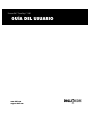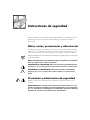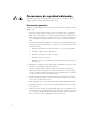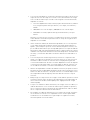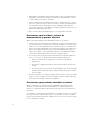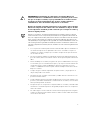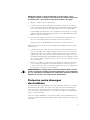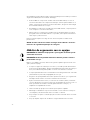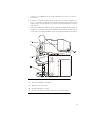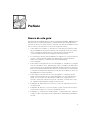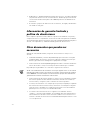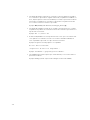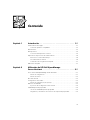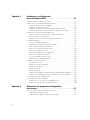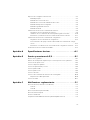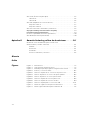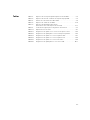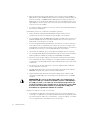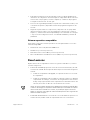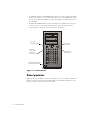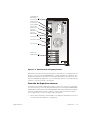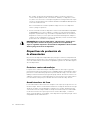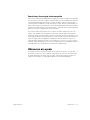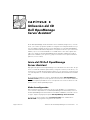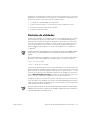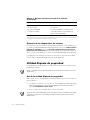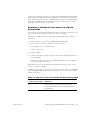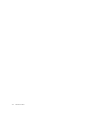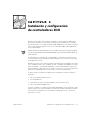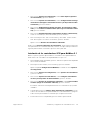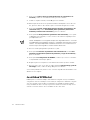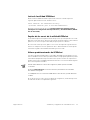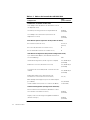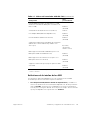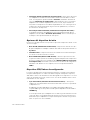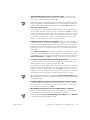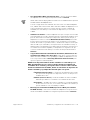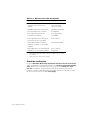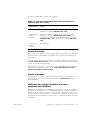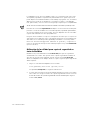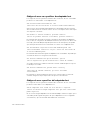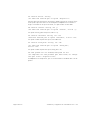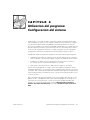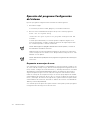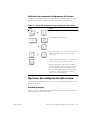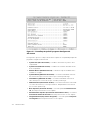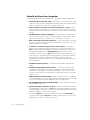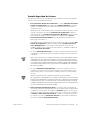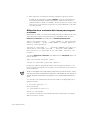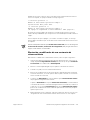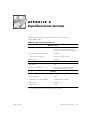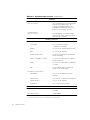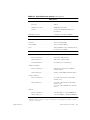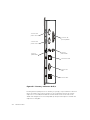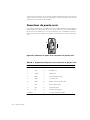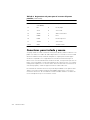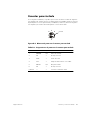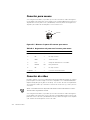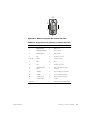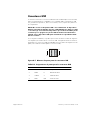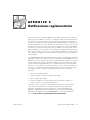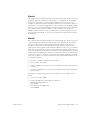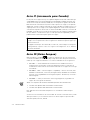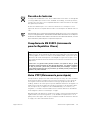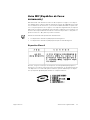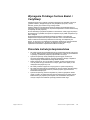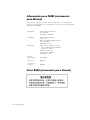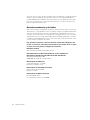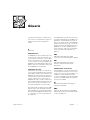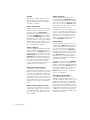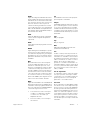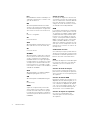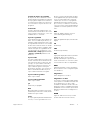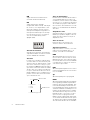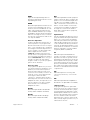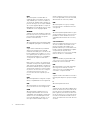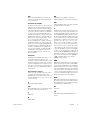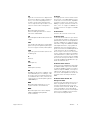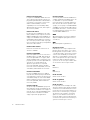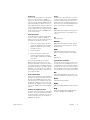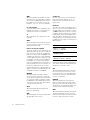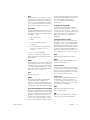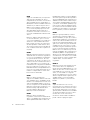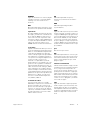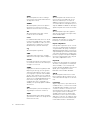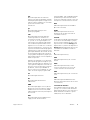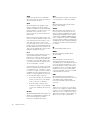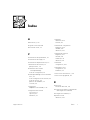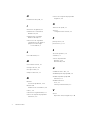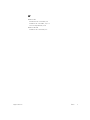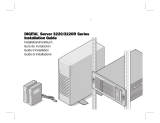www.dell.com
support.dell.com
GUÍA DEL USUARIO

____________________
La información contenida en este documento puede modificarse sin aviso previo.
© 2000 Dell Computer Corporation. Quedan reservados todos los derechos.
Queda estrictamente prohibida la reproducción de este documento en cualquier forma sin la autorización por escrito de Dell Computer
Corporation.
Marcas comerciales utilizadas en este texto: Dell, el logotipo DELL E COM, Dell OpenManage, PowerEdge y DellWare son marcas
comerciales de Dell Computer Corporation; Intel y Pentium son marcas comerciales registradas de Intel Corporation; Microsoft,
Windows, MS-DOS, BackOffice y WindowsNT son marcas comerciales registradas de Microsoft Corporation; Novell and NetWare son
marcas comerciales registradas de Novell, Inc.; ASPI es una marca comercial registrada y SCSISelect es una marca comercial de
Adaptec, Inc.; VESA es una marca comercial registrada y VL-Bus es una marca comercial de Video Electronics Standards Association;
OS/2 es una marca comercial registrada de International Business Machines, Inc.
Otras marcas y otros nombres comerciales pueden utilizarse en este documento para hacer referencia a las entidades que los poseen
o a sus productos. Dell renuncia a cualquier interés sobre la propiedad de marcas y nombres comerciales que no sean los suyos.
Julio de 2000 N/P 65XWK Rev. A00

v
Instrucciones de seguridad
Observe las pautas de seguridad siguientes para garantizar su seguridad personaly
para proteger su servidor, sistema de almacenamiento o aparato contra daños
potenciales.
Notas, avisos, precauciones y advertencias
A lo largo de esta guía, encontrará secciones de texto que pueden estar acompaña-
das por un icono e impresas en negritas o en itálicas. Estas secciones de texto son
notas, avisos, precauciones y advertencias que se utilizan de la siguiente manera:
NOTA: Una NOTA indica información importante que le ayuda a utilizar su equipo de
una mejor manera.
AVISO: Un AVISO indica la posibilidad de daños al hardware o pérdida de
datos y le explica cómo evitar el problema.
PRECAUCIÓN Una PRECAUCIÓN indica una situación potencialmente peli-
grosa que, si no se evita, puede provocar lesiones menores o moderadas.
ADVERTENCIA Una ADVERTENCIA indica una situación potencialmente
peligrosa que, si no se evita, puede causar la muerte o serias lesiones
físicas.
Precaución y advertencias de seguridad
Observe la precaución y las advertencias siguientes mientras dé servicio a este
sistema:
PRECAUCIÓN Existe el peligro de que una nueva batería explote si se ins-
tala incorrectamente. Reemplace la batería únicamente con otra del mismo
tipo o su equivalente recomendado por el fabricante. Deseche las baterías
agotadas de acuerdo con las instrucciones del fabricante.

vi
Precauciones de seguridad adicionales
Para reducir el riesgo de lesiones físicas, choques eléctricos, incendios y daños al
equipo, tenga en cuenta las siguientes precauciones.
Precauciones generales
Tenga en cuenta las siguientes precauciones generales al utilizar su equipo y realizar
trabajos en él:
•
Tenga en cuenta y siga las marcas de servicio. No realice servicio a ningún pro-
ducto Dell, excepto según se explica en la documentación de su equipo Dell.
Abrir o desmontar cubiertas con el símbolo triangular que presenta la ilustración
de un rayo puede exponerlo a choques eléctricos. Los componentes dentro de
estos compartimientos deben recibir servicio sólo de un técnico autorizado por
Dell.
•
Si se produce alguna de las siguientes condiciones, desenchufe el producto del
enchufe eléctrico y reemplace la pieza o contáctese con su proveedor de servicio
autorizado por Dell:
— El cable de alimentación, el cable de extensión, o el enchufe está dañado.
— Ha caído un objeto al interior del producto.
— El producto ha estado en contacto con agua.
— El producto se cayó o se dañó.
— El producto no funciona correctamente cuando usted sigue las instrucciones
de operación.
•
Mantenga los componentes del equipo alejado de radiadores y fuentes de calor.
Asimismo, no obstruya las rendijas de ventilación.
•
No vierta comida ni derrame líquidos sobre los componentes del equipo y no
haga funcionar nunca el producto en un entorno húmedo. Si se moja el equipo,
consulte el capítulo adecuado en la guía de solución de problemas o contáctese
con un proveedor de servicio autorizado por Dell.
•
No introduzca ningún objeto por las aberturas de los componentes del equipo.
Puede ocasionar un incendio o sufrir un choque eléctrico al provocar un cortocir-
cuito entre los componentes internos.
•
Utilice el producto sólo con productos Dell u otros equipos aprobados por Dell.
•
Permita que el producto se enfríe antes de desmontar cubiertas o tocar compo-
nentes internos.
•
Utilice la fuente de energía externa adecuada. Haga funcionar el producto sólo
con el tipo de fuente de energía indicado en la etiqueta de clasificación eléctrica.
Si no está seguro del tipo de fuente de energía necesario, consulte a su provee-
dor se servicio Dell o a su compañía de servicio eléctrico local.

vii
• Con el fin de evitar dañar los componentes del sistema, asegúrese de que el inte-
rruptor de selección de voltaje (si se cuenta con uno) del suministro de energía
esté colocado de manera que coincida con la energía de corriente alterna (CA)
disponible en su área:
— 115 voltios (V)/60 hertzios (Hz) en la mayor parte de Norteamérica y Sudamé-
rica y en algunos países del Lejano Oriente, como Japón, Corea del Sur y
Taiwán
— 100 V/50 Hz en el este de Japón y 100 V/60 Hz en el oeste de Japón
— 230 V/50 Hz en la mayor parte de Europa, el Medio Oriente y el Lejano
Oriente
Asimismo cerciórese de que el monitor y los dispositivos que tiene conectados
están calificados eléctricamente para funcionar con el tipo de energía eléctrica
disponible en su localidad.
• Utilice únicamente cable(s) de alimentación aprobado(s). Si no se le ha provisto
con un cable de alimentación para su servidor, sistema de almacenamiento o
aparato, o para cualquier opción de corriente alterna (CA) para su sistema, com-
pre un cable de alimentación que esté aprobado para uso en su país. El cable de
alimentación debe estar clasificado para el producto y para el voltaje y la corriente
indicados en la etiqueta de clasificaciones eléctricas del producto. La clasificación
de voltaje y corriente del cable debe exceder las clasificaciones indicadas en el
producto.
• Con el fin de prevenir una descarga eléctrica, enchufe los componentes del
equipo y los cables de los periféricos a enchufes eléctricos con una conexión a
tierra. Estos cables cuentan con enchufes de tres clavijas para asegurar una
conexión adecuada a tierra. No utilice enchufes adaptadores ni retire la clavija de
conexión a tierra de ningún cable. Si necesita utilizar un cable de extensión, uti-
lice un cable de tres líneas con enchufes adecuadamente conectados a tierra.
• Observe las capacidades nominales del cable de extensión y la caja de enchufes.
Asegúrese de que la capacidad de amperaje total de todos los productos enchu-
fados en el cable de extensión o la caja de enchufes no exceda del 80 por ciento
de la capacidad nominal de amperaje límite del cable de extensión o caja de
enchufes.
• Para proteger los componentes de su equipo contra cambios repentinos en la ali-
mentación eléctrica, utilice un supresor de sobrevoltajes, un acondicionador de
línea o una fuente de UPS (uninterruptible power supply[sistema de energía
ininterrumpida]).
• Coloque con cuidado los cables del sistema y de energía; oriente los cables y el
cable de alimentación con su enchufe de manera que no puedan ser pisados y
que no ocasionen tropiezos. Asegúrese de que nada descanse sobre los cables
de los componentes del sistema o de alimentación.
• No modifique los cables de alimentación ni los enchufes de energía. Consulte a
un electricista con licencia o a su compañía de servicio eléctrico para realizar
modificaciones en sus instalaciones. Siga siempre los reglamentos locales/
nacionales para la conexión de cables.

viii
• Para ayudar a evitar posibles daños a la placa base, espere 5 segundos después
de apagar el sistema antes de retirar un componente de la placa base o desco-
nectar un dispositivo periférico del equipo.
• Maneje cuidadosamente las baterías. No desarme, comprima, perfore, conecte
entre sí los contactos externos, deseche en fuego o agua ni exponga las baterías
a temperaturas mayores de 60 grados Celsius (140 grados Fahrenheit). No
intente abrir o dar servicio a las baterías; reemplace las baterías únicamente con
baterías designadas para el producto.
• Baje el volumen antes de utilizar audífonos u otros dispositivos de audio.
Precauciones para servidores, sistemas de
almacenamiento y aparatos eléctricos
Observe las siguientes pautas de seguridad adicionales con su sistema:
• A menos que su documentación de instalación y/o solución de problemas lo per-
mita específicamente, no desmonte las cubiertas del gabinete, no intente sobre-
pasar los cerrojos de seguridad ni intente realizar un acceso a los componentes
dentro del sistema. Dependiendo de su sistema, la instalación y las reparaciones
deben ser realizadas únicamente por personas calificadas para dar servicio al
equipo de su equipo o sistema de almacenamiento y entrenadas para trabajar
con productos que pueden producir niveles de energía peligrosos.
• Al conectar o desconectar la energía a suministros de energía de acoplamiento
activo, si se ofrecen con producto Dell, observe las pautas siguientes:
— Instale el suministro de energía antes de conectar a ella el cable de
alimentación.
— Desenchufe el cable de alimentación antes de desmontar el suministro de
energía.
— Si el sistema cuenta con fuentes de energía múltiples, desconecte la energía
del sistema desenchufando todos los cables de alimentación de los suminis-
tros de energía.
• Mueva los productos con cuidado; asegúrese de que todos los rodillos y/o estabi-
lizadores estén conectados firmemente al equipo o sistema de almacenamiento.
Evite detenciones súbitas y superficies desiguales.
Precauciones para productos montables en estantes
Observe las precauciones siguientes para la estabilidad y seguridad del estante.
Asimismo, consulte la documentación de instalación en estante incluida con el
sistema y el estante para obtener advertencias y/o precauciones y procedimientos
específicos.
Los servidores, los sistemas de almacenamiento y los aparatos eléctricos se conside-
ran componentes de un estante. Por lo tanto, “componente” se refiere a cualquier
servidor, sistema de almacenamiento o aparato eléctrico, así como a los diversos peri-
féricos o hardware de soporte.

ix
ADVERTENCIA La instalación de componentes de sistemas Dell en un
estante de Dell sin los estabilizadores anteriores y laterales puede ocasio-
nar que se vuelque el estante, lo que potencialmente se traduce en lesio-
nes físicas en ciertas circunstancias. Por lo tanto, siempre instale los
estabilizadores antes de instalar componentes en el estante.
Después de instalar el sistema/componentes en un estante, nunca extraiga
más de un componente del estante sobre sus deslizadores. El peso de más
de un componente extendido podría ocasionar que se vuelque el estante y
lesione a alguna persona.
NOTA: Los servidores, sistemas de almacenamiento u aparatos eléctricos de Dell
están certificados como componentes para utilización en el gabinete del estante de
Dell, con el paquete de estante para clientes de Dell. La instalación final de sistemas
Dell y conjuntos de estantes en cualquier otra marca de gabinete de estante no ha
sido aprobada por ninguna agencia de seguridad. Es la responsabilidad del cliente soli-
citar a una agencia de seguridad certificada que evalúe la combinación final de siste-
mas Dell y paquetes de estantes para ser utilizados en otras marcas de gabinetes de
estantes.
• Los conjuntos de estantes para sistemas están diseñados para ser instalados en
un estante Dell por técnicos capacitados de servicio. Si instala el conjunto en
cualquier otro estante, verifique que el estante cumpla con las especificaciones
de un estante de Dell.
• No mueva estantes grandes sin la ayuda de otra persona. Debido a la altura y al
peso del estante, Dell recomienda un mínimo de dos personas para realizar esta
labor.
• Antes de trabajar en el estante, asegúrese de que los estabilizadores estén suje-
tos al estante, que se extienden hacia el piso y que el peso total del estante des-
cansa sobre el piso. Instale estabilizadores anteriores y laterales en un solo
estante o estabilizadores anteriores para estantes múltiples unidos antes de tra-
bajar en el estante.
• Siempre cargue el estante empezando en la parte inferior y cargue primero el
objeto más pesado en el estante.
• Asegúrese de que el estante esté nivelado y estable antes de extender un com-
ponente fuera del estante.
• Tenga cuidado al oprimir los pestillos de liberación de los rieles de cualquier com-
ponente y al deslizarlo hacia adentro o hacia afuera de un estante; los rieles desli-
zantes pueden pellizcar sus dedos.
• Después de que un componente se haya insertado en el estante, extienda cuida-
dosamente el riel hacia una posición asegurada y después deslice el componente
dentro del estante.
• No sobrecargue el circuito ramal de corriente alterna que proporciona energía al
estante. La carga eléctrica total del estante no debe exceder el 80% de la clasifi-
cación del circuito ramal.

x
• Asegúrese de que se proporcione un flujo de aire apropiado para los componen-
tes en el estante.
• No pise ni se pare sobre ningún sistema/componente cuando dé servicio a otros
sistemas/componentes en un estante.
Precauciones para productos con opciones de módem,
telecomunicaciones o redes de área local
Observe las pautas siguientes cuando trabaje con opciones:
• No conecte ni use un módem o teléfono durante una tormenta eléctrica. Existe el
riesgo de choque eléctrico por los relámpagos.
• Nunca conecte o utilice un módem o teléfono en un ambiente húmedo.
• No enchufe un cable de módem o teléfono al enchufe del NIC (network interface
controller [controlador de interfaces de red]).
• Desconecte el cable del módem antes de abrir el gabinete de un producto, antes
de tocar o instalar componentes internos o antes de tocar un cable o enchufe de
módem no aislado.
• No utilice una línea telefónica para informar de un escape de gas si se encuentra
en el área del escape.
Precauciones para productos con dispositivos de láser
Observe las precauciones siguientes para dispositivos de láser:
• No abra ningún panel, no opere ningún control, no haga ajustes ni realice procedi-
mientos en un dispositivo de láser que no sean los especificados en la documen-
tación del producto.
• Únicamente técnicos de servicio autorizados deben reparar dispositivos de láser.
Al trabajar en el interior de su equipo
Antes de desmontar las cubiertas de la computadora, realice los pasos siguientes en
la secuencia indicada.
PRECAUCIÓN Debido a los altos voltajes y a los peligros de la energía,
ciertos sistemas Dell sólo pueden recibir servicio de parte de técnicos de
servicio capacitados. No intente revisar el equipo, a excepción de lo que se
explica en esta guía y en otros documentos de Dell. Siga siempre las ins-
trucciones de instalación y servicio al pie de la letra.

xi
AVISO: Para ayudar a evitar posibles daños a la placa base, espere
5 segundos después de apagar el sistema antes de retirar un componente
de la placa base o desconectar un dispositivo periférico del equipo.
1. Apague el equipo y todos los dispositivos.
2. Conéctese a tierra tocando una superficie metálica sin pintura en el chasis, tal
como el metal alrededor de las aberturas de las ranuras para tarjetas en la parte
posterior del equipo, antes de tocar algún objeto dentro de su computadora.
Cuando trabaje, periódicamente toque una superficie de metal que no esté pin-
tada del chasis del equipo para disipar cualquier electricidad estática que pueda
dañar los componentes internos
3. Desconectesu equipo y los periféricos de sus fuentes de energía. Asimismo,
desconecte del equipo las líneas telefónicas o de telecomunicaciones.
Al hacerlo, reduce la posibilidad de lesiones físicas o choques eléctricos.
Además de lo anterior, tenga en cuenta las pautas de seguridad siguientes cuando
sea pertinente:
• Cuando desconecte un cable, tire de su conector o de su lazo liberador de ten-
sión, y no del cable mismo. Algunos cables cuentan con un conector que tiene
lengüetas de seguro. Si está desconectando un cable de este tipo, oprima las
lengüetas de seguro antes de desconectar el cable. Cuando separe conectores,
manténgalos alineados para evitar doblar las patas de conexión. Asimismo, antes
de conectar un cable, asegúrese de que los conectores estén orientados y alinea-
dos correctamente.
• Maneje con cuidado los componentes y las tarjetas. No toque los componentes
ni los contactos de las tarjetas. Sostenga las tarjetas por sus bordes o por su
soporte metálico de montaje. Sostenga un componente como un chip de micro-
procesador por sus bordes y no por sus patas.
PRECAUCIÓN Existe el peligro de que una nueva batería explote si se ins-
tala incorrectamente. Reemplace la batería únicamente con otra del mismo
tipo o su equivalente recomendado por el fabricante. Deseche las baterías
agotadas de acuerdo con las instrucciones del fabricante.
Protección contra descargas
electrostáticas
La electricidad estática puede dañar componentes delicados dentro de su computa-
dora. Para prevenir un daño electrostático, descargue la electricidad estática de su
cuerpo antes de tocar cualquiera de los componentes electrónicos de su equipo,
como el microprocesador. Puede hacer esto tocando una superficie metálica sin pin-
tura en el chasis del equipo.
Conforme continúe trabajando en el interior del equipo, toque periódicamente una
superficie metálica sin pintura para disipar cualquier carga estática que su cuerpo haya
acumulado.

xii
Usted también puede realizar los pasos siguientes para prevenir un daño por una des-
carga electrostática (ESD: electrostatic discharge):
• Al desembalar un componente sensible a la electricidad estática, no retire el
envoltorio antiestático del componente hasta que esté listo para instalarlo en el
equipo. Justo antes de retirar el envoltorio antiestático, asegúrese de descargar
la electricidad estática de su cuerpo.
• Al trasladar un componente sensible a la electricidad estática, colóquelo primero
en un recipiente o envoltorio antiestático.
• Maneje todos los componentes sensibles a la electricidad estática en un área
protegida contra electricidad estática. Si es posible, utilice tapetes antiestáticos
sobre el piso y sobre la mesa.
El aviso siguiente aparece a lo largo de este documento para recordarle estas
precauciones:
AVISO: Consulte “Protección contra descargas electrostáticas” en las ins-
trucciones de seguridad al principio de esta guía.
Hábitos de ergonomía con su equipo
PRECAUCIÓN La utilización inapropiada o prolongada del teclado puede
ocasionarle una lesión.
PRECAUCIÓN Si mira la pantalla del monitor durante períodos extensos
puede dañar sus ojos.
Para su comodidad y eficiencia, observe las siguientes pautas ergonómicas al confi-
gurar y utilizar el equipo:
• Coloque su equipo de manera que el monitor y el teclado queden directamente
frente a usted cuando trabaje. Existen unas plataformas especiales (ofrecidos por
Dell y otros fabricantes) para ayudarle a colocar correctamente su teclado.
• Coloque la pantalla del monitor a una distancia cómoda (generalmente entre 510
y 610 milímetros [entre 20 y 24 pulgadas] de sus ojos).
• Asegúrese de que la pantalla del monitor quede al nivel de los ojos o ligeramente
más baja cuando usted se encuentre sentado frente al monitor.
• Ajuste la inclinación del monitor, los controles de contraste y brillo y la ilumina-
ción a su alrededor (como las luces del techo, las lámparas de escritorio y las cor-
tinas o persianas de ventanas cercanas) para minimizar los reflejos y el
resplandor en la pantalla del monitor.
• Utilice una silla que proporcione un buen soporte para su espalda.
• Mantenga los antebrazos en posición horizontal con sus muñecas en una posi-
ción relajada y cómoda mientras utilice el teclado o el Mouse.
• Deje siempre un espacio en donde apoyar sus manos mientras utilice el teclado
o el mouse.
• Deje que la parte superior de sus brazos cuelgue naturalmente a los lados.

xiii
• Siéntese con la espalda recta, con los pies apoyados en el suelo y los muslos
horizontales.
• Cuando esté sentado, asegúrese de que el peso de sus piernas recaiga en sus
pies y no en la parte anterior del asiento de la silla. Ajuste la altura del asiento de
la silla o utilice un apoyo para pies, si resulta necesario, para mantener una pos-
tura correcta.
• Varíe sus actividades de trabajo. Trate de organizar su trabajo de manera que no
tenga que teclear durante períodos extendidos sin interrupción. Cuando deje de
teclear, trate de realizar actividades en las que tenga que utilizar las dos manos.
1 Pantalla del monitor a nivel de los ojos o más abajo
2 Muñecas relajadas y horizontales
3 Brazos a nivel del escritorio
4 Pies bien apoyados en el piso
5 Monitor y teclado ubicados directamente en frente del usuario

xiv

xv
Prefacio
Acerca de esta guía
Esta guía está diseñada para quienes usan el equipo Dell PowerEdge 1400. Esta guía
la pueden usar los usuarios principiantes y experimentados que desean aprender
acerca de las funciones y operación de los sistemas o que desean actualizar sus siste-
mas. Los archivos de esta guía se resumen de la siguiente manera:
• Todos deben leer el Capítulo 1, “Introducción”, para obtener información sobre
las generalidades de las funciones del sistema, una descripción de los controla-
dores e indicadores del panel anterior y una descripción general sobre la
conexión de dispositivos externos al panel posterior del sistema.
• Los usuarios que desean usar las utilidades, los diagnósticos o la documentación
en línea, o quienes desean instalar controladores para el sistema operativo,
deben leer el Capítulo 2, “Utilización del CD Dell OpenManage
Server Assistant”.
• Todos deben leer las primeras secciones del Capítulo 3, “Instalación y configura-
ción de controladores SCSI”, para averiguar cuales controladores de dispositivos
SCSI (computer system interface [interfaz para equipos pequeños]) se requieren
para una configuración particular del sistema. Los usuarios que necesitan instalar
y configurar controladores de dispositivos SCSI específicos deben leer la sección
apropiada para sus sistema operativo.
• Todos deben leer las primeras secciones del Capítulo 4, “Utilización del pro-
grama Configuración del sistema”, para familiarizarse con este importante pro-
grama. Sólo los usuarios que desean hacer cambios de configuración en el
sistema o que desean usar las funciones de contraseña, necesitan leer el resto
de “Utilización del programa Configuración del sistema”.
• El Apéndice A, “Especificaciones técnicas”, resume las especificaciones técni-
cas del sistema.
• El Apéndice B, “Puertos y conectores de E/S”, proporciona información especí-
fica acerca de los puertos y conectores del panel posterior.
• El Apéndice C, “Notificaciones reglamentarias”, es para usuarios que están inte-
resados en saber cuáles agencias de reglamentación han probado y aprobado el
sistema.

xvi
• El Apéndice D, “Garantía limitada y política de devoluciones”, describe la garantía
y la política de devoluciones de los sistemas Dell. También proporciona informa-
ción acerca de la adecuación para el año 2000 de productos de hardware de la
marca Dell.
• El “Glosario” proporciona definiciones de los términos, las siglas y las abreviatu-
ras usadas en esta guía.
Información de garantía limitada y
política de devoluciones
Dell Computer Corporation (“Dell”) fabrica los productos de hardware con piezas y
componentes nuevos o equivalentes a nuevos de acuerdo a las prácticas estándares
de la industria. Para obtener información acerca de la garantía limitada de Dell para el
sistema, vea el Apéndice D, “Garantía limitada y política de devoluciones”.
Otros documentos que pueden ser
necesarios
Además de esta Guía del usuario, la siguiente documentación se incluye en el
sistema:
• La Guía de instalación y solución de problemas proporciona instrucciones para
instalar hardware del sistema e incluye procedimientos para la solución de pro-
blemas y procedimientos de diagnósticos para probar su equipo.
• La documentación de Dell OpenManage Agent describe el software de adminis-
tración de servidor e incluye los mensajes de alerta emitidos por el software.
Es posible que tenga también uno o más de los siguientes documentos.
NOTA: Las actualizaciones de información se incluyen algunas veces con el sistema
para describir cambios hechos al sistema o al software. Siempre lea estas actualiza-
ciones antes de consultar cualquier otra documentación porque las actualizaciones
generalmente contienen la información más reciente.
• La documentación del sistema operativo se incluye si hizo un pedido de software
del sistema operativo de Dell. Esta documentación describe cómo instalar (si
fuera necesario), configurar y usar el software del sistema operativo.
• Se incluye documentación con cualquier opción que haya comprado por separado
del sistema. Esta documentación incluye información necesaria para configurar
estas opciones e instalarlas en el equipo Dell. Las instrucciones de instalación
para las opciones se incluyen en esta Guía del usuario.
• Los archivos de información técnica — algunas veces llamados archivos
“readme” — pueden estar instalados en la unidad de disco duro para proporcio-
nar actualizaciones de último minuto acerca de cambios técnicos hechos en el
sistema o material de referencia técnica avanzada diseñado para usuarios o técni-
cos con experiencia.

xvii
Notas, avisos, precauciones y advertencias
A lo largo de esta guía, encontrará secciones de texto que pueden estar acompaña-
das por un icono e impresas en negritas o en itálicas. Estas secciones de texto son
notas, avisos, precauciones y advertencias que se utilizan de la siguiente manera:
NOTA: Una NOTA indica información importante que le ayuda a utilizar su equipo de
una mejor manera.
AVISO: Un AVISO indica la posibilidad de daños al hardware o pérdida
de datos y le explica cómo evitar el problema.
PRECAUCIÓN Una PRECAUCIÓN indica una situación potencialmente peli-
grosa que, si no se evita, puede provocar lesiones menores o moderadas.
ADVERTENCIA Una ADVERTENCIA indica una situación potencialmente
peligrosa que, si no se evita, puede causar la muerte o serias lesiones
físicas.
Convenciones tipográficas
En la siguiente lista se definen (donde corresponde) e ilustran las convenciones tipo-
gráficas que se utilizan a lo largo de esta guía como indicaciones visuales para ciertos
elementos de texto:
•
Los componentes de interfaz son los títulos de ventanas, los nombres de boto-
nes e iconos, los nombres del menú y selecciones, y otras opciones que apare-
cen en la pantalla. Estos se presentan en negritas.
Ejemplo: Haga clic sobre OK (Aceptar).
•
Los nombres de teclas son las etiquetas que aparecen en las teclas de un
teclado. Estas están encerradas entre corchetes.
Ejemplo: <Entrar>
•
Las combinaciones de teclas son secuencias de teclas que deben oprimirse
simultáneamente (a menos que se indique lo contrario) para realizar una sola
función.
Ejemplo: <Ctrl><Alt><Entrar>
•
Los
comandos
, presentados en negritas minúsculas, aparecen únicamente como
referencia y no deben teclearse en el momento en que se hace referencia a ellos.
Ejemplo: “Use el comando format para . . . ”.
Por el contrario, los comandos presentados con el tipo de letra Courier New
deben teclearse como parte de una instrucción.
Ejemplo: “Teclee format a:para formatear el disco en la unidad A“.
•
Los nombres de archivos y de directorios se presentan en negritas minúsculas.
Ejemplos: autoexec.bat y c:\windows

xviii
• Las líneas de sintaxis constan de un comando y todos sus parámetros posibles.
Los comandos se presentan en negritas minúsculas, los parámetros variables (es
decir, aquellos para los cuales usted substituye un valor) se presentan en itálicas
minúsculas y los parámetros constantes se presentan en negritas minúsculas.
Los corchetes contienen elementos opcionales.
Ejemplo: del [unidad:] [ruta de acceso] nombre_del_archivo [/p]
• Las líneas de comandos constan de un comando y pueden incluir uno o más de
los parámetros posibles del comando. Las líneas de comando se presentan en el
tipo de letra Courier New.
Ejemplo: del c:\archivo.doc
• El texto en la pantalla es un mensaje del sistema o texto que se le indica teclear
como parte de un comando (conocido con el término línea de comandos). El
texto en pantalla se presenta en el tipo de letra Courier New.
Ejemplo: El siguiente mensaje aparece en su pantalla:
No boot device available
(Dispositivo de inicio no disponible.)
Ejemplo: “Escriba md c:\programs y presione <Entrar>”.
•
Las variables representan espacios que usted substituye con un valor. Estas se
presentan en itálicas.
Ejemplo: DIMM_x (donde x representa la designación del zócalo DIMM)

xix
Contenido
Capítulo 1 Introducción . . . . . . . . . . . . . . . . . . . . . . . . . . . . . . . . 1-1
Características del equipo . . . . . . . . . . . . . . . . . . . . . . . . . . . . . . . . . . . . . . . . . . . . 1-1
Sistemas operativos compatibles . . . . . . . . . . . . . . . . . . . . . . . . . . . . . . . . . . 1-3
Panel anterior. . . . . . . . . . . . . . . . . . . . . . . . . . . . . . . . . . . . . . . . . . . . . . . . . . . . . . 1-3
Panel posterior. . . . . . . . . . . . . . . . . . . . . . . . . . . . . . . . . . . . . . . . . . . . . . . . . . . . . 1-4
Conexión de dispositivos externos. . . . . . . . . . . . . . . . . . . . . . . . . . . . . . . . . . 1-5
Dispositivos de protección de la alimentación. . . . . . . . . . . . . . . . . . . . . . . . . . . . . 1-6
Protectores contra sobrevoltajes . . . . . . . . . . . . . . . . . . . . . . . . . . . . . . . . . . . 1-6
Acondicionadores de línea . . . . . . . . . . . . . . . . . . . . . . . . . . . . . . . . . . . . . . . . 1-6
Suministros de energía ininterrumpida. . . . . . . . . . . . . . . . . . . . . . . . . . . . . . . 1-7
Obtención de ayuda. . . . . . . . . . . . . . . . . . . . . . . . . . . . . . . . . . . . . . . . . . . . . . . . . 1-7
Capítulo 2 Utilización del CD Dell OpenManage
Server Assistant. . . . . . . . . . . . . . . . . . . . . . . . . . . . . . 2-1
Inicio del CD Dell OpenManage Server Assistant . . . . . . . . . . . . . . . . . . . . . . . . . . 2-1
Modo de configuración. . . . . . . . . . . . . . . . . . . . . . . . . . . . . . . . . . . . . . . . . . . 2-1
Modo de servicio . . . . . . . . . . . . . . . . . . . . . . . . . . . . . . . . . . . . . . . . . . . . . . . 2-2
Recorrido del CD . . . . . . . . . . . . . . . . . . . . . . . . . . . . . . . . . . . . . . . . . . . . . . . . . . . 2-2
Configuración del servidor. . . . . . . . . . . . . . . . . . . . . . . . . . . . . . . . . . . . . . . . . . . . 2-2
Modo de configuración del servidor. . . . . . . . . . . . . . . . . . . . . . . . . . . . . . . . . 2-2
Partición de utilidades . . . . . . . . . . . . . . . . . . . . . . . . . . . . . . . . . . . . . . . . . . . . . . . 2-3
Ejecución de los diagnósticos del sistema. . . . . . . . . . . . . . . . . . . . . . . . . . . . 2-4
Utilidad Etiqueta de propiedad. . . . . . . . . . . . . . . . . . . . . . . . . . . . . . . . . . . . . . . . . 2-4
Uso de la utilidad Etiqueta de propiedad . . . . . . . . . . . . . . . . . . . . . . . . . . . . . 2-4
Asignación y eliminación de un número de etiqueta de propiedad . . . . . . . . . 2-5

xx
Capítulo 3 Instalación y configuración
de controladores SCSI . . . . . . . . . . . . . . . . . . . . . . . . . 3-1
Sistemas operativos instalados por Dell . . . . . . . . . . . . . . . . . . . . . . . . . . . . . . . . . 3-2
Instalación del controlador para Windows NT 4.0. . . . . . . . . . . . . . . . . . . . . . . . . . 3-2
Instalación dl controlador de CD-ROM. . . . . . . . . . . . . . . . . . . . . . . . . . . . . . . 3-2
Instalación de controladores SCSI . . . . . . . . . . . . . . . . . . . . . . . . . . . . . . . . . . 3-2
Instalación de Windows NT y del controlador por primera vez . . . . . . . . . . . . 3-3
Utilización de Windows NT para instalar o actualizar el controlador . . . . . . . . 3-3
Instalación de controladores para NetWare 5.1 . . . . . . . . . . . . . . . . . . . . . . . . . . . 3-4
Creación del disco de controladores SCSI para NetWare 5.1 . . . . . . . . . . . . . 3-4
Eliminación de un controlador SCSI. . . . . . . . . . . . . . . . . . . . . . . . . . . . . . . . . 3-4
Instalación de los controladores SCSI para NetWare 5.1. . . . . . . . . . . . . . . . . 3-5
La utilidad SCSISelect . . . . . . . . . . . . . . . . . . . . . . . . . . . . . . . . . . . . . . . . . . . . . . 3-6
Inicio de la utilidad SCSISelect. . . . . . . . . . . . . . . . . . . . . . . . . . . . . . . . . . . . . 3-7
Empleo de los menús de la utilidad SCSISelect . . . . . . . . . . . . . . . . . . . . . . . 3-7
Valores predeterminados de SCSISelect . . . . . . . . . . . . . . . . . . . . . . . . . . . . . 3-7
Definiciones de la interfaz de bus SCSI . . . . . . . . . . . . . . . . . . . . . . . . . . . . . . 3-9
Opciones del dispositivo de inicio . . . . . . . . . . . . . . . . . . . . . . . . . . . . . . . . . 3-10
Dispositivo SCSI/Valores de configuración . . . . . . . . . . . . . . . . . . . . . . . . . . 3-10
Valores de configuración avanzada . . . . . . . . . . . . . . . . . . . . . . . . . . . . . . . . 3-12
Uso de las utilidades de disco SCSI. . . . . . . . . . . . . . . . . . . . . . . . . . . . . . . . 3-14
Finalización de la utilidad SCSISelect . . . . . . . . . . . . . . . . . . . . . . . . . . . . . . . 3-14
Utilización de dispositivos SCSI . . . . . . . . . . . . . . . . . . . . . . . . . . . . . . . . . . . . . . 3-15
El formateo de medios. . . . . . . . . . . . . . . . . . . . . . . . . . . . . . . . . . . . . . . . . . 3-15
Utilización de medios extraíbles. . . . . . . . . . . . . . . . . . . . . . . . . . . . . . . . . . . 3-15
Estado de verificación . . . . . . . . . . . . . . . . . . . . . . . . . . . . . . . . . . . . . . . . . . 3-16
Estado de montaje. . . . . . . . . . . . . . . . . . . . . . . . . . . . . . . . . . . . . . . . . . . . . 3-17
Estado de bloqueo . . . . . . . . . . . . . . . . . . . . . . . . . . . . . . . . . . . . . . . . . . . . . 3-17
Utilización de unidades sometidas a prueba y aprobadas para NetWare. . . . 3-17
Utilización de la utilidad para copia de seguridad en cinta de NetWare. . . . . 3-18
Solución de problemas de Windows NT. . . . . . . . . . . . . . . . . . . . . . . . . . . . . . . . 3-19
Solución de problemas de NetWare . . . . . . . . . . . . . . . . . . . . . . . . . . . . . . . . . . . 3-19
Códigos de error no específicos de adaptador host. . . . . . . . . . . . . . . . . . . . 3-20
Códigos de error específicos del adaptador host. . . . . . . . . . . . . . . . . . . . . . 3-20
Capítulo 4 Utilización del programa Configuración
del sistema . . . . . . . . . . . . . . . . . . . . . . . . . . . . . . . . . 4-1
Ejecución del programa Configuración del sistema . . . . . . . . . . . . . . . . . . . . . . . . 4-2
Respuestas a mensajes de error . . . . . . . . . . . . . . . . . . . . . . . . . . . . . . . . . . . 4-2
Utilización del programa Configuración del sistema . . . . . . . . . . . . . . . . . . . . 4-3

xxi
Opciones de configuración del sistema. . . . . . . . . . . . . . . . . . . . . . . . . . . . . . . . . . 4-3
Pantalla principal. . . . . . . . . . . . . . . . . . . . . . . . . . . . . . . . . . . . . . . . . . . . . . . . 4-3
Pantalla de Secuencia de inicio . . . . . . . . . . . . . . . . . . . . . . . . . . . . . . . . . . . . 4-5
Pantalla de Secuencia de unidades de disco duro . . . . . . . . . . . . . . . . . . . . . . 4-5
Pantalla de Dispositivos integrados . . . . . . . . . . . . . . . . . . . . . . . . . . . . . . . . . 4-6
Pantalla Seguridad del sistema. . . . . . . . . . . . . . . . . . . . . . . . . . . . . . . . . . . . . 4-7
Pantalla de Salida . . . . . . . . . . . . . . . . . . . . . . . . . . . . . . . . . . . . . . . . . . . . . . . 4-8
Utilización de la función de contraseña del sistema . . . . . . . . . . . . . . . . . . . . . . . . 4-8
Asignación de una contraseña del sistema . . . . . . . . . . . . . . . . . . . . . . . . . . . 4-9
Utilización de su contraseña del sistema para asegurar su sistema . . . . . . . 4-10
Eliminación y modificación de una contraseña de sistema existente . . . . . . 4-11
Utilización de la función de contraseña de configuración . . . . . . . . . . . . . . . . . . . 4-12
Asignación de una contraseña de configuración . . . . . . . . . . . . . . . . . . . . . . 4-12
Funcionamiento del equipo cuando está activada una contraseña de configu-
ración.. . . . . . . . . . . . . . . . . . . . . . . . . . . . . . . . . . . . . . . . . . . . . . . . . . . . . . . 4-13
Eliminación o modificación de una contraseña de configuración existente . . 4-13
Desactivación de una contraseña olvidada . . . . . . . . . . . . . . . . . . . . . . . . . . . . . . 4-13
Apéndice A Especificaciones técnicas . . . . . . . . . . . . . . . . . . . . . . A-1
Apéndice B Puertos y conectores de E/S . . . . . . . . . . . . . . . . . . . . B-1
Puertos serie y paralelo . . . . . . . . . . . . . . . . . . . . . . . . . . . . . . . . . . . . . . . . . . . . . . B-1
Adición de una tarjeta de expansión que contiene puertos serie o paralelos . . . . . B-3
Conectores de puerto serie. . . . . . . . . . . . . . . . . . . . . . . . . . . . . . . . . . . . . . . . . . . B-4
Conector del puerto paralelo . . . . . . . . . . . . . . . . . . . . . . . . . . . . . . . . . . . . . . . . . . B-5
Conectores para teclado y mouse. . . . . . . . . . . . . . . . . . . . . . . . . . . . . . . . . . . . . . B-6
Conector para teclado . . . . . . . . . . . . . . . . . . . . . . . . . . . . . . . . . . . . . . . . . . . . . . . B-7
Conector para mouse . . . . . . . . . . . . . . . . . . . . . . . . . . . . . . . . . . . . . . . . . . . . . . . B-8
Conector de vídeo . . . . . . . . . . . . . . . . . . . . . . . . . . . . . . . . . . . . . . . . . . . . . . . . . . B-8
Conector del controlador de interfaces de red integrado . . . . . . . . . . . . . . . . . . . B-10
Requisitos de cables para redes. . . . . . . . . . . . . . . . . . . . . . . . . . . . . . . . . . . B-10
Conectores USB . . . . . . . . . . . . . . . . . . . . . . . . . . . . . . . . . . . . . . . . . . . . . . . . . . B-11
Apéndice C Notificaciones reglamentarias . . . . . . . . . . . . . . . . . . C-1
Avisos de la FCC (solamente en los EE.UU.). . . . . . . . . . . . . . . . . . . . . . . . . . . . . . C-2
Clase A . . . . . . . . . . . . . . . . . . . . . . . . . . . . . . . . . . . . . . . . . . . . . . . . . . . . . . . C-3
Clase B . . . . . . . . . . . . . . . . . . . . . . . . . . . . . . . . . . . . . . . . . . . . . . . . . . . . . . . C-3
Aviso IC (únicamente para Canadá). . . . . . . . . . . . . . . . . . . . . . . . . . . . . . . . . . . . . C-4
Aviso CE (Unión Europea) . . . . . . . . . . . . . . . . . . . . . . . . . . . . . . . . . . . . . . . . . . . . C-4
Desecho de baterías . . . . . . . . . . . . . . . . . . . . . . . . . . . . . . . . . . . . . . . . . . . . . . . . C-5
Cumplimiento EN 55022 (únicamente para la República Checa). . . . . . . . . . . . . . . C-5

xxii
Aviso VCCI (Únicamente para Japón) . . . . . . . . . . . . . . . . . . . . . . . . . . . . . . . . . . . C-5
ITE Clase A. . . . . . . . . . . . . . . . . . . . . . . . . . . . . . . . . . . . . . . . . . . . . . . . . . . . C-6
ITE Clase B. . . . . . . . . . . . . . . . . . . . . . . . . . . . . . . . . . . . . . . . . . . . . . . . . . . . C-6
Aviso MIC (República de Corea únicamente) . . . . . . . . . . . . . . . . . . . . . . . . . . . . . C-7
Dispositivo Clase A . . . . . . . . . . . . . . . . . . . . . . . . . . . . . . . . . . . . . . . . . . . . . C-7
Dispositivo Clase B . . . . . . . . . . . . . . . . . . . . . . . . . . . . . . . . . . . . . . . . . . . . . C-8
Aviso del Centro Polaco de Pruebas y Certificación . . . . . . . . . . . . . . . . . . . . . . . . C-8
. . . . . . . . . . . . . . . . . . . . . . . C-9
. . . . . . . . . . . . . . . . . . . . . . . . . . . . . . . . . . . C-9
Información para NOM (únicamente para México) . . . . . . . . . . . . . . . . . . . . . . . . C-10
Aviso BSMI (únicamente para Taiwán) . . . . . . . . . . . . . . . . . . . . . . . . . . . . . . . . . C-10
Apéndice D Garantía limitada y política de devoluciones . . . . . . D-1
Garantía de un año del fabricante para el usuario final
(América Latina y el Caribe solamente). . . . . . . . . . . . . . . . . . . . . . . . . . . . . . . . . . D-1
Garantía . . . . . . . . . . . . . . . . . . . . . . . . . . . . . . . . . . . . . . . . . . . . . . . . . . . . . . D-1
Exclusiones . . . . . . . . . . . . . . . . . . . . . . . . . . . . . . . . . . . . . . . . . . . . . . . . . . . D-1
Demandas . . . . . . . . . . . . . . . . . . . . . . . . . . . . . . . . . . . . . . . . . . . . . . . . . . . . D-1
Derechos estatutarios y de límites . . . . . . . . . . . . . . . . . . . . . . . . . . . . . . . . . D-2
Glosario
Índice
Figuras
Figura 1-1. Panel anterior. . . . . . . . . . . . . . . . . . . . . . . . . . . . . . . . . . . . . . . . . . . 1-4
Figura 1-2. Características del panel posterior. . . . . . . . . . . . . . . . . . . . . . . . . . . 1-5
Figura 4-1. Pantalla principal del programa Configuración del sistema . . . . . . . . 4-4
Figura B-1. Puertos y conectores de E/S . . . . . . . . . . . . . . . . . . . . . . . . . . . . . . . B-2
Figura B-2. Números de patas de los conectores de puertos serie. . . . . . . . . . . B-4
Figura B-3. Número de patas en el conector del puerto paralelo. . . . . . . . . . . . . B-5
Figura B-4. Número de patas en el conector para teclado. . . . . . . . . . . . . . . . . . B-7
Figura B-5. Números de patas del conector para mouse. . . . . . . . . . . . . . . . . . . B-8
Figura B-6. Números de patas del conector de vídeo . . . . . . . . . . . . . . . . . . . . . B-9
Figura B-7. Números de patas para los conectores USB. . . . . . . . . . . . . . . . . . B-11
Figura C-1. Marca de reglamento VCCI para un ITE Clase A . . . . . . . . . . . . . . . . C-6
Figura C-2. Marca reglamentaria VCCI para un ITE Clase B. . . . . . . . . . . . . . . . . C-6

xxiii
Tablas Tabla 2-1. Opciones del menú principal de la partición de utilidades. . . . . . . . . 2-4
Tabla 2-2. Opciones de línea de comando de etiqueta de propiedad. . . . . . . . . 2-5
Tabla 3-1. Valores del controlador SCSI AIC-7899 . . . . . . . . . . . . . . . . . . . . . . . 3-8
Tabla 3-2. Opciones de estado de unidades. . . . . . . . . . . . . . . . . . . . . . . . . . . 3-16
Tabla 3-3. Opciones de Read After Write Verify
(Verificación de lectura despues de escritura) . . . . . . . . . . . . . . . . . 3-17
Tabla 4-1. Teclas de navegación para configuración del sistema. . . . . . . . . . . . 4-3
Tabla A-1. Especificaciones técnicas . . . . . . . . . . . . . . . . . . . . . . . . . . . . . . . . . A-1
Tabla B-1. Asignaciones de patas en los conectores de puertos serie. . . . . . . . B-4
Tabla B-2. Asignaciones de patas para el conector del puerto paralelo . . . . . . . B-5
Tabla B-3. Asignaciones de patas en el conector para teclado. . . . . . . . . . . . . . B-7
Tabla B-4. Asignaciones de patas en el conector para mouse . . . . . . . . . . . . . . B-8
Tabla B-5. Asignaciones de patas en el conector de vídeo. . . . . . . . . . . . . . . . . B-9
Tabla B-6. Asignaciones de patas para los conectores USB. . . . . . . . . . . . . . . B-11

xxiv

support.dell.com Introducción 1-1
CAPÍTULO 1
Introducción
Los sistemas Dell™ PowerEdge™ 1400 son servidores de alta velocidad, actualizables
y con diseño basado en los microprocesadores Intel
®
Pentium
®
III. Este documento
describe las principales características de hardware y software del sistema. También
proporciona información acerca de los indicadores y controles del panel anterior del
equipo y de los dispositivos externos al equipo.
Características del equipo
El sistema ofrece las siguientes características:
•
Uno o dos microprocesador(es) Pentium III.
•
FSB (Front side bus [Bus de lado frontal]) con una velocidad de bus externo de
133 MHz.
•
Un caché secundario de 256 kilobytes (KB) de SRAM (Static Random-Access
Memory [memoria de acceso aleatorio estática]).El caché secundario también
proporciona capacidad ECC (Error Checking and Correction [verificación y correc-
ción de errores]).
•
Soporte para SMP (Symmetric Multiprocessing [multiprocesamiento simétrico])
cuando se instala un segundo microprocesador Pentium III. SMP mejora signifi-
cativamente el rendimiento general del sistema dividiendo las operaciones de
microprocesador entre los microprocesadores independientes. Para aprovechar
esta función, usted debe usar un sistema operativo que acepte multiprocesa-
miento, Microsoft
®
Windows NT
®
Server 4.0, Windows 2000 Server, Novell
®
NetWare
®
5.1, Red Hat Linux 6.2 Release SBE2 (y versiones posteriores),
o Microsoft BackOffice
®
Small Business Server (SBS) 4.5 (y versiones
posteriores).
NOTAS: Si decide actualizar su sistema instalando un segundo microprocesador,
debe hacer un pedido del paquete de actualización de microprocesador de Dell.
No todas las versiones del microprocesador Pentium III funcionarán correcta-
mente como microprocesadores adicionales. El paquete de actualización de Dell
contiene la versión correcta del microprocesador para uso como segundo micro-
procesador.
El segundo microprocesador debe tener la misma frecuencia de funcionamiento
interna que el primero.

1-2 Guía del usuario
• Memoria del sistema que puede ampliarse en incrementos hasta 2 gigabytes
(GB) usando módulos DIMM (Dual In-line Memory Modules [módulos duales de
memoria en línea]) con DRAM (Dynamic Random-Access Memory [memoria
dinámica de acceso aleatoria]. El subsistema de memoria también proporciona
capacidad ECC, la cual corrige todos los errores de memoria de un bit y detecta
todos los errores de multibits.
• Un chasis de equipo modular con un número mínimo de tornillos para facilitar el
desmontaje y la reparación.
La placa base incluye los componentes integrados siguientes:
• Cuatro ranuras de expansión PCI (Peripheral Component Interconnect
[componente de interconexión periférico]) de 64 bits y dos de 32 bits.
• Un controlador de vídeo ATI RAGE XL PCI de alta velocidad y alta resolución con
4 MB de SDRAM (Synchronous Dynamic Random-Access memory [memoria
dinámica de acceso aleatorio sincrónica]).
• Circuitos integrados para la administración de servidores, los cuales verifican el
funcionamiento de los ventiladores del sistema, así como de los voltajes y las
temperaturas esenciales del sistema. El circuito de administración de servidores
integrados funciona junto con el Dell OpenManage™ Server Agent.
• Una interfaz de unidad de disco, que acepta una unidad de disco de 3,5 pulg.
• Un controlador EIDE (Enhanced Integrated Drive Electronics [electrónica optimi-
zada integrada a la unidad]) que acepta una unidad EIDE de CD-ROM.
• Soporte de SCSI (Small Computer System Interface [interfaz del sistema para
micro-ordenadores]) Ultra 3 mediante un controlador de doble canal integrado,
el cual proporciona acepta para hasta cuatro unidades de disco duro SCSI de alto
rendimiento.
• Dos puertos serie de alto rendimiento y un puerto paralelo bidireccional para
conectar dispositivos externos.
• Una NIC (Network Interface Controller [controlador de interfaces de red]) Intel
PRO/100+ integrado, que proporciona una interfaz Ethernet.
• Un puerto para teclado tipo Personal System/2 (PS/2), puertos duales USB
(Universal Serial Bus [Bus serie universal]) y un puerto para mouse compatible
con PS/2.
PRECAUCIÓN: No conecte un dispositivo USB o una combinación de
dispositivos USB que consuman un máximo superior a 500 miliampe-
rios (mA) por canal, o +5 voltios (V). La conexión de dispositivos que
exceden este límite puede ocasionar que se apaguen los puertos USB.
Consulte la documentación incluida con los dispositivos USB para
determinar sus capacidades máximas de corriente.
El siguiente software se incluye con el sistema:
• Controladores de dispositivos SCSI que permiten que el sistema operativo se
comunique con dispositivos conectados al subsistema SCSI integrado. Para obte-
ner más información sobre estos controladores, consulte el Capítulo 3, “Instala-
ción y configuración de controladores SCSI” de esta guía.

support.dell.com Introducción1-3
•
El programa Configuración del sistema para revisar y modificar rápidamente la
información de configuración del sistema para su equipo. Para obtener más infor-
mación sobre este programa, consulte el Capítulo 4, “Utilización del programa
Configuración del sistema” de esta guía.
•
Funciones de seguridad optimizadas, incluyendo una contraseña de usuario y una
contraseña de supervisor, disponibles a través del programa Configuración del
sistema.
•
Diagnósticos para evaluar los componentes y dispositivos de su equipo. Para
obtener información sobre el uso de los diagnósticos del sistema, consulte el
Capítulo 2, “Utilización del CD Dell OpenManage Server Assistant” de esta guía
o “Ejecución de los Diagnósticos Dell” en la Guía de instalación y solución de
problemas.
Sistemas operativos compatibles
Dell acepta los siguientes sistemas operativos de redes para utilizarse en los siste-
mas PowerEdge1400:
•
Windows NT Server 4.0 y Windows 2000 Server
•
NetWare 5.1(y versiones posteriores)
•
Red Hat Linux 6.2 versión SBE2 (y versiones posteriores)
•
Microsoft BackOffice Small Business Server (SBS) 4.5 (y versiones posteriores)
Panel anterior
El panel anterior de la computadora contiene los siguientes indicadores y controles
(consulte la Figura 1-1):
•
El botón de encendido proporciona control de la corriente alterna (CA) y de la ali-
mentación de entrada. El interruptor del botón de presión funciona de la siguiente
manera:
— Cuando la computadora está apagada, si se aprieta este botón se enciende
la computadora.
— Cuando la computadora está encendida, si se aprieta este botón se apaga la
computadora. Sin embargo, el suministro de energía mantiene una corriente
de bajo voltaje (espera). Para retirar completamente toda la alimentación del
sistema, desenchufe el cable de corriente alterna de su fuente.
NOTA: El monitor DPMS (Display Power Management Signaling [Señal de admi-
nistración de energía]) no empieza a calentar hasta que se enciende la computa-
dora a la cuál está conectado. Por lo tanto, es posible que algunos monitores
DPMS no muestren una imagen de vídeo hasta después de varios segundos de
haber encendido el equipo.
•
El indicador de alimentación se enciende de color verde durante la operación nor-
mal del sistema y ámbar cuando la computadora está en el modo inactivo.

1-4 Guía del usuario
• El indicador de acceso a la unidad de disco duro se enciende cuando una unidad
de disco duro está en uso. (Los indicadores de acceso a la unidad para las unida-
des de disco y para las unidades de cinta están ubicados en la parte anterior de
las unidades).
• El botón de restablecimiento reinicia el sistema sin necesidad de tener que des-
conectar y volver a conectar la alimentación. El reiniciar el sistema de esta
manera reduce el esfuerzo de los componentes del sistema.
Figura 1-1. Panel anterior
Panel posterior
El panel posterior del equipo contiene varios puertos y conectores para conectar dis-
positivos externos e incluye una ranura para cable de seguridad. La Figura 1-2 mues-
tra las conexiones del panel posterior del equipo.
indicador de
alimentación
botón de
encendido
botón de
restablecimiento
indicador
de acceso a
la unidad
de disco duro
botón de liberación de
la cubierta del chasis

support.dell.com Introducción1-5
Figura 1-2. Características del panel posterior
Para obtener información acerca de la activación, desactivación o configuración de los
puertos y conectores de entrada/salida (E/S), consulte el Capítulo 4, “Utilización del
programa Configuración del sistema” de esta guía. Para obtener descripciones e ilus-
traciones detalladas de cada puerto y conector del panel posterior, vea el Apéndice B,
“Puertos y conectores de E/S” de esta guía.
Conexión de dispositivos externos
Se pueden conectar varios dispositivos externos, tales como un mouse y una impre-
sora, a los puertos y conectores de E/S del panel posterior del equipo. El BIOS (Basic
Input/Output System [sistema de entrada/salida de base]) del servidor detecta la pre-
sencia de los dispositivos externos cuando se inicia o reinicia el sistema. Cuando
conecte dispositivos externos al equipo, siga estas pautas:
•
Revise la documentación suministrada con el dispositivo para obtener instruccio-
nes específicas de instalación y configuración.
recept
á
cu
l
o
d
e
alimentación
conector del
puerto serie 2
conector del
puerto paralelo
conector del
puerto serie 1
conector
para mouse
conector
para teclado
conectores USB
conector de vídeo
conector NIC
ranuras de
expansión (6)

1-6 Guía del usuario
Por ejemplo, la mayoría de los dispositivos deben conectarse a un puerto o
conector de E/S para funcionar correctamente. Además, los dispositivos exter-
nos, tales como un mouse o una impresora, para funcionar generalmente requie-
ren que se carguen archivos de software llamados controladores de dispositivos
en la memoria del sistema.
Estos controladores de software ayudan al equipo a reconocer el dispositivo
externo y dirigir su operación.
• Dell recomienda conectar los dispositivos externos sólo mientras la computadora
está apagada a menos que se indique lo contrario en la documentación para el
dispositivo en particular. Luego encienda la computadora antes de encender los
dispositivos externos, a menos que la documentación del dispositivo indique lo
contrario. (Si la computadora no reconoce el dispositivo, intente encender el dis-
positivo antes de encender la computadora).
PRECAUCIÓN: Para evitar posibles daños a la placa base, cuando desco-
necte dispositivos externos de la parte posterior de la computadora,
espere 5 segundos después de desconectar la computadora de la corriente
alterna y luego desconecte el dispositivo.
Dispositivos de protección de
la alimentación
Hay una serie de dispositivos disponibles que protegen el sistema contra problemas
de alimentación eléctrica tales como sobretensión, fenómenos transitorios e interrup-
ciones de la alimentación eléctrica. En los apartados siguientes se describen algunos
de estos dispositivos.
Protectores contra sobrevoltajes
Los protectores contra sobrevoltajes están disponibles en varios tipos y general-
mente proporcionan un nivel de protección comparable al precio del dispositivo. Estos
protectores contra sobrevoltajes previenen que las alzas de voltaje, como las ocasio-
nadas por una tormenta eléctrica, lleguen al equipo a través del enchufe eléctrico. Sin
embargo, los protectores contra sobrevoltajes no ofrecen protección contra reduccio-
nes excesivas de voltaje mayores del 20% del nivel normal de voltaje de línea.
Acondicionadores de línea
Los acondicionadores de línea ofrecen una protección mayor que los protectores con-
tra sobrevoltajes. Estos acondicionadores mantienen el voltaje de la fuente de energía
de CA de un equipo a un nivel bastante constante y, por lo tanto, pueden proteger
contra reducciones de voltaje. Debido a esta protección adicional, los acondicionado-
res de línea son más caros que los protectores contra sobrevoltajes, — hasta en
varios cientos de dólares. Sin embargo, estos dispositivos no pueden proteger contra
una pérdida total de la alimentación.

support.dell.com Introducción1-7
Suministros de energía ininterrumpida
Los sistemas UPS (Uninterruptible Power Supply [sistema de energía ininterrumpida])
ofrecen la protección más completa contra las variaciones de energía porque utiliza la
energía de baterías para mantener funcionando al equipo cuando se interrumpe la
corriente alterna. La batería se carga mientras la corriente alterna está disponible, de
manera que cuando se interrumpe la corriente alterna la batería puede proporcionar ali-
mentación al equipo durante un tiempo limitado — desde 15 minutos hasta aproxima-
damente una hora — dependiendo del sistema UPS.
Los sistemas UPS cuestan desde pocos cientos de dólares hasta varios miles de
dólares. Las unidades más caras permiten al usuario utilizar equipos más grandes
durante un tiempo más prolongado cuando se interrumpe la corriente alterna. Los sis-
temas UPS que proporcionan únicamente 5 minutos de alimentación de baterías per-
miten al usuario realizar un apagado ordenado del sistema operativo, es decir, no
están diseñados para proporcionar un funcionamiento continuo. Con todos los siste-
mas UPS, deben utilizarse protectores contra sobrevoltajes y la seguridad de cada sis-
tema UPS debe tener la aprobación UL (Underwriter Laboratories)
Obtención de ayuda
Si en algún momento usted no entiende un procedimiento descrito en esta guía, o si
el sistema no funciona como es debido, Dell proporciona una serie de herramientas
de ayuda. Para obtener más información sobre estas herramientas de ayuda, vea
“Obtención de ayuda” en la Guía de instalación y solución de problemas.

1-8 Guía del usuario

support.dell.com Utilización del CD Dell OpenManage Server Assistant 2-1
CAPÍTULO 2
Utilización del CD
Dell OpenManage
Server Assistant
El CD Dell OpenManage Server Assistant contiene utilidades, diagnósticos, controla-
dores y otros ítems que pueden ayudarle a configurar el sistema para satisfacer mejor
sus necesidades. Algunas de las funciones disponibles en el CD Dell OpenManage
Server Assistant están también disponibles en una partición de inicio que contiene uti-
lidades y que se encuentra instalada en su unidad de disco duro. Este capítulo des-
cribe cómo utilizar el CD Dell OpenManage Server Assistant. También describe la
partición de utilidades y sus opciones, y proporciona instrucciones para reinstalar la
partición (si es necesario).
Inicio del CD Dell OpenManage
Server Assistant
Elprograma de aplicaciónDell OpenManage Server Assistant tiene dos modos de ope-
ración: un modo de instalación para instalar y configurar el sistema, crear discos y ver
información y un modo de servicio para crear discos y ver información. La documenta-
ción está disponible en el CD Dell Online Documentation (Documentación en línea de
Dell).
En los modos de instalación y servicio, la pantalla principal de Dell OpenManage
Server
Assistant le proporciona la opción de seleccionar uno de los idiomas admitidos
como idioma para las pantallas de texto. Usted puede seleccionar un idioma en cual-
quier momento desde la pantalla principal.
Modo de configuración
Para configurar el sistema y para tener acceso a las utilidades, los controladores y
otros elementos disponibles en el CDDell OpenManage Server Assistant, inserte el
CD Dell OpenManage Server Assistant en la unidad de CD-ROM y encienda o reinicie
el equipo. Aparece la página principal del Dell OpenManage Server Assistant.
Si el CD no se inicia, verifique que la
secuencia de inicio
esté establecida en
IDE CD-ROM en el programa Configuración del sistema.

2-2 Guía del usuario
Modo de servicio
Se pueden crear discos del sistema y ver información en cualquier sistema que tenga
Microsoft Internet Explorer 4.0 (o posterior). Cuando introduce un CD en un sistema
que usa el sistema operativo Microsoft Windows NT o Windows 2000 Server, el sis-
tema automáticamente inicia el software explorador y muestra la página principal de
Dell OpenManage Server Assistant.
Recorrido del CD
El CD Dell OpenManage Server Assistantutiliza una interfaz convencional de explora-
dor de la Internet. El recorrido del CD se logra haciendo clic sobre el botón del Mouse
sobre los diversos iconos e hiperenlaces de texto.
Haga clic en el icono Back (Regresar) para regresar a la pantalla previa. Haga clic
sobre el icono Exit (Salir) para salir del programa. Salir del programa ocasiona que el
sistema se inicie con la partición convencional de inicio del sistema operativo.
Configuración del servidor
Si usted compra un sistema que no tiene un sistema operativo preinstalado por Dell,
o si reinstala un sistema operativo en una fecha posterior, deberá usar la opción
Server Setup (Configuración de servidor) para configurar el sistema o para instalar
el sistema operativo.
Modo de configuración del servidor
Dell recomienda usar el programa Server Setup (Configuración del servidor) para la
mayoría de situaciones, incluyendo instalación y reinstalación de un sistema operativo.
El CD Dell OpenManage Server Assistant lo guía a través del proceso de configuración
del sistema operativo. Si hay un controlador Dell de arreglo redundante de discos inde-
pendientes (RAID) instalado, la utilidad Dell RAIDconfigura las unidades. Si la unidad no
tiene una partición de utilidades, se crea una. El programa le pide que seleccione el sis-
tema operativo usado en la unidad y lo guía a través de un proceso paso a paso para ins-
talar el sistema operativo.
Para iniciar el programa de instalación del servidor, realice los pasos siguientes:
1. Haga clic sobre el icono SETUP (configuración) en la parte superior de la
pantalla.
2. Haga clic en Server Setup (Configuración del servidor).

support.dell.com Utilización del CD Dell OpenManage Server Assistant 2-3
Después de iniciarel programa Configuración del servidor, siga las instrucciones de la
pantalla para completar el proceso de instalación y configuración. El programa Confi-
guración del servidor le guía a través de las siguientes tareas:
•
Configurar el controlador RAID (si corresponde)
•
Entrar al sistema operativo y ver la información de la unidad de disco duro
•
Entrar a la configuración del sistema operativo
•
Instalar un sistema operativo
Partición de utilidades
La partición de utilidades es una partición de inicio en la unidad de disco duro que pro-
porciona algunas de las funciones disponibles en el CD Dell OpenManage Server
Assistant . La mayoría de los programas de aplicación almacenados en el CD están
contenidos en la partición de utilidades. Cuando se implementa, la partición inicia el
sistema y proporciona un entorno de ejecución para las utilidades de la partición.
Cuando la partición de utilidades no se inicia, está designada como una partición
no–MS-DOS
®
.
NOTA: La partición de utilidades proporciona únicamente una funcionalidad limitada
de MS-DOS y no puede emplearse como una partición de MS-DOS de propósito
general.
Para iniciar la partición de utilidades, encienda o reinicie el sistema. Durante la POST
(Power-On Self-Test [autoprueba de encendido]), aparece el mensaje siguiente:
<F10> = Utility Mode
(<F10> = Modo de utilidad)
La partición de utilidades proporciona una interfaz basada en texto desde donde uste-
dpuede ejecutar las utilidades de partición. Para seleccionar una opción de menú, usted
puede utilizar las teclas de flechas para resaltar la opción y oprimir <Enter>, o teclear
el número de la opción de menú. Para salir de la partición de utilidades, presione<Esc>
desde el Main Menu (Menú principal). La finalización de la utilidad ocasiona que el sis-
tema se reinicie con la partición estándar de inicio del sistema operativo.
La Tabla 2-1 proporciona una lista de ejemplo y una explicación de las opciones en el
menú de la partición de utilidades aun cuando el CD Dell OpenManage Server Assis-
tantno está en la unidad de CD-ROM. Las opciones mostradas en su sistema pueden
variar dependiendo de la configuración.
NOTA: Aunque la mayoría de opciones están disponibles mediante el CD Dell Open-
Manage Server Assistant y la partición de utilidades, algunas opciones o característi-
cas están disponibles sólo desde el CD.

2-4 Guía del usuario
Ejecución de los diagnósticos del sistema
Los diagnósticos del sistema se pueden ejecutar desde la partición de utilidades, pero
no desde el CD Dell OpenManage Server Assistant. Desde el menú Utility Partition
(Partición de utilidades), seleccione Run Dell System Diagnostics (Ejecutar los
Diagnósticos del sistema Dell). Para ejecutar los diagnósticos desde un conjunto de
discos, cree discos de diagnósticos desde el CD Dell OpenManage Server Assistant.
Los diagnósticos de hardware del sistema se describen en “Ejecución de los Diag-
nósticos Dell” en la Guía de instalación y solución de problemas.
Utilidad Etiqueta de propiedad
La utilidad Etiqueta de propiedad le permite introducir un número de etiqueta de pro-
piedad para su equipo.
NOTA: La utilidad Etiqueta de propiedad funciona únicamente en equipos que ejecu-
tan MS-DOS.
Uso de la utilidad Etiqueta de propiedad
Para crear un disco de la utilidad Etiqueta de propiedad e iniciar el sistema, realice los
pasos siguientes:
1. Si todavía no lo ha hecho, cree un disco de inicioUtilidades de etiqueta de propie-
dad con CD-ROM desde el CD Dell OpenManage Server Assistant usando la
opción Create Diskettes (Crear discos)
2. Inserte el disco en la unidad de disco y reinicie el sistema.
NOTA: El disco de la utilidad Etiqueta de propiedad contiene controladores CD-ROM
que proporcionan acceso a la unidad de CD-ROM cuando usted inicia el sistema
desde el disco.
Tabla 2-1. Opciones del menú principal de la partición
de utilidades
Opción Descripción
Ejecutar los diagnósticos
del sistema Dell
Ejecuta los diagnósticos de hardware
del sistema.
Ejecutar la Utilidad de
configuración RAID
Ejecuta la utilidad de configuración del
controlador RAID si está instalada una
tarjeta controladora RAID.
NOTA: Las opciones mostradas en su sistema dependen de la configuración del mismo, de manera
que es posible que no incluyan todas las mostradas aquí. Para obtener el nombre completo de una
abreviación o sigla usada en esta tabla, consulte el Glosario.

support.dell.com Utilización del CD Dell OpenManage Server Assistant 2-5
Una vez que usted inicia el sistema con el disco de la utilidad Etiqueta de propiedad,
puede emplear la utilidad Etiqueta de propiedad para introducir un número de la eti-
queta de propiedad que usted o su compañía asignen al equipo. Usted también puede
emplear la utilidad Etiqueta de propiedad para volver a introducir el número de eti-
queta de servicio del equipo si es necesario.
Asignación y eliminación de un número de etiqueta
de propiedad
Un número de la etiqueta de propiedad puede constar de hasta diez caracteres. Cual-
quier combinación de caracteres, excluyendo espacios, es válida.
Para asignar o cambiar un número de la etiqueta de propiedad, realice los pasos
siguientes:
1. Realice los pasos en “Uso de la utilidad Etiqueta de propiedad”.
2. Teclee asset y un espacio, seguido por el nuevo número.
Por ejemplo, teclee el comando siguiente:
asset 1234567890
3. Presione <Enter>.
4. Cuando se le pida que verifique el número de la etiqueta de propiedad, teclee y y
presione <Entrar>.
El sistema muestra el número de la etiqueta de propiedad nuevo o modificado y
el número de etiqueta de servicio.
Para eliminar el número de la etiqueta de propiedad sin asignar uno nuevo, teclee
asset /d y presione <Entrar>.
La Tabla 2-2 lista las opciones de línea de comando que puede usar con la utilidad Eti-
queta de propiedad. Para emplear una de estas opciones, teclee asset y un espacio,
seguido por la opción.
Tabla 2-2. Opciones de línea de comando de etiqueta de propiedad
Opción de la utilidad de
etiqueta de propiedad Descripción
/d Elimina el número de la etiqueta de propiedad
/? Muestra la pantalla de ayuda de la utilidad etiqueta
de propiedad

2-6 Guía del usuario

support.dell.com Instalación y configuración de controladores SCSI 3-1
CAPÍTULO 3
Instalación y configuración
de controladores SCSI
Esta sección describe cómo instalar y configurar los controladores de dispositivos
SCSI (Small Computer System Interface [interfaz de sistema para micro-ordenado-
res]) Dell incluidos con el equipo Dell PowerEdge 1400. Estos controladores de dispo-
sitivos están diseñados para funcionar con el controlador Adaptec AIC-7899 Ultra3
SCSI en la placa base.
NOTA: Utilice estos procedimientos sólo si usted no utilizó Server Setup (Configura-
ción de servidor) desde el CD Dell OpenManage Server Assistant para instalar el sis-
tema operativo.
Si está usando un controlador opcional Dell RAID , consulte la documentación del
controlador para obtener información sobre la instalación de los archivos controlado-
res de dispositivos SCSI.
Para obtener instrucciones sobre la instalación de dispositivos de hardware SCSI tales
como unidades de disco duro, unidades de cinta o unidades de CD-ROM, vea “Insta-
lación de unidades” en la Guía de instalación y solución de problemas. Una vez que
estén instalados los dispositivos SCSI, instale y configure uno o más controladores de
dispositivos SCSI para permitirles comunicarse con su sistema operativo.
Se proporcionan controladores de dispositivos SCSI para los sistemas operativos
siguientes:
•
Microsoft Windows NTServer 4.0
•
Novell NetWare 5.1
•
Red Hat Linux versión 6.2 edición SBE2 (y versiones posteriores)
•
Microsoft Windows 2000 Server
Consulte el Capítulo 2, “Utilización del CD Dell OpenManage Server Assistant”, para
obtener instrucciones sobre la instalación del sistema operativo. Para obtener instruc-
ciones sobre la configuración de controladores del dispositivo SCSI, consulte las
siguientes secciones.

3-2 Guía del usuario
Sistemas operativos instalados por Dell
El sistema operativo Windows NT Server 4.0, BackOffice Small Business Server
(SBS), NetWare 5.1, Windows 2000 Server o Red Hat Linux 6.2 versión SBE2 (o ver-
siones posteriores) fue instalado por Dell, todos los controladores SCSI requeridos por
el sistema están preinstalados. No es necesario realizar los procedimientos descritos
en este capítulo, a menos que necesite reinstalar los controladores posteriormente.
Instalación del controlador para
Windows NT 4.0
Esta sección proporciona información acerca de la instalación de controladores Dell
para el sistema operativo Microsoft Windows NT 4.0 .
NOTA: Utilice estos procedimientos sólo si usted no utilizó Server Setup (Configura-
ción de servidor) desde el CD Dell OpenManage Server Assistant para instalar el sis-
tema operativo.
Instalación dl controlador de CD-ROM
Para instalar el controlador IDE CD-ROM, realice los pasos siguientes:
1. Inicie el equipo desde el CD de Microsoft Windows NT Server y presione <F6>
cuando aparezca la primera pantalla de configuración de Windows NT.
Esta acción desactiva la detección automática de dispositivos.
2. Cargue el controlador IDE CD-ROM.
Escriba s para seleccionar la opción Other (Otro). Inserte el disco de controlado-
res en la unidad A y seleccione IDE-CD-ROM ATAPI 1.2 PCI IDE Controller
(Controlador IDE-CD-ROM ATAPI 1.2 PCI IDE) de la lista de controladores.
3. Presione <Enter> y continúe con la configuración.
Instalación de controladores SCSI
Esta sección proporciona la información necesaria para instalar y usar los controlado-
res Dell SCSI para la serie 78
xx
de controladores SCSI con Windows NT.
El disco de controladores para Windows NT 4.0 que usted crea para el sistema opera-
tivo Microsoft Windows NT Server contiene los archivos necesarios para la instala-
ción del controlador. El subdirectorio scsi en el disco contiene los archivos siguientes
que se utilizan con Windows NT:
•
adpu160m.sys — Controlador 7899 Ultra3 de Adaptec para Windows NT
•
oemsetup.inf — Archivo utilizado por el programa de configuración de
Windows NT para instalar los controladores
•
readme.txt — Un archivo de texto que describe el controlador Adaptec 78xx
para Windows NT

support.dell.com Instalación y configuración de controladores SCSI 3-3
Si va a instalar Windows NT por primera vez, consulte la siguiente sección “Instala-
ción de Windows NT y del controlador por primera vez” para empezar la instalación
del controlador. Si Windows NT ya está instalado en el sistema, consulte la sección
“Utilización de Windows NT para instalar o actualizar el controlador” más adelante en
este capítulo.
Instalación de Windows NT y del controlador por
primera vez
Windows NT 4.0 tiene controladores SCSI para los controladores SCSI de la serie
Adaptec 78xx integrados al sistema operativo. Cuando cargue el software del sistema
operativo, se cargan automáticamente los controladores. Sin embargo, Dell reco-
mienda actualizar el controlador adpu160m.sys usando el disco de controladores
creado desde el CD Dell OpenManage Server Assistant. Para instalar o actualizar el
controlador adpu160m.sys para Windows NT 4.0, vea el apartado siguiente.
Utilización de Windows NT para instalar o actualizar
el controlador
Esta sección describe cómo instalar o actualizar el controlador adpu160m.sys si
Windows NT ya está instalado. Si va a instalar Windows NT por primera vez, consulte
la sección “Instalación de Windows NT y del controlador por primera vez” anterior-
mente en este capítulo.
Realice los siguientes pasos sólo si ya está instalado Windows NT 4.0:
1. Haga clic sobre el botón Start (Inicio), apunte hacia Settings (Configuración) y
después haga clic sobre Control Panel (Panel de control).
2. Haga doble clic sobre el icono SCSI Adapters (Adaptadores SCSI).
3. Haga clic sobre la ficha Driver (Controlador) y después haga clic sobre Add
(Añadir).
4. Haga clic sobre Have Disk (Utilizar disco).
5. Inserte en la unidad A el disco de controladores para Windows NT 4.0 que creó.
6. En el campo Copy Manufacturer's Files From (Copiar archivos del fabricante
desde):, teclee a:\scsi\ y haga clic sobre Aceptar.
7. Seleccione
Adaptec AHA-294x/AHA-394x/AHA4944
ó
78xx PCI SCSI Contro-
ller (NT 4.0). Después haga clic sobre Aceptar.
8. Si aparece el mensaje siguiente, haga clic sobre New (Nuevo) para reemplazar el
controlador existente:
The driver(s) for this SCSI Adapter are already on the sys-
tem. Do you want to use the currently installed driver(s) or
install new one(s).
(El o los controladores de este Adaptador SCSI están ya en
el sistema. ¿Desea usar los controladores actualmente insta-
lados o instalar otros nuevos?)

3-4 Guía del usuario
9. Si aparece el mensaje siguiente, teclee a:\scsi en el cuadro de diálogo y haga
clic sobre Continue (Continuar):
Please enter the full path to Adaptec's installation files.
(Por favor, teclee la trayectoria completa hacia los archi-
vos de instalación de Adaptec.)
Estos archivos se encuentran en el directorio \scsi en el disco de controladores
para Windows NT 4.0.
El controlador se copia desde el disco a su sistema.
10. Haga clic sobre Yes (Sí) cuando se le pida reiniciar el sistema y retirar el disco de
la unidad.
Después de que se reinicia el sistema, el nuevo controlador está activo. Es posible
que hayan cambiado algunas asignaciones de letras de unidades con respecto a la
configuración anterior.
Si necesita ayuda adicional, vea la sección “Solución de problemas de Windows NT”
más adelante en este capítulo.
Instalación de controladores para
NetWare 5.1
Esta sección proporciona información acerca de la instalación de controladores
SCSI para el sistema operativo Novel NetWare 5.1. Las instrucciones suponen que
NetWare 5.1 está instalado y que funciona adecuadamente.
NOTA: Utilice estos procedimientos sólo si usted no utilizó Server Setup (Configura-
ción de servidor) desde el CD Dell OpenManage Server Assistant para instalar el sis-
tema operativo.
Creación del disco de controladores SCSI para
NetWare 5.1
Si aún no lo ha hecho, utilice el CD Dell OpenManage Server Assistant para crear un
disco de controladores SCSI para NetWare 5.1.
Eliminación de un controlador SCSI
Si usted está reemplazando un controlador existente (por ejemplo, porque está
corrupto o porque una actualización está disponible), primero debe eliminar el contro-
lador instalado. Para eliminar un controlador, realice los pasos siguientes:
1. Ante la pantalla inicial de NetWare, presione <Alt><Esc> para mostrar la pantalla
de la consola de NetWare.
2. Ante la petición del servidor, teclee nwconfig y presione <Enter>.
Aparece la pantalla NetWare Configuration (Configuración de NetWare), mos-
trando el menú Configuration Options (Opciones de configuración).

support.dell.com Instalación y configuración de controladores SCSI 3-5
3. Ante el menú Opciones de configuración, resalte Driver Options (Opciones
de controladores) y presione <Entrar>.
4. Ante el menú Opciones de controladores, resalte Configure disk and storage
device drivers (Configurar controladores de disco y de dispositivo de alma-
cenamiento) y presione <Entrar>.
5. Ante el menú Additional Driver Actions (Acciones de controladores adicio-
nales), resalte Unload an additional driver (Descargar un controlador adicio-
nal) y presione <Entrar>.
6. Ante el menú Selected Disk Drivers (Controladores de discos seleccionados),
resalte el controlador que desea desinstalar y presione <Entrar>.
7. Ante el mensaje Driver xxx successfully unloaded (Controlador
xxx descargado satisfactoriamente), presione <Entrar>.
Aparece el menú Acciones de controladores adicionales.
Desde el menú Acciones adicionales de controladores, puede repetir los pasos de
5 a 7 para eliminar un controlador adicional; comience en el paso 5 del procedimiento
siguiente para instalar un controlador o presione <Esc> para salir.
Instalación de los controladores SCSI para NetWare 5.1
Realice los pasos siguientes para instalar los controladores SCSI para NetWare 5.1
desde el disco de controladores SCSI para NetWare 5.1 que creó:
1. Ante la pantalla inicial de NetWare, presione <Alt><Esc> para mostrar la pantalla
de la consola de NetWare.
2. Ante la petición del servidor, teclee nwconfig y presione <Entrar>.
Aparece la pantalla Configuración de NetWare, mostrando el menú Opciones
de configuración.
3. Ante el menú Opciones de configuración, resalte Opciones de controladores
y presione <Entrar>.
4. Ante el menú Opciones de controladores, resalte Configurar controladores
de disco y de dispositivo de almacenamiento y presione <Entrar>.
5. Ante el menú
Acciones de controladores adicionales
, resalte
Load an additio-
nal driver (Cargar un controlador adicional) y presione <Entrar>.
El software examina el sistema para determinar los controladores que ya están
instalados.
6. Cuando aparezca el menú Select a driver (Seleccione un controlador), inserte
el disco de controladores SCSI para NetWare 5.1 en la unidad de disco y haga clic
sobre <Insert> para instalar un controlador que no aparezca en la lista.
7. Lea las instrucciones en la pantalla y presione <Enter> para continuar.

3-6 Guía del usuario
8. Ante el menú Select a driver to install (Seleccione un controlador a ser
instalado), resalte un controlador deseado y presione <Entrar>.
9. Cuando se le pida confirmar, resalte Sí y presione <Entrar>.
10. Para aceptar la ruta de acceso predeterminada mostrada para el inicio del servi-
dor, presione <Enter>. El software copia el controlador al lugar seleccionado.
11. Ante la pantalla Driver xxx Parameter Actions (Acciones de parámetros del
controlador xxx), resalte Select/Modify driver parameters (Seleccionar/
modificar parámetros del controlador) y presione <Entrar>.
12. Ante la pantalla driver parameters (parámetros del controlador), teclee 1 para
el adaptador SCSI integrado, o teclee el número de la ranura ocupada por la tar-
jeta adaptadora SCSI.
NOTA: El adaptador SCSI integrado siempre tiene asignada la ranura 1. Si una tar-
jeta adaptadora está instalada en la ranura 1, usted debe especificar que ocupa la
ranura 2. Una tarjeta adaptadora instalada en la ranura 2 o en una ranura con un
número mayor tiene asignado su número real de ranura física.
13. Presione <F10> para guardar los parámetros y salir.
14. Ante la pantalla Acciones de parámetros del controlador xxx, resalte Save
parameter and load driver (Guardar el parámetro y cargar el controlador) y
presione <Entrar>.
15. Ante la pantalla Configuración de NetWare, confirme que el nuevo controlador
se haya añadido a la lista que aparece.
16. Repita los pasos 3 a 15 para los controladores adicionales que desee instalar.
17. Presione <Esc> tres veces. Ante el cuadro de diálogo Exit nwconfig? (¿Salir de
nwconfig?) resalte, cuadro de diálogo Sí y presione <Entrar>.
Si necesita ayuda adicional, vea la sección “Solución de problemas de NetWare” más
adelante en este capítulo.
La utilidad SCSISelect
El BIOS para el controlador Adaptec AIC-7899 SCSI integrado incluye la utilidad de
configuración SCSI accionada por menús Select, la cual permite cambiar la configura-
ción del controlado SCSI sin abrir la computadora. La utilidad SCSI
Select
también
incluye utilidades de disco SCSI que le permiten realizar un formateo de bajo nivel o
verificar los medios de disco de sus unidades de disco duro SCSI.

support.dell.com Instalación y configuración de controladores SCSI 3-7
Inicio de la utilidad SCSISelect
Puede iniciar la utilidad SCSISelect oprimiendo <Ctrl><a> cuando la petición
siguiente aparezca brevemente durante la inicio:
Press <CTRL><A> for SCSISelect™ Utility!
(¡Presione <CTRL><A> para la utilidad SCSISelect™!
El primer menú presenta las opciones Configure/View Host Adapter Settings
(Configurar/ver configuración del adaptador host) y SCSI Disk Utilities (Utilida-
des de disco SCSI).
Empleo de los menús de la utilidad SCSISelect
SCSI Select emplea menús para enumerar las opciones que usted puede seleccionar.
Para seleccionar una opción, presione las teclas de flecha ascendente y descendente
para mover el cursor a la opción deseada y después presione <Entrar>.
Al seleccionar ciertas opciones, aparece otro menú. Usted puede regresar al menú
anterior en cualquier momento oprimiendo <Esc>. Para restaurar los valores prede-
terminados originales de la utilidad SCSISelect, presione <F6>.
Valores predeterminados de SCSISelect
Los valores predeterminados para el controlador AIC-7899 SCSI integrado se mues-
tran en la Tabla 3-1. Estos valores predeterminados son apropiados para la mayoría de
sistemas PCI (Peripheral Component Interconnect [interconexión de componentes
periféricos]). Ejecute la utilidad SCSISelect únicamente si necesita modificar algunas
de los valores predeterminados.
NOTAS: Para cambiar los valores de configuración, debe ejecutar la utilidad
SCSISelect.
El término adaptador host se usa en este archivo para referirse al controlador
AIC-7899 SCSI integrado.
Si el adaptador host no controla la unidad de disco duro de inicio, puede desactivar
su BIOS.
En el caso de que necesite o desee modificar la configuración, lea las descripciones
de cada una de ellas en los apartados siguientes.

3-8 Guía del usuario
Tabla 3-1. Valores del controlador SCSI AIC-7899
Configuración
Valor
predeterminado
Definiciones de interfaz del bus SCSI:
Host Adapter SCSI ID (Número de identificación SCSI
del adaptador host) 7
SCSI Parity Checking (Verificación de paridad SCSI) Enabled
(Activada)
Host Adapter SCSI Termination (Terminación de
adaptador host SCSI) Enabled
(Activada)
Boot Device Options (Opciones del dispositivo de inicio):
Boot Channel (Canal de inicio) A First (A
primero)
Boot SCSI ID (identificación SCSI de inicio) 0
Boot LUN Number (Número de LUN de inicio) 0
SCSI Device/Configuration (Dispositivo/Configuración SCSI):
Sync Transfer Rate MB/Sec (Velocidad de transferencia
síncróna (MB/Seg) 160
Initiate Wide Negotiation (Iniciar negociación amplia) Yes (Enabled) [Sí
(Activada)]
Enable Disconnection (Activar desconexión) Yes (Enabled) [Sí
(Activada)]
Send Start Unit Command (Enviar comando de iniciar
unidad) Yes (Enabled) [Sí
(Activada)]
Enable Write Back Cache (Activar política de
actualización exclusiva de la memoria caché) Yes (Sí)
BIOS Multiple LUN Support (Soporte de LUN múltiples
por el BIOS) No (Activada)
Include in BIOS Scan (Incluir en el examen del BIOS) Sí (Activada)
Advanced Configuration (Configuración avanzada):
Reset SCSI Bus at IC Initialization (Restablecer el bus
SCSI durante la inicialización del IC) Enabled
(Activada)
Display <Ctrl><a> Message During BIOS Initialization
(Mostrar mensaje) Enabled
(Activada)

support.dell.com Instalación y configuración de controladores SCSI 3-9
Definiciones de la interfaz de bus SCSI
La configuración básica del adaptador host es la configuración de la utilidad
SCSISelect que más frecuentemente requiere modificarse:
• Host Adapter SCSI ID (Número SCSI ID de adaptador host) — Establece el
número de identificación SCSI (SCSI ID) del adaptador host. El valor predetermi-
nado es SCSI ID7, que permite que el adaptador host soporte los dispositivos
SCSI de protocolo angosto además de los de protocolo amplio. Dell recomienda
que deje el adaptador host especificado como
SCSI ID 7
.
Extended BIOS Translation For DOS Drivers > 1 GB
(Traducción extendida del BIOS para controladores de
DOS > 1 GB) Enabled
(Activada)
Silent/Verbose Mode (Modo silencioso/verboso) Verboso
Host Adapter BIOS (BIOS del adaptador host) Enabled
(Activada)
Domain Validation (Validación de dominio) Enabled
(Activada)
Support Removable Disks Under BIOS As Fixed Disks
(Admitir discos desmontables bajo el BIOS como
discos fijos) Boot Only
(Únicamente
durante el inicio)
BIOS Support For Bootable CD-ROM (Soporte en el
BIOS para unidad de CD-ROM de inicio) Enabled
(Activada)
BIOS Support For Int 13 Extensions (Soporte en el
BIOS para extensiones de Int 13) Enabled
(Activada)
Support For Ultra SCSI Speed (Soporte para velocidad
SCSI Ultra) Enabled
(Activada)
NOTA: Para obtener el nombre completo de una abreviación o sigla usada en esta tabla,
consulte el “Glosario”.
Tabla 3-1. Valores del controlador SCSI AIC-7899 (continuación)
Configuración
Valor
predeterminado

3-10 Guía del usuario
• SCSI Parity Checking (Verificación de paridad SCSI) — Esta opción determina
si el adaptador host verifica la exactitud de la transferencia de datos en el bus
SCSI. La configuración predeterminada es Activada. Usted debe desactivar la
selección Verificación de paridad SCSI si algún dispositivo SCSI conectado al
adaptador host no admite la paridad SCSI; de otro modo, déjelo activado. La
mayoría de los dispositivos SCSI admite la paridad SCSI. Si no está seguro de si
un dispositivo determinado admite la generación de paridad SCSI, consulte la
documentación del dispositivo.
• Host Adapter SCSI Termination (Terminación de adaptador host SCSI) —
Configura la terminación del adaptador host. El valor predeterminado para el
adaptador host AIC-7899 es Automatic (Automático). Dell recomienda que no
modifique el valor predeterminado de esta opción.
Opciones del dispositivo de inicio
Las opciones del dispositivo de inicio permiten especificar el dispositivo desde el cual
se inicia el equipo:
• Boot SCSI ID (Identificación SCSI de inicio) — Especifica el canal de inicio (A o
B) para el adaptador host Adaptec 7899 de canal dual. El valor predeterminado es
A primero.
• SCSI ID de inicio — Especifica el número de identificación SCSI ID del disposi-
tivo desde el cuál desea iniciar su sistema.
• Boot LUN Number (Número LUN de inicio) — Permite especificar un LUN
(logical unit number [número de unidad lógica]) particular para iniciar el dispositivo
de inicio si el dispositivo tiene múltiples LUN y Multiple LUN Support (Soporte
de múltiples LUN) está activado (consulte la sección “Valores de configuración
avanzada” más adelante en este capítulo). La selección predeterminada es
LUN 0.
Dispositivo SCSI/Valores de configuración
Los valores del dispositivo SCSI/Configuración permiten configurar ciertos paráme-
tros para cada dispositivo en el bus SCSI. Para configurar un dispositivo específico,
debe saber el número de identificación SCSI ID asignado a ese dispositivo. Si no está
seguro de la identificación SCSI, vea la sección “Uso de las utilidades de disco SCSI”
más adelante en este capítulo.
• Sync Transfer Rate (Velocidad de transferencia de datos) — Esta opción
establece la velocidad máxima de transferencia de datos sincrónicos que admite
el adaptador host.
El adaptador host AIC-7899 admite velocidades hasta 160 megabytes por
segundo (MB/seg). El valor predeterminado para el adaptador host AIC-7899 es
160 MB/seg.
Si se ha especificado que el adaptador host no debe negociar la transferencia sin-
crónica de datos, la velocidad máxima de transferencia sincrónica será la veloci-
dad máxima que el adaptador host acepte del dispositivo durante la negociación.
(Este es el protocolo SCSI estándar).

support.dell.com Instalación y configuración de controladores SCSI 3-11
• Initiate Wide Negotiation (Iniciar negociación amplia) — Determina si el
adaptador host intenta la transferencia de datos de 16 bits en vez de la transfe-
rencia de 8 bits. El valor predeterminado es Sí.
NOTA: Es posible que algunos dispositivos SCSI de 8 bits no puedan utilizar la
negociación amplia, lo cual puede traducirse en un funcionamiento errático o en
el bloqueo del sistema. Para estos dispositivos, especifique No para la opción
Iniciar negociación amplia.
Cuando esta opción está establecida en Sí, el adaptador host intenta la transfe-
rencia de datos de 16 bits. Cuando esta opción está desactivada No, se utiliza la
transferencia de datos de 8 bits, a menos que el dispositivo SCSI mismo solicite
la negociación de transferencia amplia. Con la transferencia de datos de 16 bits
se duplica la velocidad efectiva, ya que la ruta de datos para el protocolo SCSI
amplio es el doble del tamaño del protocolo SCSI de 8 bits.
• Enable Disconnection (Activar desconexión) (algunas veces denominada des-
conexión/conexión) — Determina si el adaptador host permite que el dispositivo
SCSI se desconecte del bus SCSI. La activación de la desconexión permite que el
adaptador host ejecute otras operaciones a través del bus SCSI mientras el dis-
positivo SCSI está desconectado temporalmente. La configuración predetermi-
nada es Sí.
Deje Activar desconexión especificada como Sí si dos o más dispositivos SCSI
están conectados al adaptador host. Esto optimiza el rendimiento del bus SCSI.
Si el adaptador host tiene solamente un dispositivo SCSI conectado, especifique
Activar desconexión como No para lograr un rendimiento ligeramente mejor.
• Send Start Unit Command (Enviar comando Iniciar unidad) — Determina si
el comando send start unit (enviar inicio de unidad) se envía al dispositivo SCSI
durante la rutina de inicio. El valor predeterminado es Sí.
Al configurar esta opción en Sí se reduce la carga en el suministro de energía del
equipo, lo que permite al adaptador host iniciar los dispositivos SCSI uno por uno
al iniciarse el equipo. Cuando esta opción está en No, se permite que todos los
dispositivos se inicien simultáneamente. La mayoría de los dispositivos requieren
la configuración de un puente antes de poder responder a este comando.
NOTA: Para muchos dispositivos, si la selección Enviar comando Iniciar está en
Sí, el tiempo de la rutina de inicio variará de acuerdo con el tiempo requerido para
iniciar cada unidad.
• Enable Write Back Cache (Activar la exclusividad para escritura en caché)
—
Señala la finalización de una petición de escritura tan pronto como los datos se
han almacenado en la memoria caché. La escritura en el disco ocurre posterior-
mente. El valor predeterminado es N/C
• BIOS Multiple LUN Support (Soporte de LUN múltiples por el BIOS)
—
Proporciona soporte para periféricos que contienen dispositivos SCSI múltiples,
como unidades de cinta automáticas y cambiadores de CD-ROM.
NOTA: El valor para Soporte de LUN múltiples por el BIOS debe ser Activado
si está conectado un autocargador de cinta.

3-12 Guía del usuario
• Include in BIOS Scan (Incluir en el examen del BIOS) — Esta opción le per-
mite indicar si el BIOS del sistema debe examinar este dispositivo durante el ini-
cio del sistema. El valor predeterminado es Sí.
Valores de configuración avanzada
No se deben modificar la Configuración avanzada del adaptador host a menos que sea
absolutamente necesario. Estos valores son establecidos por Dell y su modificación
puede ocasionar conflictos con los dispositivos SCSI.
• Reset SCSI Bus At IC Initialization (Restablecer el bus SCSI durante el inicio
del IC) —Esta opción permite el reinicio del bus SCSI cuando se inicia el controla-
dor. El valor predeterminado es Activado.
• Mostrar<Ctrl><a> mensaje durante el inicio del BIOS — Esta opción determina
si el mensaje Press <CTRL><A> for SCSISelect (TM) Utility! (¡Pre-
sione para ejecutar la utilidad SCSISelect (TM)!) aparece en la pantalla durante el
inicio del sistema. La configuración predeterminada es Activada. Si esta configu-
ración está desactivada, puede ejecutar la utilidad SCSISelect presionando
<Ctrl><a> después que aparece el indicador BIOS del adaptador host.
• Extended BIOS Translation for DOS Drives > 1GB ( Traducción extendida
del BIOS para unidades DOS > 1GB) — Determina si la traducción extendida
está disponible para las unidades de disco duro SCSI con capacidades mayores a
1 gigabyte (GB). La configuración predeterminada es Activada.
AVISO: Haga una copia de seguridad de los datos almacenados en su uni-
dad de disco duro antes de cambiar el esquema de traducción. Todos los
datos se borran cuando usted cambia de un esquema de traducción a otro.
El esquema de traducción estándar para los adaptadores host SCSI proporciona
una capacidad máxima accesible de 1 GB. Para soportar unidades de disco duro
con capacidad mayor que 1 GB, los adaptadores host de la serie 78xx incluyen un
esquema de traducción extendido que admite unidades de disco duro con capaci-
dad de hasta 8 GB, con un tamaño máximo de partición de 2 GB bajo el sistema
operativo MS-DOS.
No es necesario activar la selección Traducción extendida del BIOS si se utiliza
otro sistema operativo, tal como Novell NetWare.
Al particionar una unidad de disco duro con una capacidad mayor que 1 GB,
emplee la utilidad fdisk de DOS de la manera usual. Debido a que el tamaño de
cilindro aumenta a 8 megabytes (MB) con la traducción extendida, debe elegir un
tamaño de partición que sea un múltiplo de 8 MB. Si solicita un tamaño que no
sea un múltiplo de 8 MB, fdisk redondeará el tamaño al siguiente múltiplo entero
de 8 MB.
• Silent/Verbose Mode (Modo silencioso/verboso) — Muestra la información
del adaptador host durante la puesta en marcha del sistema. La opción predeter-
minada es Verbose (Verboso).

support.dell.com Instalación y configuración de controladores SCSI 3-13
• Host Adapter BIOS (BIOS del adaptador host) — Activa o desactiva el BIOS
del adaptador host. La configuración predeterminada es Activada.
NOTA: Varios valores del programa SCSISelect no son válidas a menos que esté
activado el BIOS del adaptador host.
Si inicia el equipo desde una unidad de disco duro SCSI conectada al adaptador
host, el BIOS debe estar activado. Debe desactivar el BIOS del adaptador host si
todos los dispositivos periféricos en el bus SCSI (por ejemplo, unidades de
CD-ROM) son controlados por controladores de dispositivos y no necesitan
el BIOS.
• Validación de dominio — Indica al adaptador host que no acepte una velocidad
negociada hasta que se realice satisfactoriamente una prueba de validación. Des-
pués de determinar la velocidad que un dispositivo destino puede manejar, el
adaptador host envía un comando Write Buffer (Escribir en búfer) hacia el dis-
positivo destino. La transferencia de datos ocurre inicialmente a la velocidad
máxima. El iniciador lee y prueba los datos, identificando cualquier error de pari-
dad o de CRC (cyclic redundancy check [verificación de redundancia cíclica]). Si
falla la prueba, el iniciador baja la velocidad y repite la prueba. De esta manera, se
encontrará una velocidad compatible y se bloqueará en su lugar antes de que
comience la transferencia de datos por el usuario. El valor predeterminado es
Activado.
• Support Removable Disks Under BIOS As Fixed Disks (Admitir discos des-
montables bajo el BIOS como discos fijos) —Esta opción controla cuáles uni-
dades de medios extraíbles son soportadas por el BIOS del adaptador host. La
selección predeterminada es Boot Only (Únicamente durante el inicio). Las
opciones siguientes están disponibles.
AVISO: Si un dispositivo SCSI de medios extraíbles es controlado por el
BIOS del adaptador host, no retire los medios mientras la unidad está
encendida. De lo contrario, podrá perder datos. Si desea retirar el medio
mientras la unidad está encendida, instale el controlador de dispositivo de
medios extraíbles y especifique Desactivada para esta opción.
•Únicamente durante el inicio — Únicamente la unidad de medios extraí-
bles que ha sido designada como dispositivo de inicio se maneja como
unidad de disco duro.
•All Disks (Todos los discos) —Todas las unidades de medios extraíbles
admitidas por el BIOS se consideran como unidades de disco duro.
•Desactivada — Unidades de medios no extraíbles se consideran unidades
de disco duro. En este caso, se necesitan controladores de software ya
que las unidades no son controladas por el BIOS.
• BIOS Support for Bootable CD-ROM (Soporte en el BIOS para unidad de
CD-ROM de inicio)
— Determina si el BIOS del adaptador host soporta el inicio
desde una unidad de CD-ROM. La configuración predeterminada es Activada.

3-14 Guía del usuario
• BIOS Support for Int 13 Extensions (Soporte en el BIOS para extensiones de
Int 13) — Determina si el BIOS del adaptador host soporta discos con más de
1024 cilindros. La configuración predeterminada es Activada.
• Support for Ultra SCSI Speed (Soporte para velocidad SCSI Ultra) — Esta
opción determina si el adaptador host soporta las velocidades de transferencia
rápida (de 20– a 40 MB/seg). La configuración predeterminada es Activada.
Uso de las utilidades de disco SCSI
Para tener acceso a las utilidades de disco SCSI, seleccione la opción Utilidades de
disco SCSI en el menú que aparece cuando usted inicia la utilidad SCSISelect. Una
vez seleccionada la opción, la utilidad SCSISelect examina inmediatamente el bus
SCSI (para determinar los dispositivos instalados) y muestra una lista de todos los
números SCSI ID y el dispositivo asignado a cada número SCSI ID.
Cuando usted selecciona un número SCSI ID y un dispositivo específicos, aparece un
menú en el cual se muestran las opciones Format Disk (Formatear disco) y Verify
Disk Media (Verificar medios de disco).
AVISO: La opción Format Disk destruye todos los datos en la unidad de
disco duro.
• Formatear disco — Ejecuta una utilidad que le permite realizar un formateo de
bajo nivel en una unidad de disco duro. La mayoría de las unidades de disco duro
SCSI se formatean en la fábrica y no es necesario formatearlas de nuevo. La utili-
dad Format Disk de Adaptec es compatible con la gran mayoría de las unidades
de disco SCSI.
• Verificar medios de disco — Ejecuta una utilidad que le permite detectar defec-
tos en los medios de una unidad de disco duro. Si la utilidad encuentra bloques
defectuosos en los medios, le pide que los reasigne. Si selecciona Sí, estos blo-
ques ya no se utilizan. Usted puede oprimir <Esc> en cualquier momento para
salir de la utilidad.
Finalización de la utilidad SCSISelect
Para salir de la utilidad SCSISelect, presione <Esc> hasta que aparezca un mensaje
pidiéndole que salga. (Si ha cambiado cualquiera de los valores del adaptador host
serie 78xx, se le pide que guarde las modificaciones antes de salir). Al aparecer la
petición, seleccione Sí para salir y después presione cualquier tecla para reiniciar el
equipo. Todo cambio que haya introducido en la utilidad SCSISelect tiene efecto des-
pués de reiniciar el equipo. (Usted puede seleccionar No ante la petición si no está
listo para salir de SCSI
Select
).

support.dell.com Instalación y configuración de controladores SCSI 3-15
Utilización de dispositivos SCSI
Los apartados a continuación indican procedimientos y consejos sobre los temas
siguientes:
•
El formateo de medios
•
La utilización de medios extraíbles
•
La verificación de estado
•
La utilización de unidades sometidas a prueba y aprobadas para NetWare
•
Empleo de la utilidad para copia de seguridad en cinta de NetWare
El formateo de medios
El programa de NetWare nwconfig.nlm le permite formatear optativamente una uni-
dad de disco duro para usar con NetWare. Si está utilizando unidades SCSI, el pro-
grama le permite formatear a bajo nivel varias unidades SCSI en forma simultánea. El
procedimiento de formateo de NetWare no es el mismo que cuando se usa fdisk o
format con DOS.
AVISO: No se debe usar NetWare para formatear una unidad de disco
duro que contiene particiones para otros sistemas operativos porque dicha
información puede ser destruida.
Utilización de medios extraíbles
El módulo controlador adpu160.ham acepta unidades de medios extraíbles e inclu-
sive unidades magneto-ópticas. Los medios extraíbles se consideran como una uni-
dad de disco duro SCSI estándar, con algunas excepciones:
•
El controlador sólo reconoce y registra los medios con 512 bytes por sector.
•
NetWare le permite montar y desmontar los medios, así como bloquearlos o des-
bloquearlos.
Estas opciones para medios extraíbles son admitidas por el programa monitor.nlm
de NetWare.
Para configurar medios extraíbles, realice los pasos siguientes:
1. Cargue el módulo monitor.nlm para mostrar las diversas opciones.
2. Seleccione la opción Disk Information (Información del disco).
Aparecen todas las unidades de disco duro del equipo.
3. Seleccione el dispositivo de medios extraíbles.
Las opciones de estado de unidades aparecen según se muestra en la Tabla 3-2.

3-16 Guía del usuario
Estado de verificación
La opción Read After Write Verify (Verificación de lectura después de escritura)
está configurada de manera predeterminada como Hardware Level (Nivel del hard-
ware). Esta opción no se puede especificar en los archivos startup.ncf o auto-
exec.ncf. Sin embargo, el valor predeterminado puede definirse en la línea de
comando. Consulte la Guía del usuario de NetWare para obtener información sobre
las opciones de la línea de comando load (cargar).
Tabla 3-2. Opciones de estado de unidades
Opción de menú Valor predeterminado
Volume Segments on Drive
(Segmentos de volumen en la
unidad)
1
Seleccione for a list
(Seleccione para
obtener una lista)
Read After Write Verify
(Verificación
de lectura después de escritura)
1
Hardware Level (Nivel
de hardware)
Drive Light Status (Estado del
indicador de la unidad)
1
Not supported (No
compatible)
Driver Operating Status (Estado de
funcionamiento del controlador)
1
Active (Activo)
Removable Drive Mount Status
(Estado de montaje en una unidad
extraíble)
2
Mounted (Montada)
Removable Drive Lock Status (Estado
de bloqueo en una unidad extraíble)
2
Not Locked (No
bloqueada)
1
Válido para unidades SCSI tanto de medios extraíbles como de medios
no extraíbles.
2
Válido únicamente para medios extraíbles

support.dell.com Instalación y configuración de controladores SCSI 3-17
Las opciones disponibles se definen en la Tabla 3-3.
Estado de montaje
El procedimiento de montaje ocasiona que una unidad entre en línea como dispositivo
de almacenamiento de NetWare. Las unidades desmontadas están inactivas y son
inaccesibles.
Antes de expulsar su medio actual, debe desmontarlo. Cuando el estado del montaje
sea Dismounted (Desmontado), expúlselo. Sin embargo, NetWare no permite des-
montar medios que estén bloqueados.
Para insertar su nuevo medio, espere hasta que la unidad adquiera su velocidad nomi-
nal de rotación y después seleccione la opción Removable Drive Mount Status
(Estado de montaje de unidad extraíble).
Estado de bloqueo
Si su dispositivo de medios extraíbles admite la función de bloqueo/desbloqueo,
puede bloquear el medio. El estado del medio debe ser No bloqueado antes de
poder expulsarlo.
Utilización de unidades sometidas a prueba y
aprobadas para NetWare
Para que una unidad de disco y un adaptador host tengan la certificación completa de
NetWare bajo el programa “Yes, Tested and Approved” (Sí, sometidos a prueba y
aprobados), ambos deben someterse a un procedimiento de calificación que se rea-
liza antes de que usted vea el producto. Los objetivos de las pruebas de NetWare son
la simplificación de la instalación y la provisión de un subsistema de discos de la más
alta calidad.
Tabla 3-3. Opciones de Read After Write Verify (Verificación de
lectura despues de escritura)
Configuración
para la opciónFunción
Desactivada Todas las escrituras a unidades de disco SCSI se ejecutan
mediante el comando SCSI Write (0Aho 2Ah).
Hardware Level
(Nivel de
hardware)
Todas las escrituras a unidades de disco SCSI se ejecutan
mediante el comando SCSI Write and Verify ( 2Eh) o (si este
comando no está admitido por la unidad) mediante el comando
SCSI Write (0Ah o 2Ah) seguido por el comando SCSI Verify
(2Fh).
Software Level
(Nivel de
software)
No compatible.

3-18 Guía del usuario
Los adaptadores host de la serie Adaptec 78xx y sus controladores han sido someti-
dos a prueba y aprobados completamente para NetWare. Esto significa que usted
puede adquirir una unidad de NetWare (certificada bajo el programa “Yes, Tested and
Approved”) por medio de un distribuidor, conectarla a su equipo o a su adaptador
host, particionarla y crear un volumen sin ninguna preocupación por la compatibilidad.
NOTA: Dell recomienda utilizar únicamente unidades sometidas a prueba por Dell.
El módulo del controlador adpu160.ham de Adaptec es suficientemente flexible para
permitirle conectar las unidades SCSI sometidas a prueba y aprobadas para NetWare,
así como las unidades SCSI convencionales, al mismo adaptador host. El controlador
registra cada unidad de disco duro apropiadamente.
El registro de las unidades es un proceso transparente al usuario que no requiere nin-
guna interacción por parte del mismo. Usted puede determinar si una unidad ha sido
detectada como sometida a prueba y aprobada por NetWare si el mensaje de Net-
Ware Yes Tested and Approved (NetWare Sí probado y aceptado) se
incluye en la cadena de descripción de la unidad que aparece al ejecutar monitor.nlm
(opciones de disco).
Utilización de la utilidad para copia de seguridad en
cinta de NetWare
NetWare incluye una utilidad denominada sbcon.nlm para copia de seguridad en
cinta basada en el servidor. Esto permite hacer copia de seguridad de unidades de
disco duro de servidor a una unidad de cinta de servidor. La utilidad sbcon.nlm
admite los adaptadores host Adaptec. Realice los pasos siguientes para cargar la utili-
dad de respaldo:
1. Cargue el controlador del adaptador SCSI tecleando:
load [pathname]\aha160.ham [options] slot=x
La capa ASPI (nwaspi.cdm) se carga automáticamente.
2. Consulte la documentación de Novell NetWare para obtener instrucciones adicio-
nales sobre cómo cargar el software de copia de seguridad del servidor. Consulte
la Guía del usuario de copia de seguridad del servidor NetWare para cargar los
módulos tsa y sbcon.

support.dell.com Instalación y configuración de controladores SCSI 3-19
Solución de problemas de Windows NT
El administrador de inicio de Windows NT incluye lógica de recuperación, la cual le
permite restaurar la última configuración válida. Si usted cambió la configuración del
adaptador host y Windows NT ya no se inicia, realice los pasos de recuperación
siguientes:
1. Si ha modificado el hardware del equipo, restaure la configuración de hardware
que éste tenía la última vez que funcionó correctamente.
2. Reinicie el sistema. Observe cuidadosamente la pantalla durante la inicio. Si apa-
rece el mensaje siguiente, presione la barra espaciadora, tecleelante la siguiente
pantalla y siga las instrucciones que aparecen en pantalla para continuar el inicio
de la última configuración válida:
Press spacebar NOW to invoke the Last Known Good menu.
(Presione la barra espaciadora AHORA para invocar el menú de
Última configuración válida).
3. Una vez que su equipo esté funcionando correctamente, verifique todos los cam-
bios de configuración de hardware y de software que desea realizar. Preste aten-
ción especial a los conflictos con las partes de la configuración ya existente que
no se modifican.
Si no puede determinar el origen del error, consulte “Obtención de ayuda” en la
Guía de instalación y solución de problemas para obtener instrucciones sobre
cómo ponerse en contacto con Dell para conseguir asistencia técnica.
Solución de problemas de NetWare
Cualquier error que se produzca durante el inicio del controlador impide que éste se
cargue. Si ocurre un error, el controlador primero hace que el equipo emita un sonido
y que muestre el siguiente mensaje de error numerado:
xxx mensaje
El xxx indica el código de error y mensaje es una línea de texto que describe el error.
Los códigos de error se dividen en tres categorías:
•
000-099 — No específico al adaptador host
•
100-299 — Específico al adaptador host
•
300-999 — Reservado
Únicamente aparecen códigos de error específicos, como los que aparecen en los
apartados siguientes, si usted ha instalado los adaptadores host y controladores que
los generan.

3-20 Guía del usuario
Códigos de error no específicos de adaptador host
Los códigos de errores siguientes le alertan sobre condiciones de error ocasionadas
por factores no relacionados con el adaptador host:
000 Failed ParseDriverParameters call
(000 Falló una invocación de la rutina ParseDriverParameters)
Una invocación de la rutina ParseDriverParameters de NetWare falló por una razón
desconocida. La línea de comando contiene errores o usted pulsó <Esc> ante la peti-
ción de puerto o de ranura.
001 Unable to reserve hardware, possible conflict
(001 No es posible reservar el hardware, posible conflicto)
El controlador falló al intentar reservar la configuración de hardware del adaptador
host (es decir, la configuración de DMA (Direct Memory Access: [acceso directo a la
memoria]) y de líneas IRQ [Interrupt Request: Petición de interrupción]). Es posible
que otra tarjeta del sistema esté ocasionando un conflicto con el adaptador host.
002 IntranetWare rejected card Failed AddDiskSystem call
(002 IntranetWare rechazó la tarjeta. Falló una invocación de
la rutina AddDiskSystem)
El controlador falló al intentar registrar el adaptador host con NetWare. Es posible que
el servidor de archivos no tenga memoria suficiente.
003 Invalid command line option entered > option
(003 Se ingresó una opción inválida en la línea de comando)
Se escribió una opción no válida en la línea de comando. También aparece la opción
no válida que se escribió.
004 Invalid command line, please enter correctly
(004 línea de comando inválida, por favor escríbala
correctamente)
El controlador no pudo interpretar las opciones que usted escribió en la línea de
comando. Asegúrese de que haya escrito las opciones correctamente.
Códigos de error específicos del adaptador host
Los códigos de errores siguientes le alertan sobre condiciones de error ocasionadas
por factores relacionados con el adaptador host:
200 No adaptador host found for this driver to register
(200 No se encontró ningún adaptador host que este controlador
pueda registrar)
No se encontró ningún adaptador host de la familia Adaptec 78xxen su equipo que el
controlador pueda registrar. Asegúrese de que el adaptador host esté configurado
correctamente y que esté asentado adecuadamente en la ranura.

support.dell.com Instalación y configuración de controladores SCSI 3-21
203 Invalid 'device' setting
(203 Selección inválida para la opción ‘dispositivo’)
Usted escribió una especificación de ranura no válida en la línea de comando. Única-
mente puede especificar números de ranura para los adaptadores host válidos. Si
carga el controlador sin la opción de ranura, se le pide escribir un valor válido.
204 Invalid 'verbose' setting, use 'y'
(204 Selección inválida para la opción 'verbose', utilice 'y')
Sólo puede teclear y para esta opción (verbose = y).
205 Invalid 'removable' setting, use 'off'
(Selección inválida para la opción 'removable', utilice 'off')
Sólo puede escribir off para esta opción (removable=off).
206 Invalid 'fixed_disk' setting, use 'off'
(206 Selección inválida para la opción 'fixed_disk',
utilice 'off')
Sólo puede escribir off para esta opción (fixed_disk = off).
208 SCSI present but not enabled/configured for PCI
(208 adaptador host SCSI presente pero desactivado/ no configu-
rado para el bus o dispositivo PCI)
Un adaptador host está presente, pero no se ha activado su entrada de bus o de dis-
positivo.

3-22 Guía del usuario

support.dell.com Utilización del programa Configuración del sistema 4-1
CAPÍTULO 4
Utilización del programa
Configuración del sistema
Cada vez que se enciende el equipo, el sistema compara la configuración de hard-
ware instalada en el sistema con el hardware listado en la información de configura-
ción del sistema almacenada en la NVRAM (nonvolatile random-access memory
[memoria no volátil de acceso aleatorio]) ubicada en la placa base. Si el equipo detecta
una discrepancia entre ambos, genera mensajes de error que identifican los valores
incorrectos de configuración. Después, el equipo le pide que ejecute el programa
Configuración del sistema (configuración del sistema) para corregir los valores.
Usted puede utilizar el programa Configuración del sistema de la manera siguiente:
•
Cambiar la información de configuración del sistema después de que haya aña-
dido, modificado o desmontado cualquier elemento de hardware de su sistema
•
Establecer o modificar opciones que pueden seleccionarse por el usuario —
por ejemplo la hora o la fecha mantenida por su sistema
•
Para activar o desactivar todos los dispositivo integrados en el sistema
Una vez que haya preparado su equipo, ejecute el programa Configuración del sis-
tema para familiarizarse con la información de configuración del sistema y los valores
opcionales. Dell recomienda que imprima las pantallas del programa Configuración del
sistema (oprimiendo la tecla <Print Screen>) o que anote la información para su refe-
rencia en el futuro.
Antes de utilizar el programa Configuración del sistema, debe saber qué tipo de uni-
dad(es) de disco y unidad(es) de disco duro está(n) instalada(s) en su equipo. Si no
está seguro de esta información, consulte el Informe de pruebas del fabricante
enviado con su sistema. Usted puede acceder al Manufacturing Test Report
(Informe de pruebas del fabricante)
en la carpeta
Dell Accessories (Accesorios
Dell).

4-2 Guía del usuario
Ejecución del programa Configuración
del sistema
Ejecute el programa Configuración del sistema de la manera siguiente:
1. Encienda su equipo.
Si su sistema ya está encendido, apáguelo y enciéndalo nuevamente.
2. Presione <F2> inmediatamente después de que vea el mensaje siguiente:
Press <F2> for System Setup
(Presione <F2> para ejecutar el programa Configuración del
sistema)
Si usted espera demasiado y su sistema operativo empieza a cargarse en la
memoria, permita que el equipo complete la operación de carga. Después fina-
lice el sistema operativo e intente nuevamente.
NOTA: Para asegurar un apagado ordenado del sistema operativo, consulte la
documentación incluida con el mismo.
También puede ejecutar el programa Configuración del sistema en respuesta a
ciertos mensajes de error. Vea la sección “Respuestas a mensajes de error” más
adelante en este capítulo.
NOTA: Para obtener ayuda para usar el programa Configuración del sistema, pre-
sione <F1>.
Respuestas a mensajes de error
Si un mensaje de error aparece en la pantalla de su monitor mientras el equipo se ini-
cia, tome nota del mensaje. Luego, antes de entrar al programa Configuración del sis-
tema, consulte “Códigos de sonido del sistema” y “Mensajes del sistema” en la Guía
de instalación y solución de problemas para obtener una explicación del mensaje y
sugerencias para corregir los errores. (Hay una excepción a esta rutina. Es normal
recibir un mensaje de error la primera vez que se inicia el equipo después de instalar
una actualización de la memoria. En ese caso, no consulte “Códigos de sonido del sis-
tema” y “Mensajes del sistema”. En lugar de ello, siga las instrucciones para realizar
una actualización de la memoria, descritas en “Adición de memoria” en la Guía de ins-
talación y solución de problemas
).
Si se le da la opción de oprimir <F1> para continuar o <F2> para ejecutar el programa
Configuración del sistema, presione la tecla <F2>.

support.dell.com Utilización del programa Configuración del sistema 4-3
Utilización del programa Configuración del sistema
La Tabla 4-1 enumera las teclas que se usan para ver o cambiar información en las
pantallas del programa Configuración del sistema y para salir del programa.
Opciones de configuración del sistema
Los siguientes apartados describen las opciones de las pantallas del programa Confi-
guración del sistema.
Pantalla principal
Cuando se ejecuta el programa Configuración del sistema, aparece la pantalla del pro-
grama principal (consulte la Figura 4-1).
Tabla 4-1. Teclas de navegación para configuración del sistema
Teclas Acción
Se desplaza al campo siguiente.
Se desplaza al campo anterior.
Recorren los valores en un campo. En muchos
campos, también se puede teclear el valor
adecuado.
Finaliza el programa Configuración del sistema y
reinicia el sistema si se hicieron cambios.
Para la mayoría de las opciones, los cambios
que usted realice se almacenan pero no tienen
efecto hasta la siguiente ocasión que usted
inicie el sistema. Para algunas opciones (según
se indica en el área de ayuda), los cambios
tienen efecto inmediatamente.
o
o
o

4-4 Guía del usuario
Figura 4-1. Pantalla principal del programa Configuración
del sistema
Las siguientes opciones o campos de información aparecen en la pantalla principal del
programa Configuración del sistema:
• System Time (Hora del sistema) — restablece la hora del reloj interno de la
computadora.
• System Date (Fecha del sistema) — restablece la fecha del calendario interno
de la computadora.
• Diskette Drive A (Unidad de disco A): — identifica el tipo de unidad de disco
instalado en el equipo.
• System Memory (Memoria del sistema) — muestra la cantidad de memoria
del sistema. Esta opción no tiene valores que el usuario pueda elegir.
• Video Memory (Memoria de vídeo) — muestra la cantidad de memoria de
vídeo. Esta opción no tiene valores que el usuario pueda elegir.
• CPU Information (Información de CPU) — muestra la información relacionada
con el bus del sistema y los microprocesadores. Esta pantalla no tiene valores
que el usuario pueda elegir.
• Boot Sequence (Secuencia de inicio) — muestra la pantalla Secuencia de ini-
cio, descrita posteriormente en este capítulo.
• Hard-Disk Drive Sequence (Secuencia de unidad de disco duro) — muestra la
Secuencia de unidad de disco duro descrita posteriormente en este capítulo.
• Integrated Devices (Dispositivos integrados) — muestra la pantalla Dispositi-
vos integrados descrita posteriormente en este capítulo.

support.dell.com Utilización del programa Configuración del sistema 4-5
• PCI IRQ Assignment (Asignación PCI IRQ) — muestra una pantalla quepermite cam-
biar la IRQ (interrupt request [petición de interrupción]) asignada a cada uno de los dis-
positivos integrados en el bus PCI (peripheral component interconect [interconexión de
componente periférico]) así como a las tarjetas de expansión instaladas que requieren
una IRQ
.
• System Security (Seguridad del sistema) — muestra una pantalla que permite
configurar las características de la contraseña del sistema y de configuración. Consulte
“Utilización de la función de contraseña del sistema” y “Utilización de la función de
contraseña de configuración” más adelante en este capítulo.
• Keyboard Numlock (Bloq Num del teclado) — determina si el sistema se inicia con el
modo Bloq Num activado en los teclados de 101 ó 102 teclas (no se aplica a los teclados
de 84 teclas).
• Report Keyboard Error (Información de errores del teclado) — activa o desactiva la
información de errores del teclado durante la POST (autoprueba de encendido).
Esta opción es útil cuando se aplica a servidores que se autoinician o a sistemas host
que no tienen un teclado conectado permanentemente. En estas situaciones, seleccio-
nar Do Not Report (No informar) inhibe todos los mensajes de error relacionados con
el teclado o el controlador del teclado durante la POST. Esta selección no afecta el fun-
cionamiento del teclado, si hay uno conectado al equipo.
•
La categoría Asset Tag (Etiqueta de propiedad) — muestra el número de la etiqueta
de propiedad programable por el usuario para el equipo si se ha asignado un número de
etiqueta de propiedad. Para introducir un número de la etiqueta de propiedad de hasta
diez caracteres en la NVRAM, realice el procedimiento descrito en “Utilidad Etiqueta de
propiedad” en el Capítulo 2.
Pantalla de Secuencia de inicio
Las opciones de la pantalla Secuencia de inicio determinan el orden en el cual el sistema
busca los archivos que necesita cargar durante la puesta en marcha del sistema. Las opcio-
nes disponibles incluyen la unidad de disco, la unidad de CD-ROM y la unidad de disco duro.
Se puede activar o desactivar un dispositivo seleccionándolo y presionando la barra espacia-
dora. Para cambiar el orden de búsqueda de los dispositivos, use las teclas <+> y <->.
Pantalla de Secuencia de unidades de disco duro
Las opciones de la pantalla Secuencia de inicio determinan el orden en el cual el sistema
busca en las unidades de disco duro los archivos que necesita cargar durante la puesta en
marcha del sistema. Las opciones dependen de las unidades de disco duro instaladas en el
sistema. Se puede activar o desactivar un dispositivo seleccionándolo y presionando la
barra espaciadora. Para cambiar el orden de búsqueda de los dispositivos, use las teclas <+>
y <->.

4-6 Guía del usuario
Pantalla de Dispositivos integrados
Los siguientes dispositivos de la placa base se configuran mediante esta pantalla:
• SCSI Controller (Controlador SCSI) — determina si el controlador SCSI (small
computer system interface [interfaz para equipos pequeños]) integrado está acti-
vado. Los cambios se hacen efectivos después de reiniciar.
• Network Interface Controller (Controlador de interfaces de red]) — deter-
mina si el NIC (network interface controller [controlador de interfaces de red])
integrado del sistema está activado. Los cambios se hacen efectivos después de
reiniciar.
• NIC MAC Address (Dirección NIC MAC) — muestra la dirección MAC (media
access control [control de acceso a medios]) usada por el NIC integrado. Este
campo no tiene valores que puedan ser seleccionadas por el usuario.
• Mouse Controller (Controlador del mouse) — activa o desactiva el controlador
de mouse del sistema. El desactivar el controlador de mouse permite que una
tarjeta de expansión use IRQ12.
• Serial Port 1, Serial Port 2 (Puerto serie 1, Puerto serie 2) — configura los
puertos serie integrados del sistema. Estas opciones se pueden establecer en
Auto (la opción predeterminada) para configurar automáticamente un puerto a
una designación particular, o en Off (Apagado) para desactivar el puerto.
Si establece un puerto serie en Auto y añade una tarjeta de expansión que con-
tiene un puerto configurado para la misma designación, el sistema automática-
mente reasigna el puerto integrado a la siguiente designación de puerto
disponible que comparte la misma selección de IRQ (interrupt request [petición
de interrupción]).
• Parallel Port (Puerto paralelo) — configura el puerto paralelo integrado del
equipo.
• Parallel Port Mode (Modo Puerto paralelo) — controla si el puerto paralelo
integrado del sistema actúa como puerto compatible con AT (unidireccional) o
compatible con PS/2 (bidireccional). Para determinar el modo correcto a usar,
consulte la documentación suministrada con el dispositivo periférico conectado
al puerto serie.
• USB Controller (Controlador USB) — activa o desactiva los puertos USB (Uni-
versal Serial Bus [bus serie universal]) del sistema. Al desactivar los puertos USB,
los recursos del sistema quedan disponibles para otros dispositivos.
• IDE CD-ROM Interface (Interfaz IDE CD-ROM) — activa o desactiva la interfaz
IDE CD-ROM del sistema.
• Diskette Controller (controlador de disco) — activa o desactiva el controlador
de unidad de disco del sistema. Con Auto (opción predeterminada) seleccionado,
el sistema apaga el controlador cuando es necesario para admitir una tarjeta con-
troladora instalada en una ranura de expansión.
• La categoría Altavoz — determina si el altavoz integrado está Encendido (la
opción predeterminada) o Apagado. Un cambio a esta opción tiene efecto inme-
diatamente (no requiere la reinicio del sistema).

support.dell.com Utilización del programa Configuración del sistema 4-7
Pantalla Seguridad del sistema
Las siguientes funciones de seguridad se pueden establecer a través de la pantalla
System Security (Seguridad del sistema):
• Password Status (Estado de la contraseña) — cuando Setup Password (Con-
traseña de configuración) está establecida en Enabled (Activada), evita que se
cambie o se desactive la contraseña del sistema al momento de la puesta en
marcha del sistema.
Para bloquear la contraseña del sistema, usted primero debe asignar una contra-
seña de configuración en la opción Contraseña de configuración y después
debe cambiar la opción Estado de la contraseña a Bloqueada. En este estado,
la contraseña del equipo no puede cambiarse mediante la opción System
Password (Contraseña del sistema) ni puede desactivarse durante el inicio
oprimiendo <Ctrl><Enter>.
Para desbloquear la contraseña del sistema, usted primero debe ingresar la Con-
traseña de configuración y después cambiar la opción Estado de la contra-
seña a Desbloqueada. En este estado, la contraseña del sistema puede
cambiarse durante el inicio oprimiendo <Ctrl><Enter> y cambiarse mediante la
opción Contraseña del sistema.
•
La opción Contraseña del sistema — muestra el estado actual de la función de
seguridad por contraseña del sistema y le permite asignar y verificar una nueva
contraseña.
NOTA: Consulte la sección “Utilización de la función de contraseña del sistema”
más adelante en este capítulo para obtener instrucciones para asignar una con-
traseña del sistema y para usar o cambiar una contraseña del sistema existente.
Consulte la sección “Desactivación de una contraseña olvidada” más adelante en
este capítulo para obtener instrucciones sobre cómo inhabilitar una contraseña
del sistema olvidada.
•
La opción Contraseña de Configuración — le permite restringir el acceso al
programa Configuración del sistema de su equipo, de la misma manera en que
usted restringe el acceso a su sistema mediante la función de contraseña del
sistema.
NOTA: Consulte la sección “Utilización de la función de contraseña
de configuración” más adelante en este capítulo, para obtener instrucciones para
asignar una contraseña de configuración y para usar o cambiar una contraseña de
configuración existente. Consulte la sección “Desactivación de una contraseña
olvidada” más adelante en este capítulo para obtener instrucciones para desacti-
var una contraseña de configuración olvidada.
• Chassis Intrusion (Intromisión al chasis)
— permite activar el interruptor de
intrusión al chasis del sistema para detectar si se ha desmontado la cubierta de la
computadora. Si esta opción se establece en Activado, aparece un mensaje de
advertencia durante la puesta en marcha del sistema. Si esta opción se establece
en Enabled – Silent (Activado silencioso), no aparece un mensaje de puesta
en marcha, pero la opción
Intromisión al chasis
en el programa Configuración
del sistema cambiará a
Detected (Detectado)
.

4-8 Guía del usuario
Pantalla de Salida
Después de presionar Esc para salir del programa Configuración del sistema, la panta-
lla Exit (Salida) muestra las siguientes opciones:
• Save Changes and Exit (Guardar los cambios y salir)
• Discard Changes ad Exit (Desechar los cambios y salir)
• Return to Setup (Regresar a Configuración)
Utilización de la función de contraseña
del sistema
AVISO: Las funciones de contraseña proporcionan un nivel básico de segu-
ridad para los datos almacenados en su equipo. Sin embargo, no son infa-
libles. Si requiere más seguridad para sus datos, es su responsabilidad
adquirir y utilizar medios adicionales de protección, como programas de
ciframiento de datos.
Su equipo Dell se le envía con la función de contraseña del sistema activada. Si le pre-
ocupa la seguridad del sistema, debe hacer funcionar su equipo únicamente con la
protección por contraseña del sistema.
Usted puede asignar una contraseña del sistema cada vez que utilice el programa
Configuración del sistema. Una vez asignada, únicamente aquellos que saben la con-
traseña del sistema pueden utilizar el equipo totalmente.
Cuando la categoría Contraseña del sistema está Activada, el equipo le pedirá que
teclee la contraseña del sistema justo después de iniciarse.
Para cambiar una contraseña existente del sistema, usted debe conocer la contraseña
(consulte la sección “Eliminación y modificación de una contraseña de
sistema existente” más adelante en este capítulo). Si asigna y luego se olvida de una
contraseña del sistema, tiene que ser capaz de remover la cubierta de la computadora
para cambiar el posicionamiento de un puente que desactiva la función de contraseña
del sistema (consulte la sección “Desactivación de una contraseña olvidada” más
adelante en este capítulo). Observe que al mismo tiempo borrará la contraseña de
configuración.
AVISO: Si deja su equipo funcionando sin atención y sin haber asignado
una contraseña del sistema, o si deja su equipo desbloqueado de manera
que alguien pueda desactivar la contraseña cambiando la posición de un
puente, cualquiera puede tener acceso a los datos almacenados en su uni-
dad de disco duro.

support.dell.com Utilización del programa Configuración del sistema 4-9
Asignación de una contraseña del sistema
Antes de poder asignar una contraseña del sistema, debe ejecutar el programa Confi-
guración del sistema y verificar la opción Contraseña del sistema.
Cuando se asigna una contraseña del sistema, la selección indicada para la categoría
Contraseña del sistema es Activada. Cuando se desactiva la función de la contra-
seña del sistema mediante la posición de un puente en la placa base, la opción indi-
cada es Desactivada por puente. No es posible modificar o introducir una nueva
contraseña del sistema cuando aparezca alguno de estos valores.
Cuando no se ha asignado una contraseña del sistema y el puente de contraseña en
la placa base está en la posición activado (opción predeterminada), el parámetro mos-
trado para la opción Contraseña del sistema es Desactivada. Usted puede asignar
una contraseña del sistema únicamente cuando esta opción esté seleccionada como
Desactivada mediante el procedimiento siguiente:
1. Verifique que la opción Estado de la contraseña esté establecida como
Desbloqueada.
2. Resalte la opción Contraseña del sistema y luego presione la tecla de flecha hacia
la izquierda o hacia la derecha.
3. Teclee la nueva contraseña del sistema.
Usted puede utilizar hasta siete caracteres en su contraseña.
A medida que presione cada tecla de caracteres (o la barra espaciadora para
insertar un espacio), un indicador de posición aparece en el campo.
La operación de asignación de contraseña reconoce a las teclas por su ubicación
en el teclado sin distinguir entre caracteres en minúscula y mayúscula. Por ejem-
plo, si su contraseña contiene una M, el equipo la reconoce si la escribe como M
o como m. Algunas combinaciones de teclas no son válidas. Si usted escribe
alguna de ellas, el altavoz emite un sonido. Para borrar un caracter mientras intro-
duce su contraseña, presione la tecla <Backspace> o la tecla de flecha hacia la
izquierda.
NOTA: Para salir del campo sin asignar una contraseña del sistema, presione la
tecla o la combinación de teclas <Shift> para pasar a otro campo u presione la
tecla <Esc> en cualquier momento antes de completar el paso 5.
4. Presione <Enter>.
Si la nueva contraseña del sistema consta de menos de siete caracteres, el
campo completo se llena con indicadores de posición. Después, el encabezado
de la opción cambia a
Verify Password (Verificar la contraseña)
, seguido de
otro campo de siete caracteres entre corchetes.

4-10 Guía del usuario
5. Para confirmar su contraseña, tecléela por segunda vez y presione <Enter>.
El estado de la contraseña se cambia a Activada. Su nueva contraseña del sis-
tema está activada. Puede finalizar el programa Configuración del sistema y
empezar a utilizar su equipo. Sin embargo, observe que la protección por contra-
seña no tiene efecto hasta que usted reinicie el sistema apagando y volviendo a
encender el sistema.
Utilización de su contraseña del sistema para asegurar
su sistema
Cada vez que se activa o se reinicia el sistema presionando la combinación de teclas
<Ctrl><Alt><Del>, aparece la siguiente petición en la pantalla cuando la opción
Estado de la contraseña está establecida en Unlocked (Desbloqueada):
Type in the password and... -- press <ENTER> to leave password
security enabled. -- press <CTRL><ENTER> to disable password
security. Enter password:
(Escriba la contraseña y... -- presione <ENTRAR> para dejar la
seguridad de contraseña activada. -- presione <CTRL><ENTER>
para desactivar la seguridad de la contraseña. Teclee la con-
traseña:)
Si la opción Estado de la contraseña está establecida como Bloqueada, aparece la
petición siguiente:
Type the password and press <Enter>
(Teclee la contraseña y presione <Entrar>.)
Después de escribir la contraseña del sistema correcta y presionar <Enter>, el sis-
tema se reinicia y usted puede usar el teclado o el mouse para hacer funcionar el sis-
tema normalmente.
NOTA: Si ha asignado una contraseña de configuración (consulte la sección “Utiliza-
ción de la función de contraseña de configuración” más adelante en este capítulo), el
sistema acepta la contraseña de configuración como contraseña alternativa del sis-
tema.
Si se introduce una contraseña del sistema equivocada o incompleta, aparecerá el
siguiente mensaje:
** Incorrect password. **
Enter password:
(** Contraseña incorrecta **
Teclee la contraseña:)
Si se introduce nuevamente una contraseña del sistema equivocada o incompleta,
aparecerá el mismo mensaje.

support.dell.com Utilización del programa Configuración del sistema 4-11
A partir de la tercera ocasión en que se introduzca una contraseña del sistema inco-
rrecta o incompleta, el equipo mostrará el mensaje siguiente:
** Incorrect password. **
Number of unsuccessful password attempts: 3
System halted! Must power down.
(** Incorrect password. **
Number of unsuccessful password attempts: 3
¡El equipo ha suspendido su funcionamiento! Debe apagarse.)
El número de intentos fallidos de introducir la contraseña del sistema correcta le
alerta sobre la posibilidad de que una persona no autorizada haya intentado utilizar su
equipo.
Incluso después de que se apague y se vuelva a encender su equipo, el mensaje
anterior aparecerá cada vez que se introduzca una contraseña del sistema incorrecta o
incompleta.
NOTA: Usted puede utilizar la opción Estado de la contraseña junto con las categorías
Contraseña del sistema y Contraseña de configuración para proteger aún más su
equipo contra cambios no autorizados.
Eliminación y modificación de una contraseña de
sistema existente
Para eliminar o cambiar una contraseña del sistema, realice los pasos siguientes:
1. Ingrese al programa Configuración del sistema oprimiendo <F2>. Seleccione el
campo de pantalla Seguridad del sistema para verificar que la opción Estado de
la contraseña esté establecida en Desbloqueada.
2. Reinicie el sistema para obligarlo a que le pida su contraseña del sistema
3. Cuando se le pida, teclee la contraseña del sistema.
4. Presione la combinación de teclas <Ctrl><Enter> para desactivar la contraseña
existente del sistema, en vez de oprimir <Enter> para continuar con el funciona-
miento normal de su sistema.
5. Confirme que Desactivada se muestre para la opción Contraseña del sistema
del programa Configuración del sistema.
Si aparece Desactivada en la opción Contraseña del sistema, se ha eliminado la
contraseña del sistema. Si usted desea asignar una nueva contraseña, continúe en
el paso 6. Si no se muestra Desactivada para la opción Contraseña del sistema,
presione la combinación de teclas <Alt><b> para reiniciar el sistema y después
repita los pasos 3 a 5.
6. Para asignar una nueva contraseña, siga el procedimiento descrito en la sección
“Asignación de una contraseña del sistema” anteriormente en este capítulo.

4-12 Guía del usuario
Utilización de la función de contraseña
de configuración
El equipo Dell se le envía con la función de contraseña de Configuración activada. Si le
preocupa la seguridad del sistema, debe hacer funcionar su equipo únicamente con la
protección de la contraseña de configuración.
Usted puede asignar una contraseña de configuración cada vez que utilice el pro-
grama Configuración del sistema. Una vez asignada, únicamente aquellos que saben
la contraseña pueden tener un acceso total al programa Configuración del sistema.
Para cambiar una contraseña de configuración existente, usted debe conocer la con-
traseña de configuración (vea la sección “Eliminación o modificación de una contraseña
de configuración existente” más adelante en este capítulo). Si asigna y luego se olvida
de una contraseña de configuración, no podrá hacer funcionar el sistema ni cambiar los
valores en el programa Configuración del sistema hasta que un técnico de servicio
capacitado abra el chasis de la computadora, cambie el posicionamiento del puente de
contraseña para desactivar las contraseñas y borre las contraseñas existentes. Este
procedimiento se describe en el Apéndice B de la Guía de instalación y solución de
problemas.
Asignación de una contraseña de configuración
Puede asignarse (o modificarse) una contraseña de configuración únicamente cuando
la opción Contraseña de configuración está seleccionada como Desactivada. Para
asignar una contraseña de configuración resalte la opción Contraseña de configura-
ción y presione la flecha hacia la izquierda o hacia la derecha. El equipo le pide que
teclee y que verifique la contraseña. Si no puede utilizarse un caracter en una contra-
seña, el equipo emite un sonido.
NOTAS: La Contraseña de Configuración puede ser la misma que la contraseña
del sistema.
Si las dos contraseñas son diferentes, la contraseña de configuración puede utilizarse
como contraseña alternativa del sistema. Sin embargo, la contraseña del sistema no
puede utilizarse en vez de la contraseña de configuración.
Una vez que haya verificado la contraseña, el estado de la categoría Contraseña
de configuración cambia a Activada. La siguiente vez que intente ejecutar el
programa Configuración del sistema, el equipo le pedirá que teclee la contraseña de
configuración.
Todo cambio en la opción Contraseña de configuración tiene efecto inmediata-
mente (no es necesario reiniciar el equipo).

support.dell.com Utilización del programa Configuración del sistema 4-13
Funcionamiento del equipo cuando está activada
una contraseña de configuración.
Si la categoría Contraseña de Configuración está seleccionada como Activada,
usted debe teclear la contraseña correcta de configuración para poder modificar la
mayoría de las opciones de la configuración del sistema. Cuando se inicia el programa
Configuración del sistema, el programa le solicita que escriba la contraseña.
Si usted no teclea la contraseña correcta en tres intentos, el equipo le permitirá ver,
pero no modificar, las pantallas del programa Configuración del sistema, — con las
excepciones siguientes:
•
Usted puede modificar las opciones Date (Fecha), Time (Hora), Keyboard Num
Lock (Teclado Bloq Num) y Speaker (Altavoz).
•
Si no está activada la categoría Contraseña del sistema y no está bloqueada
mediante la opción Estado de la contraseña, puede asignar una contraseña
del sistema (sin embargo, no puede desactivar ni cambiar una contraseña del
sistema).
NOTA: Usted puede utilizar la opción Estado de la contraseña junto con
Contraseña de configuración para proteger la contraseña del sistema contra
cambios no autorizados.
Eliminación o modificación de una contraseña de
configuración existente
Para eliminar o modificar una contraseña de Configuración, realice los pasos
siguientes:
1. Introduzca el programa Configuración del sistema y seleccione la pantalla
Seguridad del sistema.
2. Resalte la opción Contraseña de configuración y presione la flecha hacia la
izquierda o derecha para borrar la contraseña de configuración existente.
La selección cambia a Desactivada.
3. Si desea asignar una nueva contraseña de configuración, realice los pasos descri-
tos en la sección “Asignación de una contraseña de configuración” anterior-
mente en este capítulo.
Desactivación de una contraseña olvidada
Si se olvida de la contraseña del sistema o de la contraseña de configuración, no
podrá hacer funcionar el sistema ni cambiar los valores en el programa Configuración
del sistema hasta que un técnico de servicio capacitado abra el chasis de la computa-
dora, cambie el posicionamiento del puente de contraseña para desactivar las contra-
señas y borre las contraseñas existentes. Este procedimiento se describe en el
apéndice B de la Guía de instalación y solución de problemas.

4-14 Guía del usuario

support.dell.com Especificaciones técnicas A-1
APÉNDICE A
Especificaciones técnicas
La Tabla A-1 proporciona las especificaciones técnicas de los sistemas
Dell PowerEdge 1400.
Tabla A-1. Especificaciones técnicas
Microprocesador
Tipo de microprocesador. . . . . . . . . . . . uno o dos microprocesadores Intel
Pentium III con una frecuencia de
operación interna mínima de 733 MHz
Velocidad de bus del lado frontal. . . . . . 133 MHz
Coprocesador matemático . . . . . . . . . . interno a microprocesador
Caché nivel 2. . . . . . . . . . . . . . . . . . . . . 256 KB
Bus de expansión
Tipo de bus . . . . . . . . . . . . . . . . . . . . . . PCI
Ranuras de expansión. . . . . . . . . . . . . . cuatro ranuras de 64 bits, 33 MHz
dos ranuras de 32 bits, 33 MHz
Memoria
Arquitectura. . . . . . . . . . . . . . . . . . . . . . ECC SDRAM de 72 bits
Zócalos DIMM. . . . . . . . . . . . . . . . . . . . cuatro
Capacidades de módulos DIMM. . . . . . 128 MB, 256, ó 512 MB
RAM mínimo. . . . . . . . . . . . . . . . . . . . . 128 MB
RAM máximo . . . . . . . . . . . . . . . . . . . . 2 GB
NOTA: En condiciones de línea típicas, y en todo el rango ambiental de operación del sistema, la
corriente de entrada al momento del arranque puede llegar a 140A.

A-2 Guía del usuario
Unidades
Compartimientos
de acceso externo . . . . . . . . . . . . . . . . tres compartimientos de 5.25 pulgadas
aceptan una unidad de disco de
3.5 pulg., 1.44 MB (estándar), una
unidad IDE CD-ROM (opcional) y otro
periférico de 5.25 pulg. opcional.
Compartimientos
de acceso interno . . . . . . . . . . . . . . . . . la canastilla para una unidad extraíble
acepta hasta cuatro unidades de disco
duro SCSI de 1 pulgada
Puertos y conectores
Accesible en forma externa:
Serie (DTE). . . . . . . . . . . . . . . . . . . dos conectores de 9 patas;
compatibles con 16550
Paralelo . . . . . . . . . . . . . . . . . . . . . un conector de 25 patas (bidireccional)
Vídeo . . . . . . . . . . . . . . . . . . . . . . . un conector de 15 patas
Teclado del tipo PS/2 . . . . . . . . . . . Conector mini-DIN (Deutsche Industrie
Norm) de 6 patas
Mouse compatible con PS/2 . . . . . Conector mini-DIN (Deutsche Industrie
Norm) de 6 patas
USB . . . . . . . . . . . . . . . . . . . . . . . . dos conectores de 4 patas compatibles
con USB
NIC. . . . . . . . . . . . . . . . . . . . . . . . . Conector RJ45 para controlador de
interfaces de red integrado
Accesible en forma interna:
Canal EIDE. . . . . . . . . . . . . . . . . . . un conector de 40 patas en el bus
local PCI
Canales SCSI . . . . . . . . . . . . . . . . . dos conectores Ultra3 SCSI de 68 patas
Unidad de disco. . . . . . . . . . . . . . . un conector de 34 patas
Ventiladores. . . . . . . . . . . . . . . . . . dos conectores de tres patas
Vídeo
Tipo de vídeo . . . . . . . . . . . . . . . . . . . . Controlador de vídeo ATI RAGE XL
integrado
Memoria de vídeo. . . . . . . . . . . . . . . . . 4 MB SDRAM
NOTA: En condiciones de línea típicas, y en todo el rango ambiental de operación del sistema, la
corriente de entrada al momento del arranque puede llegar a 140A.
Tabla A-1. Especificaciones técnicas (continuación)

support.dell.com Especificaciones técnicas A-3
Alimentación
Suministro de energía de CC:
Potencia . . . . . . . . . . . . . . . . . . . . . 330 W
Disipación de calor. . . . . . . . . . . . . 600 BTU/hr (nominal)
Voltaje . . . . . . . . . . . . . . . . . . . . . . autorrango de 90 hasta 265 V a 47
hasta 63 Hz
Batería de reserva . . . . . . . . . . . . . . . . . Célula tipo moneda 3-V CR2032
Dimensiones
Altura. . . . . . . . . . . . . . . . . . . . . . . . . . . 45.9 cm (18.1 pulgadas)
Anchura . . . . . . . . . . . . . . . . . . . . . . . . . 21.6 cm (8.5 pulgadas)
Profundidad. . . . . . . . . . . . . . . . . . . . . . 43.6 cm (17.6 pulgadas)
Peso . . . . . . . . . . . . . . . . . . . . . . . . . . . 16.0 kg (37.0 lb) o más, dependiendo de
las opciones instaladas
Ambiente
Temperatura:
En funcionamiento. . . . . . . . . . . . . 10° a 35°C* (50× a 95°F)
Almacenamiento . . . . . . . . . . . . . . –40º a 65ºC (–40º a 149ºF)
Humedad relativa. . . . . . . . . . . . . . 8% a 80% (sin condensación)
Vibración máxima:
En funcionamiento. . . . . . . . . . . . . 0,25 G a frecuencias de 3 a 200 Hz
durante 30 min.
Almacenamiento . . . . . . . . . . . . . . 0.5 G a 3 hasta 200 Hz durante 30 min
Impacto máximo:
En funcionamiento. . . . . . . . . . . . . forma de onda semisinusoidal: 50 G
durante 2 ms
Almacenamiento . . . . . . . . . . . . . . forma de onda semisinusoidal: 110 G
durante 2 ms
forma de onda cuadrada: 27 G durante
15 ms
Altitud:
En funcionamiento. . . . . . . . . . . . . –De 16 a 3048 m* (–50 a 10,000 pies)
Almacenamiento . . . . . . . . . . . . . . –De 16 a 10,600 m (–de 50 a 35,000 pies)
*A 35°C (95°F), la máxima altitud de operación es 914 m (3000 pies).
NOTA: Para obtener el nombre completo de una abreviación o sigla usada en esta tabla, consulte el
“Glosario” en esta guía.
Tabla A-1. Especificaciones técnicas (continuación)

A-4 Guía del usuario

support.dell.com Puertos y conectores de E/S B-1
APÉNDICE B
Puertos y conectores de E/S
Este archivo proporciona información específica acerca de los puertos y conectores
de entrada/salida (E/S) del panel posterior del equipo.
Los puertos y conectores de E/S del panel posterior del sistema son puertas de
enlace a través de las cuáles el equipo se comunica con los dispositivos externos
tales como el teclado, el mouse, la impresora y el monitor. La Figura B-1 identifica los
puertos y conectores de E/S para su sistema.
Puertos serie y paralelo
Los dos puertos serie integrados usan conectores tipo D-subminiatura de 9 patas en
el panel posterior. Estos puertos son compatibles con dispositivos como módems
externos, impresoras, graficadores y los mouse que requieren transmisión de datos
en serie (la transmisión de la información de un bit en una línea).
La mayoría del software utiliza el término COM (derivado de comunicaciones) seguido
de un número para designar un puerto serie (por ejemplo, COM1 ó COM2). Las opcio-
nes predeterminadas para los puertos serie integrados del sistema son COM1 y
COM2.
El puerto paralelo integrado usa un conector tipo D-subminiatura de 25 patas en el
panel posterior del sistema. Este puerto de E/S envía datos en formato paralelo (ocho
bits de datos, formando un byte, se envían simultáneamente sobre ocho líneas indivi-
duales en un solo cable). El puerto paralelo se utiliza principalmente para impresoras.
La mayoría de los software usan el término LPT (por impresor en línea) más un
número para designar un puerto paralelo (por ejemplo, LPT1). La opción predetermi-
nada del puerto paralelo integrado del sistema es LPT1.

B-2 Guía del usuario
.
Figura B-1. Puertos y conectores de E/S
Las designaciones para puertos son usados, por ejemplo, en procedimientos de insta-
lación de software que incluyen un paso en que se identifica el puerto al cual una
impresora es conectada,informando al software dónde enviar su información de
salida. Una designación incorrecta impedirá que la impresora imprima o causará una
impresión no inteligible.
conectores USB
conector de
vídeo
conector
para teclado
conector
para teclado
conector del
puerto serie 2
conector del
puerto serie 1
conector NIC
conector del
puerto paralelo

support.dell.com Puertos y conectores de E/S B-3
Adición de una tarjeta de expansión que
contiene puertos serie o paralelos
El equipo cuenta con una capacidad de configuración automática para los puertos
serie. Esta función permite añadir una tarjeta de expansión que tiene un puerto serie
con la misma designación que uno de los puertos integrados, sin tener que reconfigu-
rar la tarjeta. Cuando el sistema detecta el puerto serie duplicado en la tarjeta de
expansión, éste reasigna el puerto integrado a la siguiente designación de puerto
disponible.
Tanto los nuevos puertos COM como los puertos COM reasignados comparten la
misma línea de petición de interrupción (IRQ: interrupt request), de la manera
siguiente:
COM1, COM3: IRQ4 (configuración compartida)
COM2, COM4: IRQ3 (configuración compartida)
Estos puertos COM tienen la configuración de direcciones de E/S siguientes:
COM1: 3F8h
COM2: 2F8h
COM3: 3E8h
COM4: 2E8h
Por ejemplo, si añade una tarjeta de módem interna con un puerto configurado como
COM1, el equipo considera al puerto COM1 lógico como la dirección en la tarjeta del
módem. Éste automáticamente reasigna el puerto serie integrado designado como
COM1a COM3, el cual comparte el parámetro COM1 IRQ. (Observe que cuando
tenga dos puertos COM compartiendo una línea IRQ, puede utilizar cada puerto
según sea necesario, pero es posible que no pueda utilizarlos al mismo tiempo). Si
instala una o más tarjetas de expansión con puertos series designados como COM1 y
COM3, el puerto serie integrado correspondiente queda desactivado.
Antes de añadir una tarjeta que ocasione la reasignación de puertos COM, verifique la
documentación incluida con su software para asegurarse de que el software puede
ser asignado a la nueva designación del puerto COM.
Para evitar la autoconfiguración, puede restablecer los puentes en la tarjeta de expan-
sión, de manera que la designación de puerto de la tarjeta cambie al siguiente número
COM disponible, dejando tal como está la designación para el puerto integrado. Como
alternativa, puede desactivar los puertos integrados a través del programa Configura-
ción del sistema. La documentación de su tarjeta de expansión debe proporcionar la
dirección de E/S predeterminada y la configuración de las líneas IRQ permitidas. Tam-
bién debe proporcionar instrucciones sobre el redireccionamiento del puerto y la
modificación de la línea IRQ si es necesario.
El puerto paralelo integrado tiene capacidad de autoconfiguración a través de pro-
grama Configuración del sistema, o sea que si establece el puerto paralelo en su con-
figuración automática y añade una tarjeta de expansión que contiene un puerto
configurado como LPT1 (IRQ7, dirección de E/S 378h), el sistema automáticamente
reasigna el puerto paralelo integrado a su dirección secundaria (IRQ5, dirección de E/S
278h). Si la dirección de puerto secundaria ya está siendo usada, el puerto paralelo
integrado queda desactivado.

B-4 Guía del usuario
Consulte la documentación de su sistema operativo para obtener información general
sobre el manejo de los puertos serie y paralelo por el sistema operativo así como pro-
cedimientos de comandos más detallados.
Conectores de puerto serie
Si reconfigura su hardware, es posible que necesite saber las asignaciones de patas y
la información sobre las señales de los conectores de puerto serie. La Figura B-2 ilus-
tra los números de patas de los conectores de puerto serie y la Tabla B-1 enumera y
define las asignaciones de patas y las señales de interfaz de los conectores de puerto
serie.
Figura B-2. Números de patas de los conectores de puertos serie
Tabla B-1. Asignaciones de patas en los conectores de puertos serie
Pata Señal E/S Definición
1 DCD E Detección de portadora de datos
2 SIN E Entrada serie
3 SOUT S Salida serie
4 DTR S Terminal de datos lista
5 GND — Tierra de señal
6 DSR E Equipo externo de datos listo
7 RTS S Petición para enviar
8 CTS E Listo para enviar
9 RI E Indicador de llamada
Cubierta ——Conexión a tierra del chasis
1 5
6 9

support.dell.com Puertos y conectores de E/S B-5
Conector del puerto paralelo
Si reconfigura su hardware, es posible que necesite información sobre las asignacio-
nes de patas y las señales del conector del puerto paralelo. La Figura B-3 ilustra los
números de patas del conector del puerto paralelo y la Tabla B-2 enumera y define las
asignaciones de patas y las señales de interfaz para el conector del puerto paralelo.
Figura B-3. Número de patas en el conector del puerto paralelo
Tabla B-2. Asignaciones de patas para el conector del puerto
paralelo
Pata Señal E/S Definición
1 STB# E/S Estrobo
2 PD0 E/S Bit 0 de datos de impresora
3 PD1 E/S Bit 1 de datos de impresora
4 PD2 E/S Bit 2 de datos de impresora
5 PD3 E/S Bit 3 de datos de impresora
6 PD4 E/S Bit 4 de datos de impresora
7 PD5 E/S Bit 5 de datos de impresora
8 PD6 E/S Bit 6 de datos de impresora
9 PD7 E/S Bit 7 de datos de impresora
10 ACK# E Reconocimiento
25 14
13 1

B-6 Guía del usuario
Conectores para teclado y mouse
Su equipo utiliza un teclado estilo Personal System/2 (PS/2) y admite un Mouse com-
patible con el PS/2. Los cables de ambos dispositivos se conectan a conectores DIN
(Deutsche Industrie Norm) miniatura de 6 patas en el panel posterior del equipo.
Un Mouse compatible con el equipo PS/2 funciona de la misma manera que un
Mouse serie convencional industrial o un Mouse de bus, a excepción de que tiene su
propio conector dedicado, el cual evita la utilización de los puertos serie y no requiere
una tarjeta de expansión. Los circuitos dentro del mouse detectan el movimiento de
una esfera pequeña y envían al equipo información sobre la dirección.
El controlador de software del mouse le puede dar prioridad al mouse para ser aten-
dido por el microprocesador activando la línea IRQ12 cada vez que ocurre nuevo
movimiento del mouse. El controlador de software también transfiere los datos del
mouse a la aplicación que se encuentra en control.
11 BUSY
(OCUPADA)
E Ocupado
12 PE E Fin de papel
13 SLCT E seleccionar
14 AFD# S Avance automático
15 ERR# E Error
16 INIT# S Iniciar impresora
17 SLIN# S Seleccionar
18-25 GND — Tierra de señal
Tabla B-2. Asignaciones de patas para el conector del puerto
paralelo (continuación)
Pata Señal E/S Definición

support.dell.com Puertos y conectores de E/S B-7
Conector para teclado
Si reconfigura su hardware, es posible que necesite información sobre las asignacio-
nes de patas y las señales del conector para teclado. La Figura B-4 ilustra los números
de patas para el conector para teclado y la Tabla B-3, enumera y define las asignacio-
nes de patas y las señales de interfaz para el conector del teclado.
Figura B-4. Número de patas en el conector para teclado
Tabla B-3. Asignaciones de patas en el conector para teclado
Pata Señal E/S Definición
1 KBDATA E/S Datos del teclado
2NC — No hay conexión
3 GND — Tierra de señal
4FVcc— Voltaje de alimentación con fusible
5 KBCLK E/S Reloj del teclado
6NC — No hay conexión
Cubierta ——Conexión a tierra del chasis
6
4
6
5
3
4
cubierta

B-8 Guía del usuario
Conector para mouse
Si reconfigura su hardware, es posible que necesite información sobre las asignacio-
nes de patas y las señales del conector para mouse. La Figura B-5 ilustra los números
de patas del conector para mouse y la Tabla B-4, enumera y define las asignaciones
de patas y las señales de interfaz para el conector del mouse.
Figura B-5. Números de patas del conector para mouse
Conector de vídeo
El equipo utiliza un conector D subminiatura de alta densidad de 15 patas en el panel
posterior para conectar al equipo un monitor compatible con el estándar VGA (Video
Graphics Array [Arreglo de gráficos de vídeo]). Los circuitos de vídeo en la placa base
sincronizan las señales que controlan los cañones de electrones rojo, verde y azul en
el monitor.
NOTA: La instalación de una tarjeta de vídeo desactiva automáticamente el subsis-
tema de vídeo integrado del sistema.
Si reconfigura su hardware, es posible que necesite información sobre las asignacio-
nes de patas y las señales del conector de vídeo. La Figura B-6 ilustra los números de
patas del conector de vídeo y la Tabla B-5 enumera y define las asignaciones de patas
y las señales de interfaz para el conector de vídeo.
Tabla B-4. Asignaciones de patas en el conector para mouse
Pata Señal E/S Definición
1 MFDATA E/S Datos del Mouse
2NC — No hay conexión
3 GND — Tierra de señal
4FVcc— Voltaje de alimentación con fusible
5 MFCLK E/S Reloj del Mouse
6NC — No hay conexión
Cubierta ——Conexión a tierra del chasis
6
4
6
5
3
4
cubierta

support.dell.com Puertos y conectores de E/S B-9
Figura B-6. Números de patas del conector de vídeo
Tabla B-5. Asignaciones de patas en el conector de vídeo
Pata Señal E/S Definición
1 RED (ROJO) S Vídeo rojo
2 GREEN (VERDE) S Vídeo verde
3 BLUE (AZUL) S Vídeo azul
4NC — No hay conexión
5-8, 10 GND — Tierra de señal
9VCC — Vcc
11 NC — No hay conexión
12 salida de datos
DDC
S Datos de detección del
monitor
13 HSYNC S Sincronización horizontal
14 VSYNC S Sincronización vertical
15 expiración de
tiempo DDC
S Reloj de detección del
monitor
Cubierta ——Conexión a tierra del chasis
15 11
51
10 6

B-10 Guía del usuario
Conector del controlador de interfaces
de red integrado
El sistema tiene un NIC (network interface controller [controlador de interfaces de
red]) integrado de 10/100 – megabits por segundo (Mbps). El NIC proporciona todas
las funciones de una tarjeta de expansión de red independiente y es compatible con
los estándares 10BASET y 100BASE-TX para Ethernet.
El NIC incluye la función Wakeup On LAN que permite que la computadora se iniciada
por una señal de LAN (local area network [red de área local]) desde una consola de
administración de servidor. La función Wakeup On LAN proporciona la configuración
remota del equipo, la descarga e instalación de software, la actualización de archivos
y el seguimiento de propiedades después de horas de trabajo y los fines de semana,
cuando el tráfico de la LAN generalmente es mínimo.
Requisitos de cables para redes
El conector del NIC de su equipo está diseñado para conectar un cable UTP (unshiel-
ded twisted-pair [par trenzado sin blindaje]) para red Ethernet equipado con enchufes
convencionales compatibles con el estándar RJ-45. Oprima un extremo del cable UTP
dentro del conector NIC hasta que el enchufe se asiente en su lugar. Conecte el otro
extremo del cable a una placa de pared con enchufe RJ45 o a un puerto RJ45 en
un concentrador o central UTP, dependiendo de la configuración de su red. Observe
las restricciones siguientes para la conexión de cables para redes 10BASE-T y
100BASE-TX.
AVISO: Para evitar interferencia en la línea, las líneas de voz y de datos
deben estar en fundas separadas.
•
Para redes 10 BASE-T, utilice cables y conectores de Categoría 3 o mayor.
•
Para redes 100BASE-T, utilice cables y conectores de Categoría 5 ó mayor.
•
La longitud máxima del cable (de una estación de trabajo a un concentrador) es
de 328 pies (100 metros [m]).
•
Para redes 10 BASE-T, el número máximo de concentradores conectados conse-
cutivamente en un segmento de la red es cuatro.

support.dell.com Puertos y conectores de E/S B-11
Conectores USB
Su sistema contiene dos conectores USB (Universal Serial Bus [bus serie universal)
para conectar dispositivos compatibles con el estándar USB. Los dispositivos USB
son generalmente periféricos, tales como teclados, mouse, impresoras y altavoces
de computadora.
AVISO: No conecte un dispositivo USB o una combinación de dispositivos
USB que consuman un máximo superior a 500 miliamperios (mA) por canal
o +5 voltios (V). La conexión de dispositivos que exceden este límite puede
ocasionar que se apaguen los puertos USB. Consulte la documentación
incluida con los dispositivos USB para determinar sus capacidades máxi-
mas de corriente.
Si reconfigura su hardware, es posible que necesite información sobre las asignacio-
nes de patas y las señales de los conectores USB. La Figura B-7 ilustra los números
de patas de los conectores USB y la Tabla B-6 enumera y define las asignaciones de
patas y las señales de interfaz para los conectores USB,
Figura B-7. Números de patas para los conectores USB
Tabla B-6. Asignaciones de patas para los conectores USB
Pata Señal E/S Definición
1 Vcc N/A Voltaje de alimentación
2 DATA E Entrada de datos
3 +DATA S Salida de datos
4 GND N/A Tierra de señal
14
14

B-12 Guía del usuario

support.dell.com Notificaciones reglamentarias C-1
APÉNDICE C
Notificaciones reglamentarias
La interferencia electromagnética (EMI: Electromagnetic Interference) es cualquier
señal o emisión, irradiada en el espacio o conducida mediante cables de alimentación
o de señales, que pone en peligro el funcionamiento de dispositivos de navegación
por radio u otros dispositivos de seguridad o que degrada seriamente, obstruye o inte-
rrumpe repetidamente un servicio de radiocomunicaciones con licencia. Los servicios
de radiocomunicaciones incluyen, entre otros, la radiodifusión comercial de AM/FM,
la televisión, los servicios de telefonía celular, los radares, el control de tráfico aéreo,
bíper (localizador) y los servicios de comunicación personal (PCS: Personal Communi-
cation Services). Estos servicios con licencia, además de radiadores no intencionales
como dispositivos digitales, incluidos los equipos, contribuyen a crear un ambiente
electromagnético.
La compatibilidad electromagnética (EMC: Electromagnetic Compatibility) es la capa-
cidad de los componentes de equipo electrónico para funcionar apropiadamente en el
ambiente electrónico. Aunque este equipo está diseñado para cumplir con los límites
de agencias de reglamentación relativas a la EMI (y se ha determinado que cumple
con las mismas) no hay garantía de que no ocurrirá interferencia en una instalación
específica. Si este equipo ocasiona una interferencia con los servicios de radiocomu-
nicaciones, lo cual puede determinarse apagando y volviendo a encender el equipo,
se le sugiere intentar corregir la interferencia mediante uno de los métodos
siguientes:
•
Reoriente la antena receptora.
•
Cambie de lugar el equipo con respecto al receptor.
•
Aleje el equipo del receptor.
•
Enchufe el equipo a un enchufe diferente de manera que el equipo y el
receptor estén en circuitos ramales diferentes.
Si fuera necesario, consulte a un representante de Asistencia Técnica de Dell
o a un técnico de radio/televisión con experiencia para solicitar sugerencias
adicionales. Es posible que el folleto siguiente le sea útil: FCC Interference
Handbook, 1986. Está disponible mediante la U.S. Government Printing Office,
Washington, DC 20402, Stock No. 004-000-00450-7 o en la red mundial en la
dirección http://www.fcc.gov/cib/Publications/tvibook.html.

C-2 Guía del usuario
Los equipos Dell están diseñados, probados y clasificados para su ambiente electro-
magnético específico. En general, estas clasificaciones del ambiente electromagné-
tico se refieren por lo general a las siguientes definiciones armonizadas :
• La Clase A se aplica generalmente a los ambientes de negocios o industriales.
• La Clase B se aplica generalmente a los ambientes residenciales.
El equipo de tecnología de información (ITE: Information Technology Equipment),
incluidos los dispositivos periféricos, tarjetas de expansión, impresoras, dispositivos
de entrada/salida (E/S), monitores, etc., que están integrados al sistema o conectados
al mismo deben tener la misma clasificación de ambiente electromagnético del
equipo.
Un aviso sobre cables de señales blindados: Utilice únicamente cables
blindados para conectar dispositivos periféricos a todo dispositivo Dell a
fin de reducir la posibilidad de interferencia con los servicios de radioco-
municaciones. La utilización de cables blindados asegura la conservación
de la clasificación EMC apropiada para el ambiente específico. Para
impresoras paralelas, hay un cable disponible de Dell. Si lo prefiere,
puede hacer un pedido de un cable de Dell en la World Wide Web en
http://www.dell.com/products/dellware/index.htm.
La mayoría de los equipos Dell están clasificados para ambientes Clase B. Para deter-
minar la clasificación electromagnética de su sistema o dispositivo, consulte las sec-
ciones siguientes, las cuales son específicas para cada agencia de reglamentos. Cada
sección proporciona información específica de EMC/EMI y de seguridad de los pro-
ductos para un país en particular.
Avisos de la FCC (solamente en los EE.UU.)
La mayoría de los equipos Dell están clasificados por la Federal Communications
Commission (FCC) como dispositivos digitales Clase B. Sin embargo, la adición de
ciertas opciones puede cambiar la clasificación de algunas configuraciones a Clase A.
Para determinar la clasificación que corresponde a su equipo, examine todas las eti-
quetas de registro FCC ubicadas en la parte inferior o en el panel posterior de su
equipo, en los soportes para montaje de tarjetas, y en las tarjetas mismas. Si cual-
quiera de las etiquetas tiene una clasificación Clase A, todo su sistema se considera
como un dispositivo digital Clase A. Si todas las etiquetas llevan una clasificación
Clase B de la FCC según lo indica un número de identificación de la FCC o el logotipo
de la FCC, ( ), el sistema se considera un dispositivo digital Clase B.
Una vez que se haya determinado la clasificación FCC de su equipo, lea el aviso ade-
cuado de la FCC . Note que las regulaciones de la FCC estipulan que cambios o modi-
ficaciones que no sean expresamente aprobadas por Dell podrían anular su
autorización para operar este equipo.
Este dispositivo cumple con el Apartado 15 de los Reglamentos FCC. Su funciona-
miento está sujeto a las dos condiciones siguientes:
• Este dispositivo no puede ocasionar interferencia perjudicial.
• Este dispositivo debe aceptar cualquier interferencia recibida, incluyendo la inter-
ferencia que pueda ocasionar un funcionamiento no deseado.

support.dell.com Notificaciones reglamentarias C-3
Clase A
Este equipo ha sido sometido a pruebas y se ha determinado que cumple con los lími-
tes para un dispositivo digital Clase A de acuerdo con el Apartado 15 de los Regla-
mentos FCC. Estos límites están diseñados para proporcionar una protección
razonable contra una interferencia perjudicial cuando se hace funcionar el equipo en
un ambiente comercial. Este equipo genera, utiliza, y puede emitir energía de radiofre-
cuencia y, si no se le instala y utiliza de acuerdo al manual de instrucciones del fabri-
cante, puede causar interferencia dañina con las comunicaciones de radio. Es
probable que el funcionamiento de este dispositivo en un área residencial ocasione
una interferencia perjudicial, en cuyo caso usted deberá corregir la interferencia por
cuenta propia.
Clase B
Este equipo ha sido sometido a pruebas y se ha determinado que cumple con los lími-
tes para un dispositivo digital Clase B de acuerdo con el Apartado 15 de los Regla-
mentos FCC. Estos límites están diseñados para proporcionar una protección
razonable contra una interferencia perjudicial en una instalación residencial. Este
equipo genera, utiliza, y puede emitir energía de radiofrecuencia y, si no se le instala y
utiliza de acuerdo al manual de instrucciones del fabricante, puede causar interferen-
cia con las comunicaciones de radio. Sin embargo, no hay garantía de que no ocurrirá
interferencia en una instalación específica. Si este equipo ocasiona una interferencia
con el servicio de radio o televisión, lo cual puede determinarse apagando y volviendo
a encender el equipo, se le sugiere intentar corregir la interferencia mediante uno de
los métodos siguientes:
•
Reoriente o cambie de lugar la antena receptora.
•
Aleje el equipo del receptor.
•
Enchufe el equipo a un enchufe en un circuito diferente al que está conectado el
receptor.
•
Consulte a su distribuidor o a un técnico de radio/televisión experimentado para
obtener ayuda.
La información siguiente se proporciona en cumplimiento de los reglamentos de
la FCC:
•
Número del modelo: MMP
•
Nombre del fabricante: Dell Computer Corporation
EMC Engineering Department
One Dell Way
Round Rock, Texas 78682 USA
512-338-4400

C-4 Guía del usuario
Aviso IC (únicamente para Canadá)
La mayoría de los equipos Dell (y otros aparatos digitales Dell) están clasificados por
el ICES-003(Interference-Causing Equipment Standard #3 [estándar del equipo que
causa interferencia]) de Industry Canada (IC)como dispositivos digitales de Clase B.
Para determinar cuál clasificación (Clase A o B) se aplica a su equipo (u otro aparato
digital Dell), examine todas las etiquetas de registro ubicadas en la parte inferior o en
el panel posterior de su equipo (u otro aparato digital). En una de estas etiquetasen-
contrará una estipulación de la forma “IC Class A ICES-003” (Clase A) ó “IC Class B
ICES-003” (Clase B). Tome nota de que las regulaciones de la Industry Canada estipu-
lan que cambios o modificaciones que no sean expresamente aprobadas por Dell
podrían anular su autorización para operar este equipo.
Aviso CE (Unión Europea)
Marca mediante el símbolo esto indica el cumplimiento de este sistema Dell
con la Directiva EMC y la Directiva de bajo voltaje de la Unión Europea. Dicha marca
indica que este equipo Dell satisface o excede los estándares técnicos siguientes:
•
EN 55022 — “Limits and Methods of Measurement of Radio Interference
Characteristics of Information Technology Equipment (Límites y métodos de
medida de las características de interferencia de radio en el equipo de tecnología
informática)”.
•
EN 50082-1: 1992 — “Electromagnetic compatibility — Generic immunity stan-
dard Part 1: Residential, commercial, and light industry (Estándar de inmunidad
genérica en la compatibilidad electromagnética parte 1: Residencial, comercial e
industria ligera)”.
•
EN 60950 — “Safety of Information Technology Equipment (Seguridad en el
equipo de tecnología de informática)”.
NOTA: Los requisitos de emisiones EN 55022 permiten dos clasificaciones:
•
La Clase A se aplica a áreas comerciales convencionales.
•
La Clase B se aplica a áreas domésticas convencionales.
Este dispositivo Dell está clasificado para uso en un ambiente residencial típico
Clase B.
Se ha hecho una “Declaración de conformidad” de acuerdo con las directivas y están-
dares precedentes y se encuentra en archivos en Dell Computer Corporation Pro-
ducts Europe BV, Limerick, Irlanda.
Este aparato digital de Clase B (o Clase A, si así lo indica la etiqueta de registro)
cumple con los requerimientos de los reglamentos canadienses para el equipo que
causa interferencia.
Cet appareil numérique de la Classe B (ou Classe A, si ainsi indiqué sur l’étiquette
d’enregistration) respecte toutes les exigences du Reglement sur le Materiel
Brouilleur du Canada.

support.dell.com Notificaciones reglamentarias C-5
Desecho de baterías
Su equipo usa una batería de iones de litio. La batería de iones de litio es de larga vida
y es muy probable que nunca necesite cambiarla. Sin embargo, si tuviera que hacerlo,
consulte la sección sobre cómo reemplazar la batería en la documentación del equipo
Dell, para mayores detalles.
No deseche la batería junto con los desechos domésticos. Comuniquese con su
agencia de desechos local para obtener la dirección del depósito de baterías más cer-
cano.
NOTA: Puede que su sistema incluya también tarjetas de circuito u otros componen-
tes que contengan baterías. Estas batería también deben desecharse en un depósito
de desecho de baterías. Para obtener información acerca de dichas baterías, consulte
la documentación para la tarjeta o componente específico.
Cumplimiento EN 55022 (únicamente
para la República Checa)
Aviso VCCI (Únicamente para Japón)
La mayoría de los equipos Dell están clasificados por el Consejo de control voluntario
de interferencia (VCCI: Voluntary Control Council for Interference) como equipo de
tecnología de información (ITE: information technology equipment) Clase B. Sin
embargo, la adición de ciertas opciones puede cambiar la clasificación de algunas con-
figuraciones a Clase A. El equipo ITE, incluidos los periféricos, las tarjetas de expan-
sión, las impresoras, los dispositivos de entrada/salida (E/S), los monitores, etc.,
integrados o conectados al sistema deben tener la misma clasificación de ambiente
electromagnético (Clase A o Clase B) que el equipo.
Para determinar cuál clasificación se aplica a su equipo, examine las etiquetas/marcas
reglamentarias (consulte las Figuras C-1 y C-2) ubicadas en la parte inferior o en el
panel posterior del equipo. Una vez que se haya determinado la clasificación VCCI de
su equipo, lea el aviso adecuado de la VCCI.
Este dispositivo pertenece a los dispositivos de clase B según se describe en EN
55022, a menos que la etiqueta de especificaciones indique que es de clase A. The
following applies to devices in Class A of EN 55022 (radius of protection up to
30 meters). El usuario del dispositivo está obligado a seguir todos los pasos nece-
sarios para eliminar las fuentes de interferencia con las telecomunicaciones u otros
dispositivos.
!"#$$$$
% &# '( ) " *)-
# &+) &$$)#
+##"

C-6 Guía del usuario
ITE Clase A
Este es un producto Clase A en base a el estándar del Consejo de Control Voluntario
de Interferencia (VCCI: Voluntary Control Council for Interference) para el equipo de
tecnología de la información. Si este equipo se utiliza en un entorno doméstico,
puede ocurrir perturbación de radio. Cuando ocurra tal problema, es posible que el
usuario tenga que realizar acciones correctivas.
Figura C-1. Marca de reglamento VCCI para un ITE Clase A
ITE Clase B
Este es un producto Clase B en base a el estándar del Consejo de Control Voluntario
de Interferencia (VCCI: Voluntary Control Council for Interference) para el equipo de
tecnología de información. Si se usa este equipo cerca de una receptora de televisión
o radio en un ambiente doméstico, puede causar interferencia de radio. Instale y uti-
lice el equipo de acuerdo con el manual de instrucciones.
Figura C-2. Marca reglamentaria VCCI para un ITE Clase B
VCCI-A

support.dell.com Notificaciones reglamentarias C-7
Aviso MIC (República de Corea
únicamente)
Para determinar cuál clasificación (Clase A o B) se aplica a su equipo (u otro disposi-
tivo digital de Dell), examine todas las etiquetas de registro de la República Corea del
Sur en el Ministerio de información y comunicaciones(MIC) ubicadas en la parte infe-
rior o en el panel posterior de su equipo (u otro dispositivo digital de Dell). La etiqueta
MIC puede encontrarse separada de otras marcas de reglamentos en su producto. La
línea tres de la etiqueta identifica la clase de emisiones del producto—“(A)” para los
productos Clase A o “(B)” para los productos Clase B.
NOTA: Las emisiones MIC proveen dos clasificaciones:
•
Los dispositivos Clase A son para propósitos de negocios.
•
Los dispositivos Clase B son para propósitos que no sean de negocios.
Dispositivo Clase A
Por favor, tenga en cuenta que este dispositivo ha sido aprobado para propósitos
denegocios con respecto a la interferencia electromagnética. Si usted determina que
este dispositivo no es adecuado para su utilización, puede cambiarlo por un disposi-
tivo que haya sido aprobado para utilizarse en cualquier ambiente.

C-8 Guía del usuario
Dispositivo Clase B
Por favor, tenga en cuenta que este dispositivo ha sido aprobado para propósitos
que no sean de negocios y puede utilizarse en cualquier parte, incluidas las áreas
residenciales.
Aviso del Centro Polaco de Pruebas y
Certificación
El equipo debe adquirir su alimentación de un enchufe provisto de un circuito de pro-
tección (un enchufe de tres clavijas). Todo el equipo que funciona conjuntamente (el
equipo, el monitor, la impresora, etc.) debe utilizar la misma suministro de energía.
El conductor de fase de la instalación eléctrica debe contar con un dispositivo de
reserva para protección contra un cortocircuito en la forma de un fusible con un valor
nominal que no exceda 16 amperios (A).
Para apagar completamente el equipo, el cable del suministro de energía debe desco-
nectarse del enchufe de alimentación eléctrica, el cual debe estar cerca del equipo y
fácilmente accesible.
Una marca de protección “B” verifica que el equipo cumple con los estándares de
protección de uso PN-93/T-42107 y PN-EN55022:550221996.

support.dell.com Notificaciones reglamentarias C-9
,#$-$.+/$$0$$#$1- $+. &#
%0$$1("231# )- $+-#$-$%##
##(.+/$$004#31"
5 )# $$ $.$.#/.#$.$6$.
#$#..- #$$.# . +$ $.#8 $.)
.7$)9:;%#3.("
2 1.0.1- $#$-$$ $9.)-/. $7
+$)- 0$0$3#.$)./7.+9#$-$+/
1.7"
<+$ $=.>!>.#$$08/#$-$$.0
+$ $=.9.$.#.?@'AB?C:D?E:@@;"
F4+ $ $.)$ $6# )74#$-$)
$ $4#$-$.8#.$4../
$3 ## $"2 &#$ &44-/)0
4.$.. &8#3.$# $ &"
•
99./. $#. &+./1+. �
$. $"F9 $)9 #$19 $99/#$19 $
'-91.0$#.1.1- $#$. &#"
•
G#.9$+$ $/#$01 &..
.$#+7 9.)- ##$7/#$-$
.)- 0++$$13 .04#31$"
•
9./7+ 91+ &#.0
#$+++1$ $.) 0$9+1+
./+/7"
•
9#$./)3. &13.#."
•
9. &/9 &#$3..#3.#.0
099../9#+#9#-#$$$.#
3...7#$ &"
•
G#..$)./7$0#$)3.4#31
1"9+./.#3.. ) &"9/
1$4 .##$$ $#.
) +$9.8 # ).#$.310"

C-10 Guía del usuario
Información para NOM (únicamente
para México)
La información siguiente se proporciona en el dispositivo o en los dispositivos
descritos en este documento, en cumplimiento con los requisitos de el Estándar
Oficial Mexicana (NOM):
Aviso BSMI (únicamente para Taiwán)
Exportador: Dell Computer Corporation
One Dell Way
Round Rock, TX 78682
Importador: Dell Computer de México,
S.A. de C.V.
Paseo de la Reforma 2620 - 11° Piso
Col. Lomas Altas
11950 México, D.F.
Embarcar a: Dell Computer de México, S.A. de
C.V. al Cuidadode Kuehne & Nagel
de México S. de R.I.
Avenida Soles No. 55
Col. Peñón de los Baños
15520 México, D.F.
Tensión
alimentación: 115/230 VAC
Frecuencia: 60/50 Hz
Consumo de
corriente: 6.0/3.0 A

support.dell.com Garantía limitada y política de devoluciones D-1
APÉNDICE D
Garantía limitada y política
de devoluciones
Garantía de un año del fabricante para
el usuario final (América Latina y el
Caribe solamente)
Garantía
Dell Computer Corporation (“Dell”) garantiza al usuario de acuerdo con las siguientes
estipulaciones que los productos de hardware de su marca, adquiridos por el usuario
en una compañía Dell o en un distribuidor autorizado de Dell en Latinoamérica o en el
Caribe, estarán libres de defectos en lo referente al material, a la mano de obra, y en
el diseño que afectan el uso normal, durante un período de un año desde la fecha ori-
ginal de adquisición. Los productos para los cuales se hace un debido reclamo serán,
según la decisión de Dell, reparados o reemplazados a cuenta de Dell. Dell owns all
parts removed from repaired products. Dell utiliza piezas nuevas y recondicionadas
hechas por varios fabricantes cuando hace reparaciones y en la fabricación de produc-
tos de reemplazo.
Exclusiones
Esta garantía no cubre defectos causados por: instalación, uso o mantenimiento
inadecuado o incorrecto; acciones o modificaciones por terceras personas no autori-
zadas o por el usuario; daños accidentales o intencionales; o por desgaste normal.
Demandas
Las demandas en Latinoamérica o en el Caribe se deben hacer mediante el lugar de
venta de productos Dell dentro del período de garantía. El usuario siempre debe pro-
porcionar un comprobante de adquisición, indicando el nombre y la dirección del ven-
dedor, la fecha de adquisición, números de serie y de modelo, nombre y dirección del
cliente, y los detalles de los síntomas y de la configuración al momento en el que ocu-
rrió la falla, incluyendo los dispositivos periféricos y el software que se estaba utili-
zando. De lo contrario, Dell puede rehusar la demanda. Una vez diagnosticado un
defecto bajo la garantía, Dell se encargará del problema y pagará el envío por

D-2 Guía del usuario
tierra, así como el seguro de ida y venida al centro de reparación y reemplazo Dell. El
usuario se debe encargar de que el producto defectuoso esté disponible para ser
recogido debidamente empacado en la caja original o en una caja protectora similar
junto con los detalles que se mencionan anteriormente y el número de devolución
proporcionado al usuario por Dell.
Derechos estatutarios y de límites
Dell no hace ninguna otra garantía o declaración similar fuera de la que se menciona
anteriormente, y esta garantía se hace en lugar de cualquier otra garantía, para toda
extensión de la ley. En la ausencia de leyes aplicables esta garantía será el único y
exclusivo recurso del usuario en contra de Dell o cualquiera de sus socios, y ni Dell ni
cualquiera de sus socios serán responsables por la pérdida de ganancias o contratos,
o cualquier otra pérdida indirecta o por consecuencia que resulte del descuido, viola-
ción de contrato o cualquier otra evento.
Esta garantía no perjudica o afecta los derechos estatutarios obligatorios del
usuario en contra y/o cualesquiera otros derechos que resulten de otros contra-
tos entre el usuario y Dell y/o cualquier otro vendedor.
Dell World Trade LP
One Dell Way, Round Rock, TX 78682, EE.UU.
Dell Computadores do Brasil Ltda (CNPJ No. 72.381.189/0001-10)/
Dell Commercial do Brasil Ltda (CNPJ No. 03 405 822/0001-40)
Avenida Industrial Belgraf, 400
92990-000 - El dorado do Sul – RS - Brasil
Dell Computer de Chile Ltda
Coyancura 2283, Piso 3- Of.302,
Providencia, Santiago - Chile
Dell Computer de Colombia Corporation
Carrera 7 #115-33 Oficina 603
Bogota, Colombia
Dell Computer de México SA de CV
Río Lerma #302- 4 Piso
Col. Cuauhtémoc, México, D.F. 06500

support.dell.com Glosario 1
Glosario
La siguiente lista define o identifica tér-
minos técnicos, abreviaturas y siglas uti-
lizados en documentos Dell para el
usuario.
A
amperio(s).
adaptador host
Un adaptador hosthost realiza una comu-
nicación entre el bus del ordenador y el
controlador de un periférico. (Los subsis-
temas controladores de unidades de dis-
co duro incluyen circuitos integrados del
adaptador host). Para añadir un bus de ex-
pansión SCSI a su ordenador, debe insta-
lar el adaptador host adecuado.
adaptador de vídeo
Los circuitos lógicos que, en combinación
con el monitor o pantalla, proporcionan las
capacidades de vídeo de su ordenador. Un
adaptador de vídeo puede soportar más o
menos funciones que las ofrecidas por un
monitor específico. Por lo general, un
adaptador de vídeo cuenta con drivers de
vídeo para programas de aplicación popu-
lares y entornos de funcionamiento en
una gran variedad de modos de vídeo.
En la mayoría de los equipos Dell, un adap-
tador de vídeo está integrado a la placa
base. También se encuentran disponibles
muchas tarjetas adaptadoras de vídeo que
se conectan a un conector para tarjetas
de expansión.
Los adaptadores de vídeo pueden incluir
memoria independiente de la RAM en la
placa base. La cantidad de memoria de
vídeo y los drivers de vídeo del adaptador
pueden afectar el número de colores que
pueden mostrarse simultáneamente. Los
adaptadores de vídeo también pueden
incluir su propio chip coprocesador para
una presentación más rápida de los
gráficos.
ADC
Abreviatura para analog-to-digital
converter (convertidor analógico a digital).
ADI
Abreviatura para Autodesk Device
Interface (Interfaz Autodesk para
dispositivo).
administrador de memoria
Una utilidad que controla la realización de
memoria adicional a la memoria conven-
cional, como la memoria extendida o ex-
pandida. Consulte también memoria
convencional, EMM, memoria expandida,
memoria extendida, HMA, área superior
de memoria y XMM.
AI
Abreviatura para artificial intelligence
(inteligencia artificial).
ANSI
Siglas de American National Standards
Institute (Instituto nacional estadouniden-
se de normalización).

2 Guía del usuario
aparato
Dispositivo listo para funcionar con un
sistema operativo integrado que está
optimizado para brindar funcionalidad
específica y confiable.
archivo autoexec.bat
Cuando inicializa el ordenador, MS-DOS
ejecuta cualquier comando contenido en
un archivo de texto, autoexec.bat
(después de ejecutar cualquier comando
en el archivo config.sys). No se requiere
un archivo autoexec.bat para inicializar
MSDOS, pero es un lugar práctico para
ejecutar comandos, como los de carga del
software para el mouse o para una red,
que son esenciales para establecer un en-
torno computacional coherente.
archivo config.sys
Cuando inicializa el ordenador, MS-DOS
ejecuta cualquier comando contenido en
un archivo de texto, config.sys (antes de
ejecutar cualquier comando en el archivo
autoexec.bat). No se requiere un archivo
config.sys para inicializar MS-DOS, pero
proporciona un medio práctico para ejecu-
tar comandos esenciales para establecer
un entorno computacional coherente,
como la carga de drivers de dispositivos
mediante instrucciones device=.
archivo de lectura exclusiva
Un archivo de lectura exclusiva no
puede modificarse ni borrarse. Un archivo
puede tener un tipo de acceso de lectura
exclusiva si: está activado su atributo de
lectura exclusiva. Reside en un disco pro-
tegido físicamente contra la escritura. Se
encuentra en una red y en un directorio al
cual el administrador del sistema ha asig-
nado acceso de lectura exclusiva para
usted.
archivo de procesamiento en lote
Un archivo de texto ASCII que contiene
una lista de comandos que se ejecutan en
secuencia. El nombre de los archivos de
procesamiento en lote debe tener una
extensión bat.
archivo system.ini
Cuando usted inicia Windows, éste
consulta el archivo system.ini para deter-
minar una gran variedad de opciones para
el entorno operativo de Windows. Entre
otras cosas, el archivo system.ini indica
cuáles drivers de vídeo, mouse y teclado
están instalados para Windows.
Revisando las selecciones del Panel de
control o ejecutando el programa de con-
figuración de Windows puede cambiar las
opciones en el archivo system.ini. En
otras ocasiones, es posible que usted
tenga que cambiar o añadir opciones al
archivo system.ini manualmente.
archivo win.ini
Cuando usted inicia Windows, éste con-
sulta el archivo win.ini para determinar
una gran variedad de opciones para el en-
torno de funcionamiento de Windows.
Entre otras cosas, el archivo win.ini indica
la(s) impresora(s) y tipos de letra instala-
dos para Windows. Generalmente, el ar-
chivo win.ini también incluye ciertos
parámetros opcionales para programas
de aplicación para Windows instalados en
la unidad de disco duro.
Revisando las selecciones del Panel de
control o ejecutando el programa de con-
figuración de Windows puede cambiar las
opciones en el archivo win.ini. En otras
ocasiones, es posible que necesite cam-
biar o añadir opciones en el archivo
win.ini manualmente con un editor de
textos, como Notepad.
área superior de memoria
Los 384 KB de RAM situados entre
640 KB y 1 MB. Si el ordenador tiene un
microprocesador Intel386 ó superior, una
utilidad de software denominada adminis-
trador de memoria puede crear bloques
de memoria superior (UMBs) en el área
superior de memoria, en los cuales puede
cargar drivers de dispositivos y programas
residentes en memoria. Consulte tam-
bién memoria convencional, HMA y admi-
nistrador de memoria.

support.dell.com Glosario 3
ASCII
Siglas de Código Normalizado Americano
de Intercambio de Información (American
Standard Code for Information Interchan-
ge). Un archivo de texto que contiene úni-
camente caracteres del conjunto de
caracteres ASCII (generalmente creado
con un editor de textos, como el programa
Editor de MS-DOS® o Notepad del siste-
ma operativo Microsoft® Windows®) se
denomina archivo ASCII.
ASIC
Siglas de application-specific integrated
circuit (circuito integrado de aplicación
específica).
ASPI
®
Siglas de la interfaz de programación SCSI
avanzada.
BASIC
Siglas de Beginner’s All-Purpose Symbo-
lic Instruction Code (Código de instruccio-
nes simbólicas de propósito general para
principiantes), que es un lenguaje de pro-
gramación. MS-DOS incluye una versión
de BASIC.
BBS
Abreviatura del servicio de mensajería
electrónica (bulletin board service). Se
trata de un ordenador que sirve como
ubicación central para acceder a los datos
o transmitir mensajes por módem. Por
ejemplo, el BBS TechConnect de Dell con-
tiene la versión más reciente de software,
como drivers de vídeo y el Directorio Dell.
Si el sistema cuenta con un módem, po-
drá acceder al BBS y descargar la versión
más reciente del software deseado.
BIOS
Siglas de sistema básico de entrada/salida
(basic input/output system). El BIOS de su
ordenador contiene programas almacena-
dos en un chip de memoria ROM. El BIOS
controla las siguientes funciones:
•
Comunicaciones entre el micropro-
cesador y los dispositivos periféri-
cos tales como el teclado y el
adaptador de vídeo
•
Funciones varias, como mensajes
del sistema
bit
La unidad de información más pequeña
que interpreta el ordenador.
bloque
Unidad típica de almacenamiento en disco
que consta de algunos sectores. El térmi-
no se refiere generalmente a la unidad
fundamental de almacenamiento propor-
cionada por un sistema operativo. Consul-
te también tamaño de bloque y formación
de bandas.
bpp
Bits por pulgada.
bps
Bits por segundo.
BTU
Abreviatura para British thermal unit
(unidad térmica británica).
bus
Un bus constituye una trayectoria de in-
formación entre los componentes de un
ordenador. Su ordenador contiene un bus
de expansión que permite al microproce-
sador comunicarse con todos los contro-
ladores de los diversos dispositivos
periféricos conectados al ordenador. Su
ordenador también contiene un bus de di-
recciones y un bus de datos para realizar
las comunicaciones entre el microproce-
sador y la RAM.
bus de expansión
Su ordenador contiene un bus de expan-
sión que le permite al microprocesador
comunicarse con controladores para dis-
positivos periféricos como una tarjeta
para redes o un módem interno.
bus local
En un ordenador con capacidad de expan-
sión de bus local, ciertos dispositivos pe-
riféricos (como los circuitos del adaptador
de vídeo) pueden diseñarse para funcio-
nar mucho más rápidamente que como lo
harían con un bus de expansión conven-
cional. Algunos diseños de bus local per-
miten que los periféricos funcionen a la
misma velocidad y con la misma exten-
sión de datos que el microprocesador del
ordenador.

4Guía del usuario
byte
La unidad básica de datos utilizada por su
ordenador, equivalente a ocho bits conti-
guos de información.
BZT
Abreviatura para Bundesamt für Zulas-
sungen in der Telekommunikation (Agen-
cia federal alemana para el otorgamiento
de licencias en las telecomunicaciones).
C
Celsius o centígrados.
CA
Corriente alterna.
CCFT
Abreviatura para cold cathode fluorescent
tube (tubo fluorescente de cátodo frío).
CD
Corriente directa.
CD-ROM
Abreviatura para compact disc read-only
memory (memoria de lectura exclusiva
en disco compacto). Las unidades de
CD-ROM utilizan tecnología óptica para
leer datos de discos compactos. Los CDs
son dispositivos de almacenamiento de
lectura exclusiva; no es posible escribir
nuevos datos en un CD con las unidades
estándar de CD-ROM.
CGA
Abreviatura para color graphics adapter
(adaptador para gráficos a color).
CIO
Abreviatura para entrada/salida integral.
cm
Centímetro(s).
CMOS
Siglas de complementary metal-oxide
semiconductor (semiconductor comple-
mentario de metal-óxido). En los equipos,
los chips de memoria CMS se utilizan fre-
cuentemente para el almacenamiento en
la NVRAM.
código de sonido
Un mensaje de diagnóstico del sistema
en forma de una serie de sonidos produ-
cidos en el altavoz del ordenador. Para ob-
tener una descripción completa de los
códigos de sonido del sistema, consulte
su Guía de solución de problemas.
COM
Los nombres de dispositivos en MS-DOS
para los primeros cuatro puertos serie de
su ordenador son COM1, COM2, COM3
y COM4. MS-DOS soporta hasta cuatro
puertos serie. Sin embargo, la interrup-
ción por omisión para COM1 y COM3 es
IRQ4, y la interrupción por omisión para
COM2 y COM4 es IRQ3. Por lo tanto,
debe tener cuidado al configurar un soft-
ware que controle un dispositivo serie de
manera que no ocasione un conflicto de
interrupciones.
combinación de teclas
Un comando que requiere pulsar varias te-
clas al mismo tiempo. Por ejemplo: puede
reinicializar su ordenador pulsando la com-
binación de teclas <Ctrl><Alt><Del>.
CON
El nombre de dispositivo en MS-DOS para
la consola, la cual incluye el teclado del
ordenador y el texto mostrado en la
pantalla.
conector de borde de tarjeta
La sección de contactos de metal en la
parte inferior de una tarjeta de expansión
que se conecta a un conector para tarjetas
de expansión.
conector de función VGA
En algunos equipos que cuentan con un
adaptador de vídeo VGA integrado, un co-
nector de función VGA le permite añadir
a su ordenador un adaptador de amplia-
ción, como un acelerador de vídeo. Un co-
nector de función VGA también puede
denominarse conector VGA de paso.
conector de tarjeta de expansión
Un conector en la placa base del
ordenador para conectar una tarjeta
de expansión.

support.dell.com Glosario 5
conjunto de discos de programa
El conjunto de discos desde los cuales
puede realizarse una instalación completa
de un programa de aplicación. Cuando se
reconfigura un programa, frecuentemen-
te se necesita su conjunto de discos de
programa.
controlador
Un chip o tarjeta de expansión que con-
trola la transferencia de datos entre el mi-
croprocesador y un periférico, como una
unidad de disco o el teclado.
copia de seguridad
Una copia de un archivo de programa o de
datos. Como medida de precaución, us-
ted debe realizar regularmente una copia
de seguridad de los archivos en su unidad
de disco duro. Antes de hacer un cambio
en la configuración de su ordenador, debe
realizar una copia de seguridad de archi-
vos importantes de inicialización, como
autoexec.bat y config.sys para MS-DOS
o win.ini y system.ini para Microsoft
Windows.
coprocesador
Un coprocesador libera el microprocesa-
dor del ordenador de la realización de ta-
reas específicas de procesamiento. Por
ejemplo, un coprocesador matemático
realiza el procesamiento numérico. Un
coprocesador de gráficos maneja la
presentación del vídeo. Los microproce-
sadores Intel® Pentium® incluyen un
coprocesador matemático integrado.
coprocesador de gráficos
Véase coprocesador.
coprocesador matemático
Véase coprocesador.
cpi
Caracteres por pulgada.
CPU
Abreviatura para central processing unit
(unidad de procesamiento central). Véase
también microprocesador.
cursor
En los programas para MS-DOS basados
en texto, el cursor generalmente es un
bloque o una línea de sub-rayado (posible-
mente parpadeante) que representa la po-
sición en la que aparecerá el siguiente
carácter que se teclee. Los programas
para Windows pueden diseñar sus pro-
pios cursores; los símbolos comunes de
cursores incluyen una flecha apuntadora
y la barra en forma de I para inserción de
texto.
DAC
Siglas de digital-to-analog converter
(convertidor digital a analógico).
DAT
Siglas de digital audio tape (cinta de audio
digital).
dB
Decibelio(s).
dBA
Decibelio(s) ajustado(s).
DDC
Siglas para display data channel (canal de
pantalla de datos). Un mecanismo
VESA® estándar que le permite al sis-
tema comunicarse con el monitor y obte-
ner información sobre sus capacidades
DHCP
Siglas para Dynamic Host Configuration
Protocol (Protocolo de configuración para
host dinámico).
diagnósticos
Véase diagnósticos en disco.
diagnósticos en disco
Un conjunto completo de pruebas de diag-
nóstico para su ordenador Dell. Para utili-
zar los diagnósticos en disco, debe
inicializar su ordenador desde el disco de
diagnósticos Dell. Su Guía de solución de
problemas contiene una descripción deta-
llada de la utilización de los diagnósticos
en disco.
DIMM
Siglas de dual in-line memory module
(módulo dual de memoria en línea).

6Guía del usuario
DIN
Siglas de Deutsche Industrie Norm
(norma de la industria alemana).
DIP
Siglas de dual in-line package
(encapsulado doble en línea). Una tarjeta
De circuitos, como la placa base o una
tarjeta de expansión, puede contener
interruptores DIP para configurarla. Los
interruptores DIP siempre son interrup-
tores de dos posiciones, con una posi-
ción de encendido (ON) y una de
apagado (OFF).
dirección de memoria
Una ubicación específica, generalmente
expresada mediante un número hexade-
cimal en la RAM del ordenador.
directorio
Los directorios ayudan a organizar archi-
vos relacionados en una estructura jerár-
quica en forma de “árbol invertido”. Cada
disco tiene un directorio "raíz"; por ejem-
plo: una petición C:\> generalmente indica
que está en el directorio raíz de la unidad
de disco duro C. Los directorios adiciona-
les que se ramifican del directorio raíz se
llaman subdirectorios. Los subdirectorios
pueden contener directorios adicionales
que se derivan de ellos.
disco de inicialización
Puede iniciar su ordenador desde un disco
en la unidad A. Para hacer un disco de
incialización, inserte un disco en la unidad
A, teclee sys a: en la petición de la línea
de comando y luego pulse sobre <Enter>.
Use este disco de incialización si su orde-
nador no se inicializa desde la unidad de
disco duro.
disipador de calor
Una placa metálica con espigas o acana-
laduras que ayudan a disipar el calor. Al-
gunos microprocesadores incluyen un
disipador de calor.
disco de sistema
El término disco de sistema es un
sinónimo de disco de inicialización.
dispositivo periférico
Dispositivo interno o externo, como una
impresora, una unidad de disco o un
teclado, conectado a un ordenador.
DMA
Abreviatura para direct memory access
(acceso directo a la memoria). Un canal
DMA permite que ciertos tipos de trans-
ferencia de datos entre la memoria RAM
y un dispositivo se realicen sin interven-
ción del microprocesador.
DOC
Abreviatura para Department of Commu-
nications (Departamento de comunicacio-
nes, en Canadá).
dpi
Abreviatura para puntos por pulgada.
DPMS
Abreviatura para Display Power Manage-
ment Signaling (señalización para admi-
nistración de potencia de pantallas). Una
norma desarrollada por la Video Electro-
nics Standards Association que define las
señales de hardware enviadas por un con-
trolador de vídeo para activar los estados
de la administración de potencia en una
pantalla de vídeo o un monitor. Se dice
que un monitor se apega a la norma
DPMS cuando está diseñado para entrar
en un estado de administración de poten-
cia después de recibir la señal apropiada
del controlador de vídeo de un ordenador.
c:\
c:\windows
c:\dos
c:\dell
c:\windows\system
directorio raíz
subdirectorios

support.dell.com Glosario 7
DRAC
Siglas de Dell OpenManage Remote
Assistant Card (Tarjeta asistente remoto
OpenManage de Dell).
DRAM
Abreviatura para dynamic random-access
memory (memoria dinámica de acceso
aleatorio). La memoria RAM de un orde-
nador está formada generalmente por
chips de DRAM. Debido a que los chips
de DRAM no pueden almacenar indefini-
damente una carga eléctrica, su ordena-
dor refresca continuamente cada uno de
sus chips de DRAM.
driver de dispositivo
Un driver de dispositivo permite que el
sistema operativo o un programa esta-
blezcan una interfaz correcta con un peri-
férico, como una impresora o una tarjeta
de red. Algunos drivers de dispositivos co-
mo, por ejemplo, los drivers para redes,
deben cargarse desde el archivo
config.sys (mediante una instrucción
device) o bien como programas residen-
tes en memoria (generalmente desde el
archivo autoexec.bat). Otros como, por
ejemplo, los drivers de vídeo deben
cargarse cuando se ejecuta el programa
para el cual se diseñaron.
driver de vídeo
Los programas de aplicación y los entor-
nos de funcionamiento de gráficas, como
Windows, frecuentemente requieren
drivers de vídeo para funcionar con la
resolución seleccionada y el número de-
seado de colores. Un programa puede
incluir algunos drivers de vídeo
“genéricos”. Cualquier driver de vídeo
adicional puede necesitar coincidir con el
adaptador de vídeo; usted puede encon-
trar estos drivers en un disco indepen-
diente incluido con su ordenador o
adaptador de vídeo.
DS/DD
Abreviatura para double-sided/double-
density (doble cara/doble densidad).
DS/HD
Abreviatura para double-sided/high-
density (doble cara/alta densidad).
DTE
Abreviatura para data terminal equipment
(equipo terminal de datos). Cualquier dis-
positivo (como un ordenador) capaz de en-
viar datos en forma digital mediante un
cable o una línea de comunicaciones. El
DTE se conecta al cable o a la línea de
comunicaciones mediante un dispositivo
de equipo de comunicación de datos
(DCE: data communications equipment),
como un módem.
duplicaciones
Tipo de redundancia de datos que usa un
juego de unidades físicas para almacenar
datos y uno o más juegos de unidades
adicionales para almacenar copias dupli-
cadas de datos. Duplicaciones es la técni-
ca de redundancia de datos preferida en
sistemas de capacidad más baja y en sis-
temas donde el rendimiento es extrema-
damente importante. Consulte también
resguardos, RAID 1 y RAID 10.
E/S
Abreviatura para entrada/salida. Por
ejemplo, el teclado y una impresora son
dispositivos de E/S. En general, la activi-
dad de E/S puede distinguirse de la activi-
dad computacional. Por ejemplo, cuando
un programa envía un documento a la im-
presora, está realizando una actividad de
E/S; cuando un programa ordena una lista
de términos está realizando una actividad
computacional.
ECC
Abreviatura para error checking and
correction (verificación y corrección de
errores).
ECP
Abreviatura para Extended Capabilities
Port (Puerto de capacidades extendidas).
editor de textos
Un programa de aplicación para editar
archivos de texto que constan exclusiva-
mente de caracteres ASCII. Por ejemplo,
el programa Editor de MS-DOS y la utili-
dad Notepad (en Windows) son editores
de textos. La mayoría de los procesadores
de textos utilizan formatos de archivo
patentados que contienen caracteres bi-
narios, aunque algunos pueden leer y es-
cribir archivos de texto.

8Guía del usuario
EDO
Abreviatura para extended-data out
(salida de datos extendidos). Un tipo de
chip de RAM que conserva los datos en
sus líneas de salida de datos durante un
período más largo que los chips de RAM
de modo de página rápida. Los chips de
RAM EDO son más rápidos que los chips
de RAM de modo de página rápida.
EEPROM
Siglas de electrically erasable programma-
ble read-only memory (memoria de lectu-
ra exclusiva programable que puede
borrarse eléctricamente).
EGA
Abreviatura para enhanced graphics adap-
ter (adaptador para gráficos extendidos).
EISA
Siglas de Extended Industry-Standard
Architecture (Arquitectura estándar
industrial extendida), que es un diseño del
bus de expansión de 32 bits. Los conec-
tores para tarjetas de expansión en un or-
denador EISA también son compatibles
con tarjetas de expansión ISA de 8 ó
16 bits.
Para evitar un conflicto de configuración
al instalar una tarjeta de expansión EISA,
debe emplear la Utilidad de configuración
EISA. Esta utilidad le permite especificar
qué ranura de expansión contiene la tarje-
ta y obtiene de un archivo de configura-
ción EISA la información sobre los
recursos del sistema requeridos por la
tarjeta.
EMC
Abreviatura para Electromagnetic Compa-
tibility (compatibilidad electromagnética).
EMI
Abreviatura para electromagnetic interfe-
rence (interferencia electromagnética).
EMM
Abreviatura para expanded memory
manager (administrador de memoria
expandida). Una utilidad de software que
utiliza memoria extendida para emular
memoria expandida en equipos con un
microprocesador Intel386 ó superior.
Véanse también memoria convencional,
memoria expandida, memoria extendida,
administrador de memoria y XMM.
EMP
Abreviatura para emergency manage-
ment port (puerto de administración de
emergencia).
EMS
Abreviatura para Expanded Memory Spe-
cification (Especificación de memoria ex-
pandida). Consulte también memoria
expandida, administrador de memoria y
XMS.
entrelazamiento
Una técnica para aumentar la resolución
de vídeo mediante la actualización de
líneas horizontales alternadas en la
pantalla. Debido a que el entrelazamiento
puede ocasionar un parpadeo perceptible
en la pantalla, la mayoría de los
usuarios prefieren resoluciones de adap-
tadores de vídeo no entrelazados.
EPROM
Siglas de erasable programmable read-
only memory (memoria programable y
borrable de lectura exclusiva).
ESD
Abreviatura para electrostatic discharge
(descarga electrostática). Consulte
"Instrucciones de seguridad" para un
comentario completo de ESD.
ESDI
Siglas de enhanced small-device interface
(interfaz para dispositivo pequeño amplia-
do).
F
Abreviatura para Fahrenheit.
FAT
Siglas de file allocation table (tabla de asig-
nación de archivos). La estructura del sis-
tema de archivos utilizada por MS-DOS
para organizar y determinar el almacena-
miento de archivos. Los sistemas opera-
tivos Microsoft Windows NT
®
tienen la
opción de utilizar una estructura de archi-
vos FAT.

support.dell.com Glosario 9
FCC
Abreviatura para Federal Communica-
tions Commission (Comisión federal de
comunicaciones).
formación de bandas
En drivers compuestos con dos o más uni-
dades físicas, el subsistema de arreglo de
unidad usa un método de almacenamien-
to de datos llamado formación de bandas.
Con este método, los datos son divididos
en series de trozos llamados bloques y
cada bloque de datos se almacena en una
unidad física diferente. Cuando cada uni-
dad contiene un bloque de datos, el pro-
ceso comienza nuevamente con la
primera unidad física. Cuando el tamaño
del bloque de datos se selecciona cuida-
dosamente, aumenta la posibilidad de que
la información necesitada se pueda leer o
escribir a unidades físicas múltiples de
una vez, aumentando en gran medida el
rendimiento de la unidad compuesta.
Consulte también bloque, tamaño de
bloque y RAID.
formatear
Preparar una unidad de disco duro o un
disco para almacenar archivos. Un
formateo incondicional borra todos los da-
tos almacenados en el disco. El comando
format en MS-DOS 5.0 ó superior incluye
una opción que le permite desformatear
un disco si no lo ha utilizado para almace-
nar archivos.
frecuencia de refresco
La frecuencia, medida en Hz, a la cual se
recargan las líneas horizontales de la
pantalla. La frecuencia de refresco de un
monitor también se conoce como su fre-
cuencia vertical.
ft
Abreviatura para pie/pies.
FTP
Abreviatura de protocolo de transferencia
de archivos (file transfer protocol).
g
Gramo(s).
G
Gravedades.
GB
Gigabyte(s). Un gigabyte equivale a
1024 megabytes ó 1.073.741.824 bytes.
GUI
Siglas de graphical user interface (interfaz
de gráficos para el usuario).
h
Hexadecimal. Un sistema de numeración
en base 16, generalmente utilizado en la
programación para identificar las direccio-
nes en la RAM del equipo y las direcciones
de memoria de E/S de los dispositivos. La
secuencia de números decimales desde
0 hasta 16 se expresa en notación hexa-
decimal como: 0, 1, 2, 3, 4, 5, 6, 7, 8, 9,
A, B, C, D, E, F, 10. Cuando se escriben
en un texto, los números hexadecimales
frecuentemente van seguidos por una h
o precedidos por 0x. La memoria conven-
cional de MS-DOS, los primeros 640 KB
de direcciones de memoria, ocupa las di-
recciones desde 00000h hasta 9FFFFh; el
área superior de memoria de MS-DOS, las
direcciones de memoria entre 640 KB y
1 MB, ocupa las direcciones desde
A0000h hasta FFFFFh.
HMA
Abreviatura para high memory area (área
alta de memoria). Los primeros 64 KB de
memoria extendida superiores a 1 MB. Un
administrador de memoria que se apega
a la norma XMS puede hacer que la HMA
sea una extensión directa de la memoria
convencional. Véanse también memoria
convencional, administrador de memoria,
área superior de memoria y XMM.
HPFS
Abreviatura para la opción High Perform-
ance File System (Sistema de archivos de
alto rendimiento) en los sistemas operati-
vos IBM OS/2 y Windows NT.
Hz
Hertzio(s).
I20
Abreviatura para entrada/salida inteli-
gente.

10 Guía del usuario
IC
Abreviatura para integrated circuit (cir-
cuito integrado).
ICMB
Abreviatura para inter-chassis manage-
ment bus (bus de administración inter-
chasis).
ID
Abreviatura para identification
(identificación).
Interruptor
Consulte parámetro.
IP
Siglas de Internet Protocol (protocolo de
la Internet).
IPX
Abreviatura de internetwork packet
exchange (intercambio de paquetes
entre redes).
IRQ
Abreviatura para interrupt request
(petición de interrupción). Una señal que
indica que un periférico está a punto de
recibir o enviar datos se transmite al mi-
croprocesador mediante una línea IRQ.
Cada conexión de un periférico debe tener
asignada un número de IRQ. Por ejemplo,
el primer puerto serie de su equipo
(COM1) tiene asignada la línea IRQ4 por
omisión. Dos dispositivos pueden com-
partir la misma asignación de IRQ, pero
no pueden funcionar
simultáneamente.
ISA
Siglas de Industry-Standard Architecture
(Arquitectura estándar industrial). Un
diseño del bus de expansión de 16 bits.
Los conectores para tarjetas de expansión
en un equipo ISA también son compati-
bles con tarjetas de expansión ISA de
8bits.
ITE
Abreviatura para information technology
equipment (equipo de tecnología de
información).
JEIDA
Siglas de Japanese Electronic Industry
Development Association (Asociación
para el desarrollo de la industria electróni-
ca japonesa).
K
Kilo, indicando 1.000.
KB
Kilobyte(s), es decir, 1.024 bytes.
KB/seg
Kilobyte(s) por segundo.
Kb(s)
Kilobit(s), es decir, 1.024 bits.
Kbps
Kilobit(s) por segundo.
kg
Kilogramo(s),1.000 gramos.
kHz
Kilohertzios, 1.000 hertzios.
LAN
Siglas de red de área local (local area
network). Un sistema LAN generalmente
está confinado en un solo edificio o varios
edificios adyacentes, con todo el equipo
enlazado mediante cables dedicados
específicamente a la red.
lb
Libra(s).
LCD
Abreviatura para liquid crystal display
(pantalla de cristal líquido). Una pantalla de
bajo consumo de potencia generalmente
utilizada en equipos notebook. Una LCD
consta de una solución de cristal líquido
entre dos hojas de material polarizante.
Una corriente eléctrica ocasiona que cada
cristal actúe como un obturador que se
abre o se cierra para permitir o impedir el
paso de la luz.
LED
Abreviatura para light-emitting diode
(diodo emisor de luz). Un dispositivo elec-
trónico que se ilumina cuando pasa co-
rriente a través de él.

support.dell.com Glosario 11
LIF
Siglas de low insertion force (baja fuerza
de inserción). Algunos equipos utilizan zó-
calos y conectores LIF para permitir el
montaje o desmontaje de dispositivos
como el chip del microprocesador con un
esfuerzo mínimo sobre el dispositivo.
LIM
Abreviatura para Lotus/Intel/
Microsoft.LIM generalmente se refiere
a la versión 4.0 del EMS.
LN
Abreviatura para load number (número de
carga).
LPTn
Los nombres de dispositivos en MS-DOS
para los tres puertos paralelos para impre-
sora en su equipo son LPT1, LPT2 y LPT3.
LUN
Siglas de logical unit number (número de
unidad lógica).
m
Metro(s).
mA
Miliamperio(s).
mAh
Miliamperio(s)-hora(s).
MB
Megabyte(s). El término megabyte signi-
fica 1.048.576 bytes. Sin embargo, cuan-
do se hace referencia al almacenamiento
en unidades de disco duro, el término fre-
cuentemente se redondea para significar
1.000.000 bytes.
MBR
Abreviatura para master boot record
(registro maestro de inicialización).
MDA
Abreviatura para monochrome display
adapter (adaptador para pantalla
monocromática).
memoria
Un equipo puede contener varias formas
de memoria, como RAM, ROM y memo-
ria de vídeo. Frecuentemente, la palabra
memoria se utiliza como sinónimo de la
RAM; por ejemplo, una frase fuera de con-
texto, como “un equipo con 8MB de me-
moria” se refiere a un equipo con 8 MB
de RAM.
memoria base
Sinónimo de memoria convencional.
memoria caché
Un área de almacenamiento que mantie-
ne una copia de los datos o instrucciones
para facilitar su obtención más rápida. Por
ejemplo, el BIOS de su equipo puede al-
macenar el código de la ROM en la RAM
más rápida. Asimismo, un programa de
utilidad de memoria caché para discos
puede reservar memoria RAM para alma-
cenar información de las unidades de
disco a la que se tiene acceso frecuente-
mente; cuando un programa solicita datos
a la unidad de disco y dichos datos se en-
cuentran en la memoria caché, la utilidad
de memoria caché puede obtener los da-
tos desde la RAM más rápidamente que
desde la unidad de disco.
memoria caché externa
Una memoria caché RAM que utiliza chips
de SRAM. Debido a que la velocidad de
los chips de SRAM es varias veces mayor
a la de los chips de DRAM, el microproce-
sador puede obtener datos e instruccio-
nes mucho más rápidamente desde una
memoria caché externa que desde la
RAM.
memoria caché interna del
microprocesador
Una memoria caché para instrucciones y
datos integrada al microprocesador. El
microprocesador Pentium incluye una
memoria caché interna de 16 KB, la cual
está configurada en forma de 8 KB de
memoria caché de lectura exclusiva para
instrucciones y 8 KB de memoria caché
de lectura/escritura para datos.

12 Guía del usuario
memoria convencional
Los primeros 640 KB de RAM. A menos
que se diseñen de manera especial, los
programas para MS-DOS están limitados
a ejecutarse en memoria convencional.
Véanse también EMM, memoria
expandida, memoria extendida, HMA,
administrador de memoria, área superior
de memoria y XMM.
memoria de vídeo
La mayoría de los adaptadores de vídeo
VGA y SVGA incluyen chips de memoria
VRAM o DRAM adicional a la RAM de su
equipo. La cantidad de memoria de vídeo
instalada afecta principalmente el número
de colores que puede mostrar un progra-
ma (con los drivers de vídeo y la capacidad
del monitor adecuados).
memoria del sistema
El término memoria del sistema es un
sinónimo de RAM.
memoria expandida
Una técnica para tener acceso a la memo-
ria RAM superior a 1 MB. Para activar la
memoria expandida en su equipo, debe
utilizar un EMM. Debe configurar su equi-
po para soportar memoria expandida úni-
camente si ejecuta programas de
aplicación que utilicen (o requieran)
memoria expandida. Véanse también
memoria convencional, EMM, memoria
extendida y administrador de memoria.
memoria extendida
La memoria RAM superior a 1 MB. La
mayoría del software que la puede utilizar,
como Windows, requiere que la memoria
extendida esté bajo el control de un XMM.
Véanse también memoria convencional,
memoria expandida, administrador de
memoria y XMM.
memoria rápida
Un tipo de chip de EEPROM que puede
reprogramarse desde una utilidad en dis-
co aún estando instalado en un equipo; la
mayoría de los chips de EE-PROM única-
mente pueden reescribirse mediante
equipo especial de programación.
memoria virtual
Un método para aumentar la RAM direc-
cionable utilizando la unidad de disco du-
ro. (MS-DOS no soporta verdadera
memoria virtual, la cual debe implemen-
tarse al nivel del sistema operativo). Por
ejemplo, en un equipo con 8 MB de RAM
y 16MB de memoria virtual establecida en
la unidad de disco duro, el sistema opera-
tivo administraría el sistema como si tu-
viera 24 MB de RAM física.
MGA
Abreviatura para monochrome graphics
adapter (adaptador para gráficos mono-
cromáticos).
MHz
Abreviatura para megahertzio(s).
microprocesador
Debido a que es el chip computacional
primario dentro del equipo, se acostum-
bra designar al microprocesador como el
“cerebro del equipo”. El microprocesador
contiene una unidad de procesamiento
aritmético y una unidad de control. El soft-
ware escrito para un microprocesador ge-
neralmente debe modificarse para su
ejecución en otro microprocesador. CPU
es un sinónimo de microprocesador.
min
Minuto(s).
mm
Milímetro(s).
modo de texto
Véase modo de vídeo.
modo de gráficos
Véase modo de vídeo.
modo de vídeo
Los soportan modos múltiples de vídeo
de textos y gráficos. El software orientado
a caracteres (como MS-DOS) funciona en
modos de texto que pueden definirse en
términos de x columnas por y renglones
de caracteres. El software orientado a
gráficos (como Windows) funciona en
modos de gráficos que pueden definirse
en términos de x pixeles horizontales por
y pixeles verticales por z colores.

support.dell.com Glosario 13
modo real
Un modo de funcionamiento soportado
por los microprocesadores 80286 ó
superiores. El modo real imita la arquitec-
tura del microprocesador 8086. El modo
real imita la arquitectura del microproce-
sador 8086. Diseñado para ejecutarse en
modo real, MS-DOS (sin la asistencia de
técnicas adicionales de software) única-
mente puede direccionar 640KB de me-
moria convencional.
modo protegido
Un modo de funcionamiento soportado
por los microprocesadores 80286 ó
superiores. El modo protegido permite a
los sistemas operativos soportar:
•
Una memoria del espacio de direc-
ciones de 16 MB (microprocesador
80286) a 4 GB (microprocesador
Intel386 o mayor)
•
Tareas múltiples
•
Memoria virtual, la cual es una
manera de aumentar la memoria
direccionable utilizando la unidad de
disco duro
Los sistemas operativos de 32 bits
Windows NT se ejecutan en el modo
protegido. MS-DOS no puede ejecutarse
en modo protegido; sin embargo, algunos
programas que pueden ejecutarse desde
MS-DOS, como Windows, son capaces
de hacer que el microprocesador funcione
en modo protegido.
modo virtual 8086
Modo de funcionamiento soportado por
microprocesadores Intel386 ó superiores.
El modo virtual 8086 permite que siste-
mas operativos como Windows ejecuten
programas múltiples en secciones inde-
pendientes de 1 MB de memoria. Cada
sección de 1 MB se denomina máquina
virtual.
monitor de multifrecuencia
Un monitor que soporta varios estándares
de vídeo. Un monitor multifrecuencia pue-
de ajustarse para el intervalo de frecuen-
cia de la señal proveniente de diversos
adaptadores de vídeo.
mouse
Un dispositivo apuntador que controla el
movimiento del cursor en una pantalla. El
software capaz de utilizar un mouse le
permite activar comandos pulsando un
botón del mouse al estar apuntando hacia
objetos mostrados en la pantalla.
MPS
Abreviatura para multiprocessing specifi-
cation (especificación de multiprocesa-
miento).
ms
Milisegundo(s).
MS-DOS
Abreviatura para Microsoft Disk Opera-
ting System (Sistema operativo de disco
de Microsoft).
MTBF
Abreviatura para mean time between
failures (tiempo promedio entre fallas).
mV
Milivoltio(s).
negociación sincrónica
La negociación sincrónica es una función
SCSI que permite al adaptador host y a
sus dispositivos SCSI conectados transfe-
rir datos en el modo sincrónico. La trans-
ferencia de datos sincrónica es más rápida
que la transferencia de datos asincrónica.
NIC
Abreviatura para Network interface con-
troller (Controlador de interfaces de red).
NiCad
Siglas para níquel cadmio.
NiMH
Abreviatura para hidruro de níquel-meta).
NLM
Siglas de NetWare® Loadable Module
(módulo cargable de NetWare®).

14 Guía del usuario
NMI
Abreviatura para nonmaskable interrupt
(interrupción no enmascarable). Un dispo-
sitivo envía una NMI para indicar al micro-
procesador la ocurrencia de errores de
hardware, como los errores de paridad.
no entrelazada
Una técnica para reducir el parpadeo de la
pantalla refrescando consecutivamente
cada línea horizontal en la pantalla.
ns
Nanosegundo(s), un milmillonésimo de
segundo.
NTFS
Abreviatura para la opción NT File System
(sistema de archivos NT) en el sistema
operativo Windows NT.
número de tipo de unidad
Su equipo puede reconocer diversas uni-
dades específicas de disco duro. Cada una
tiene un número de tipo de unidad asig-
nado que se almacena en la NVRAM. La(s)
unidad(es) de disco duro especificada(s)
en el programa System Setup de su equi-
po debe(n) coincidir con la(s) unidad(es)
instalada(s) en su equipo. El programa
System Setup también le permite especi-
ficar los parámetros físicos (cilindros, ca-
bezas, precompensación de escritura,
zona de aparcamiento y capacidad) de uni-
dades no incluidas en la tabla de tipos de
unidad almacenada en la NVRAM.
NVRAM
Abreviatura para nonvolatile random-
access memory (memoria no volátil de
acceso aleatorio). Esta memoria no pierde
su contenido cuando se apaga el equipo.
La NVRAM se utiliza para mantener la fe-
cha, la hora y las opciones del programa
Configuración del sistema.
OS/2
Abreviatura para Operating System/2
(Sistema operativo/2).
OTP
Abreviatura para one-time programmable
(programable una sola vez).
parámetro
Un valor u opción que usted especifica
para un programa. Algunas veces, los
parámetros se denominan opciones o
argumentos.
partición
Usted puede dividir una unidad de disco
duro en secciones físicas múltiples deno-
minadas particiones utilizando el coman-
do fdisk. Cada partición puede contener
unidades lógicas múltiples. Por ejemplo,
podría particionarse una unidad de disco
duro de 2 GB en dos particiones físicas
independientes con tres asignaciones de
unidades lógicas, según se muestra en la
tabla siguiente.
Después de particionar la unidad de disco
duro, debe formatear cada unidad lógica
utilizando el comando format.
PCI
Abreviatura para Peripheral Component
Interconnect (Interconexión de compo-
nentes periféricos). Un estándar para la
realización de un bus local desarrollado
por Intel Corporation.
PCMCIA
Abreviatura para Personal Computer
Memory Card International Association
(Asociación internacional de fabricantes
de tarjetas de memoria para equipos per-
sonales). Véase también tarjeta PC.
PGA
Abreviatura para pin grid array (arreglo de
cuadrícula de patas), un tipo de zócalo
para microprocesador que le permite des-
montar el chip del microprocesador.
Particiones físicas y tamaños
Partición 1 - 1.2 GB /
Partición 2 - 800 MB
Asignaciones y tamaños de
unidades lógicas
Unidad C - 1.2 GB / Unidad D -
500 MB / Unidad E - 300 MB

support.dell.com Glosario 15
pixel
En una disposición de renglones y colum-
nas, un pixel corresponde a un punto en
una pantalla de vídeo. La resolución de ví-
deo, por ejemplo 640 x 480, se expresa
como el número de pixeles horizontales
por el número de pixeles verticales.
placa base
Siendo la tarjeta principal de circuitos, la
placa base generalmente contiene la ma-
yoría de los componentes fundamentales
del equipo, como:
•
Microprocesador
•
RAM
•
Conectores para tarjetas de
expansión
•
Los controladores para dispositivos
periféricos estándar, como el
teclado
•
Diversos chips de ROM
Sinónimos utilizados frecuentemente
para la placa base son tarjeta maestra y
tarjeta lógica.
POST
Siglas de power-on self-test (autoprueba
de encendido). Antes de que se cargue el
sistema operativo cuando usted enciende
su equipo, la POST prueba varios compo-
nentes del sistema como la RAM, las uni-
dades de disco y el teclado.
ppm
Páginas por minuto.
PQFP
Abreviatura para plastic quad flat pack
(encapsulado plano cuádruple de
plástico), un tipo de zócalo para micropro-
cesador en el cual está montado perma-
nentemente el chip del microprocesador.
programa Configuración del sistema
Las opciones del programa Configuración
del sistema le permiten configurar el hard-
ware de su equipo. Algunas opciones del
programa Configuración del sistema re-
quieren que usted reinicialice el equipo
con el fin de realizar un cambio en la con-
figuración del hardware. Debido a que el
programa Configuración del sistema está
almacenado en la NVRAM, las opciones
que usted establezca permanecen
en efecto hasta que las modifique
nuevamente.
programa de aplicación
Un software diseñado para ayudarle a
realizar una tarea específica, como, por
ejemplo, una hoja de cálculo o el procesa-
miento de textos. Los programas de apli-
caciones son distintos al software del
sistema operativo y al software de
utilidades.
protegido contra escritura
Los archivos de lectura exclusiva están
protegidos contra escritura. Usted puede
proteger un disco de 3,5 pulgadas desli-
zando la lengüeta de protección contra es-
critura hacia la posición abierta y puede
proteger un disco de 5,25 pulgadas colo-
cando una etiqueta adhesiva sobre su
muesca de protección contra escritura.
PS/2
Abreviatura para Personal System/2.
PSPB
Abreviatura para tarjeta paralela de la
fuente de alimentación.
puerto paralelo
Un puerto de E/S utilizado más frecuente-
mente para conectar una impresora para-
lela a su equipo. Generalmente puede
identificar un puerto paralelo en su equipo
por su conector de 25 orificios.
puerto serie
Un puerto de E/S utilizado más frecuente-
mente para conectar un módem o un
mouse al equipo. Generalmente puede
identificarse un puerto serie en un equipo
por su conector de 9 patas.
PVC
Abreviatura para polyvinyl chloride
(cloruro de polivinilo).
QIC
Abreviatura para quarter-inch cartridge
(cartucho de un cuarto de pulgada).

16 Guía del usuario
RAID
Siglas de redundant array of inexpensive
disks (arreglo redundante de discos
independientes). Esta frase fue introduci-
da por David Petterson, Garth Gibson y
Randy Katz en la Universidad de California
de Berkeley en 1987. El objetivo de los
RAID es usar múltiples unidades de dis-
cos económicas para proporcionar una
alta capacidad de almacenamiento y
rendimiento mientras se mantiene o se
mejora la confiabilidad del subsistema de
discos.
Patterson, Gibson y Katz describieron cin-
co métodos distintos, que se conocen
como niveles RAID del 1 al 5. Cada nivel
utiliza una o más unidades adicionales
para otorgrar un medio de recuperación
de datos perdidos cuando falla un disco,
de modo que la tasa efectiva de fallas de
todo el subsistema de discos pasa a ser
muy baja.
RAID 0
RAID 0 se llama generalmente formación
de bandas. Esto no se definió originalmen-
te como un nivel RAID pero ha pasado a
uso general desde entonces. En esta
configuración de arreglo, los datos se es-
criben en forma secuencial a través de los
discos disponibles y no se proporciona
redundancia. Las configuraciones RAID 0
proveen rendimiento muy alto pero con-
fiabilidad relativamente baja. RAID 0 es la
mejor elección cuando las tarjetas de con-
trolador son duplexadas. Consulte tam-
bién formación de bandas.
RAID 1
RAID 1 se llama generalmente
duplicaciones. RAID 1 también usa forma-
ción de bandas, por lo que RAID 1 puede
llamarse como las duplicaciones de confi-
guración de RAID 0. RAID 1 es la mejor
elección en aplicaciones de alta disponibi-
lidad que requieren alto rendimiento o re-
lativamente baja capacidad de datos.
Consulte también duplicaciones,
RAID 10, formación de bandas.
RAID 4
RAID 4 se llama generalmente
resguardos. Usa formación de bandas de
datos, como RAID 0, pero agrega una uni-
dad de paridad dedicada. Los datos de
paridad almacenados en esta unidad pue-
den usarse para recuperar datos perdidos
de una unidad fallada. Las configuraciones
de RAID 4 escriben datos lentamente por-
que los datos de paridad deben generarse
y escribirse a la unidad de paridad y la ge-
neración de los datos de paridad requiere
frecuentemente la lectura de datos desde
unidades físicas múltiples. Consulte tam-
bién resguardos y formación de bandas.
RAID 5
RAID 5, al igual que RAID 4, se llama
generalmente resguardos. RAID 5 es
idéntico al RAID 4, excepto que los datos
de paridad se distribuyen en forma pareja
a través de todas las unidades físicas en
lugar de una unidad de paridad. En confi-
guraciones usando una gran cantidad de
unidades físicas en las cuales se están
realizando una gran cantidad de operacio-
nes de escritura pequeñas simultáneas,
RAID 5 ofrece un rendimiento potencial
más alto que RAID 4. Las configuraciones
de RAID 4 y RAID 5 son apropiadas en
aplicaciones de alta disponibilidad donde
el rendimiento es un factor menos funda-
mental o donde se requiere una alta capa-
cidad de datos. Consulte también
resguardos.
RAID 10
RAID 10 es una técnica de duplicaciones
en la cual los datos son duplicados a
través de arreglos RAID 0 idénticos o uni-
dades de disco duro. Todos los datos en
una unidad física en un arreglo son dupli-
cados, en una unidad en el segundo
arreglo. Las duplicaciones ofrecen redun-
dancia completa de datos para mayor se-
guridad de datos. Consulte también
duplicaciones, RAID 1 y formación de
bandas.
RAM
Siglas de random-access memory
(memoria de acceso aleatorio). Esta es el
área primaria de almacenamiento tempo-
ral del equipo para instrucciones de pro-
gramas y datos. Cada ubicación en la RAM
se identifica mediante un número deno-
minado dirección de memoria. La
información almacenada en la RAM se
pierde cuando se apaga el equipo.

support.dell.com Glosario 17
RAMDAC
Siglas de random-access memory digital-
to-analog converter (convertidor digital
aanálogo con memoria de acceso
aleatorio).
REN
Abreviatura para ringer equivalence num-
ber (número de equivalencia de llamada).
replicación
El código del BIOS del sistema y de vídeo
del equipo generalmente está almacena-
do en chips de ROM. La replicación se
refiere a la técnica de mejora del rendi-
miento que copia el código del BIOS hacia
los chips más rápidos de RAM en el área
superior de memoria (superior a los
640KB) durante la rutina de inicialización.
resguardos
Tipo de redundancia de datos que usa un
juego de unidades físicas para almacenar
datos en una unidad adicional para alma-
cenar datos de paridad. Los datos del
usuario están protegidos de la pérdida de
una unidad. Los resguardos algunas ve-
ces se prefieren en lugar de duplicaciones
ya que son más económicos en
sistemas con capacidad muy alta de
almacenamiento. Sin embargo, las confi-
guraciones de resguardos son bastante
más lentas para las aplicaciones que es-
criben frecuentemente al arreglo, debido
a que cada intento de escribir al arreglo
requiere múltiples comandos de lectura y
escritura para mantener la información de
paridad. Si esto presenta un problema, las
duplicaciones o dúplex son una mejor
elección. Consulte también duplicacio-
nes, RAID 4 y RAID 5.
resolución de vídeo
La resolución de vídeo, por ejemplo
640 x 480, se expresa como el número de
pixeles horizontales por el número de
pixeles verticales. Para que un programa
funcione con una resolución de gráficos
específica, usted debe instalar los drivers
de vídeo adecuados y su monitor debe
admitir dicha resolución.
RFI
Abreviatura para radio frequency
interference (interferencia de radiofre-
cuencia).
RGB
Abreviatura para red/green/blue
(rojo/verde/azul).
ROM
Siglas de read-only memory (memoria de
lectura exclusiva). Su equipo contiene en
código en la ROM algunos programas que
son esenciales para su funcionamiento. A
diferencia de la RAM, un chip de ROM
conserva su contenido incluso después
de que se apague el equipo. Ejemplos de
código en ROM incluyen el programa que
inicia la rutina de inicialización de su equi-
po y la POST.
rpm
Revoluciones por minuto.
RTC
Abreviatura para real-time clock (reloj de
tiempo real). Circuitos de reloj que funcio-
nan en base a batería que mantienen la
fecha y la hora después de que usted
apaga el equipo.
rutina de inicialización
Cuando usted inicializa su equipo, éste bo-
rra toda la memoria, inicializa los disposi-
tivos y carga el sistema operativo. A
menos que el sistema operativo no res-
ponda, puede reinicializar su equipo pul-
sando <Ctrl><Alt><Del>; de lo contrario,
debe realizar una inicialización oprimiendo
el botón de reinicialización (si su equipo
cuenta con uno) o apagando y volviendo
a encender el equipo.
SCSI
Siglas de interfaz de equipos pequeños
(small computer system interface). Una
interfaz de bus de E/S con velocidades
más rápidas de transmisión de datos que
los puertos estándar. Pueden conectarse
hasta siete dispositivos a una interfaz
SCSI.

18 Guía del usuario
SDMS
Abreviatura para SCSI device manage-
ment system (sistema de administración
de dispositivos SCSI).
SDRAM
Abreviatura para synchronous dynamic
random-access memory (memoria
dinámica sincrónica de acceso aleatorio).
SEC
Abreviatura para single-edge contact
(contacto de un solo borde).
sector
La unidad fundamental de acceso de da-
tos para una unidad de disco duro. Para
sistemas compatibles con PCs, un sector
generalmente es 512 bytes. Consulte
también bloque y tamaño de bloque.
seg
Abreviatura para segundo(s).
SIMD
Siglas para single instruction, multiple
data (instrucción simple, datos múltiples).
sintaxis
Las reglas que indican cómo debe teclear
un comando o instrucción de manera que
el equipo lo reconozca.
SMART
Siglas para Self-Monitoring Analysis and
Reporting Technology (Tecnología auto
supervisora de análisis y reporte ). Una
tecnología que le permite a las unidades
de disco duro reportar errores y fallas al
BIOS del sistema, el cual muestra el men-
saje de error en la pantalla. Para poder uti-
lizar esta tecnología, debe tener una
unidad de disco duro compatible con
SMART y el soporte apropiado en el BIOS
del sistema.
SMP
Abreviatura para Symmetric Multiproces-
sing (Multiprocesamiento simétrico).
SNMP
Abreviatura para Simple Network Mana-
gement Protocol (Protocolo simple de ad-
ministración de red).
SRAM
Abreviatura para static random-access
memory (memoria estática de acceso
aleatorio). Debido a que los chips de
SRAM no requieren un refresco continuo,
son sustancialmente más rápidos que los
chips de DRAM. La SRAM se utiliza prin-
cipalmente para memoria caché externa.
SVGA
Abreviatura para super video graphics
array (arreglo de gráficos de super video).
Véase también VGA.
tamaño del bloque
El tamaño de un bloque. Consulte tam-
bién bloque y formación de bandas.
tarjeta adaptadora
Una tarjeta de expansión que se conecta
a un conector para tarjetas de expansión
en la placa base del equipo. Una tarjeta
adaptadora añade al equipo cierta función
especializada proporcionando una interfaz
entre el bus de expansión y un dispositivo
periférico. Ejemplos de tarjetas adaptado-
ras incluyen tarjetas para redes, tarjetas
de sonido y adaptadores SCSI.
tarjeta PC
Ligeramente más grande que una tarjeta
de crédito, una tarjeta PC es una tarjeta
de E/S extraíble, como una tarjeta de
módem, de LAN, de SRAM o de memoria
rápida, que se apega a las normas
PCM-CIA. Véase también PCMCIA.
TCP/IP
Abreviatura para Transmission Control
Protocol/Internet Protocol (Protocolo de
control de transmisión/protocolo de Inter-
net).
terminador
Algunos dispositivos, especialmente las
unidades de disco, contienen un termina-
dor para absorber y disipar el exceso de
corriente. Cuando se conectan en serie
varios dispositivos de este tipo, es posible
que tenga que retirar el terminador, o
cambiar la posición de un puente para
desactivarlo, a menos que sea el último
dispositivo en la serie. Sin embargo, algu-
nos dispositivos tienen terminadores que
nunca deben retirarse o desactivarse.

support.dell.com Glosario 19
TFT
Abreviatura para thin film transistor
(transistor de película delgada). Una pan-
talla de panel plano para los equiposes no-
tebook en la que cada pixel es controlado
por desde uno hasta cuatro
transistores.
tpi
Abreviatura para tracks per inch
(pistas por pulgada).
TSR
Abreviatura para terminate-and-stay-
resident (permanecer residente en
memoria al terminar). Un programa TSR
se ejecuta “en un segundo plano”. La
mayoría de los programas TSR realizan
una combinación predefinida de teclas
(algunas veces conocida como “teclas de
activación instantánea” [“hot keys”]) que
le permite activar la interfaz del programa
TSR mientras se está ejecutando otro pro-
grama para MS-DOS. Al terminar de utili-
zar el programa TSR, puede regresar al
otro programa de aplicación y dejar el pro-
grama TSR residente en memoria para su
utilización posterior.
Debido a que MS-DOS no fue diseñado
para soportar programas múltiples ejecu-
tándose simultáneamente, algunas veces
los programas TSR pueden ocasionar con-
flictos por memoria. Al estar resolviendo
problemas, elimine la posibilidad de
dichos conflictos reinicializando su orde-
nador sin iniciar ningún programa TSR.
TV
Abreviatura para televisión.
UL
Abreviatura para Underwriters
Laboratories.
UMB
Abreviatura para upper memory blocks
(bloques de memoria superior). Véanse
también memoria convencional, HMA,
administrador de memoria y área superior
de memoria.
UPS
Abreviatura para uninterruptible power
supply (fuente de alimentación
ininterrumpible). Una unidad alimentada
por baterías que alimenta automática-
mente a su ordenador cuando ocurre una
interrupción en la alimentación eléctrica.
USB
Abreviatura para Universal Serial Bus
(Bus serie universal).
USOC
Abreviatura para Universal Service
Ordering Code (Código universal de
solicitud de servicio).
utilidad
Un programa empleado para administrar
los recursos del ordenadorpor ejemplo,
la memoria, las unidades de disco o las
impresoras. El comando diskcopy para
duplicar discos y el driver de dispositivos
himem.sys para administrar la memoria
extendida son utilidades incluidas en
MS-DOS.
V
Abreviatura para voltio(s).
VCA
Abreviatura para voltio(s) de corriente
alterna.
VCCI
Abreviatura para Voluntary Control
Council for Interference (Consejo de
control voluntario de interferencia).
VCD
Abreviatura para voltio(s) de corriente di-
recta.
VDE
Abreviatura para Verband Deutscher
Elektrotechniker (Asociación de electróni-
cos alemanes).
velocidad de baudios
Velocidad de transmisión de datos. Por
ejemplo, los módems están diseñados
para transmitir datos a una o más veloci-
dades de baudios mediante el puerto
COM (serie) de un ordenador.

20 Guía del usuario
VESA
Siglas de Video Electronics Standards
Association (Asociación de normalización
de la electrónica de vídeo).
VGA
Abreviatura para video graphics array
(arreglo de gráficos de vídeo). VGA y
SVGA son estándares de vídeo para adap-
tadores de vídeo con una resolución y ca-
pacidades de muestra de colores
mayores a las de las normas anteriores
EGA y CGA.
Para hacer que un programa utilice una
resolución específica, debe instalar los dri-
vers de dispositivos adecuados y su mo-
nitor debe soportar la resolución. De
manera similar, el número de colores que
puede mostrar un programa depende de
las capacidades del monitor, del driver de
vídeo y de la cantidad de memoria insta-
lada para el adaptador de vídeo.
virus
Programa que inicia su propia ejecución y
que está diseñado para ocasionarle
problemas. Se sabe que algunos progra-
mas de virus corrompen los archivos al-
macenados en una unidad de disco duro
o se replican hasta que se agota la memo-
ria de un ordenador o una red.
La forma más común en la que los progra-
mas de virus pasan de un ordenador a otro
es mediante discos “infectados”, desde
los cuales se copian a sí mismos hacia la
unidad de disco duro. Para proteger su or-
denador contra programas de virus se le
recomienda que haga lo siguiente:
• Ejecute periódicamente una utilidad
de detección de virus en la unidad
de disco duro de su ordenador
• Antes de utilizar cualquier disco
(incluido el software comercializado)
ejecute una utilidad de detección de
virus
VL-Bus™
Abreviatura para VESA local bus (bus local
VESA). Un estándar para la realización de
bus local desarrollado por la Video
Electronics Standards Association.
VLSI
Abreviatura para very-large-scale integra-
tion (integración a escala muy grande).
Vpp
Abreviatura para peak-to-peak voltage
(voltaje entre puntas).
VRAM
Abreviatura para video random-access
memory (memoria de vídeo de acceso
aleatorio). Algunos adaptadores de vídeo
utilizan chips de VRAM (o una combina-
ción de chips de VRAM y DRAM) para me-
jorar el rendimiento del vídeo. La VRAM
cuenta con puertos dobles, lo que permite
al adaptador de vídeo actualizar la pantalla
y recibir nuevos datos de la imagen al mis-
mo tiempo.
W
Abreviatura para Watts (vatios).
WWW
Abreviatura para World Wide Web
(Red mundial).
XMM
Abreviatura para extended memory
manager (administrador de memoria
extendida), que es una utilidad que permi-
te a los programas de aplicación y a los
sistemas operativos utilizar memoria ex-
tendida de acuerdo con la XMS. Véanse
también memoria convencional, EMM,
memoria expandida, memoria extendida
y administrador de memoria.
XMS
Abreviatura para eXtended Memory
Specification (especificación de memoria
extendida). Véanse también EMS,
memoria extendida y administrador de
memoria.
ZIF
Siglas de zero insertion force (fuerza de
inserción cero). Algunos equipos utilizan
zócalos y conectores ZIF para permitir que
dispositivos como el chip del microproce-
sador sean montados o desmontados sin
aplicar esfuerzo sobre el dispositivo.

support.dell.com Índice 1
Índice
A
advertencias, v, xvii
asegurar su sistema, 4-10
asistencia al cliente, 1-7
C
características de la placa base, 1-2
características del equipo, 1-1
características del panel anterior, 1-3
características del sistema, 1-1
panel posterior, 1-5
CD Asistente del servidor
Dell OpenManage
modo de configuración, 2-1
CD Dell OpenManage Server Assistant
inicio, 2-1
modo Configuración del servidor, 2-2
modo de servicio, 2-2
partición de utilidades, 2-3
recorrido, 2-2
configuración
adaptador host avanzado, 3-12
configuración del sistema
ejecución, 4-2
opciones, 4-3
utilización, 4-1
contraseña
desactivar, 4-13
sistema, 4-8
contraseña de configuración
asignación, 4-12
cambiar, 4-13
utilización, 4-12
contraseña del sistema
asignación, 4-9
eliminar, 4-11
modificar, 4-11
utilización, 4-8
contraseñas
configuración, 4-12
controladores SCSI
configuración, 3-1
instalación, 3-1
convenciones de anotación, v, xvii
convenciones tipográficas, xvii
D
definiciones
interfaz de bus SCSI, 3-9
descarga electrostática. Consulte ESD
(descargas electrostáticas)
descargas electrostáticas, xi
dispositivos SCSI
utilización, 3-15

2Guía del usuario
H
herramientas de ayuda, 1-7
I
información de garantía, xvi
instalación de controladores
Netware 5.0, 3-4
instalación del controlador
Windows NT 4.0, 3-2
instrucciones de seguridad
consideraciones de salud, xii
para prevenir descargas
electrostáticas, xi
L
luces indicadoras, 1-3
M
memoria del sistema, 1-2
mensajes de error, 4-2
microprocesador, 1-1
multiprocesamiento, 1-1
N
Netware
solución de problemas, 3-19
Netware 5.0
instalación de controladores, 3-4
notas, v, xvii
notificaciones reglamentarias, C-2
número de etiqueta de propiedad
eliminación, 2-5
número de la etiqueta de propiedad
asignación, 2-5
O
obtención de ayuda, 1-7
opciones
configuración del sistema, 4-3
P
panel posterior, 1-5
precauciones, v, xvii
S
sistemas operativos, 1-3
software, 1-2
solución de problemas
Netware, 3-19
Windows NT, 3-19
U
unidades de disco duro, 1-2
utilidad Etiqueta de propiedad, 2-4
utilidad etiqueta de propiedad
utilización, 2-4
utilidad SCSISelect
inicio, 3-7
valores predeterminados, 3-7
V
valores
dispositivo SCSI/configuración, 3-10

support.dell.com Índice 3
W
Windows NT
actualización de controlador, 3-3
instalación de controlador, 3-2, 3-3
solución de problemas, 3-19
Windows NT 4.0
instalación del controlador, 3-2

4Guía del usuario
-
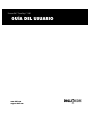 1
1
-
 2
2
-
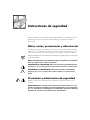 3
3
-
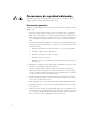 4
4
-
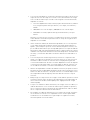 5
5
-
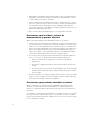 6
6
-
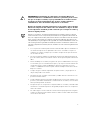 7
7
-
 8
8
-
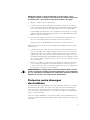 9
9
-
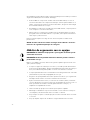 10
10
-
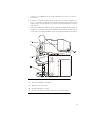 11
11
-
 12
12
-
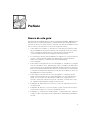 13
13
-
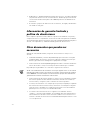 14
14
-
 15
15
-
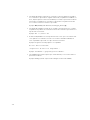 16
16
-
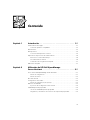 17
17
-
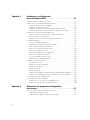 18
18
-
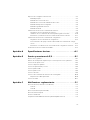 19
19
-
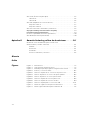 20
20
-
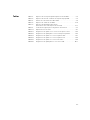 21
21
-
 22
22
-
 23
23
-
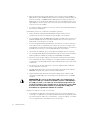 24
24
-
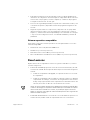 25
25
-
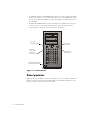 26
26
-
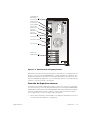 27
27
-
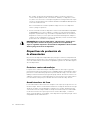 28
28
-
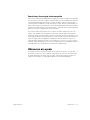 29
29
-
 30
30
-
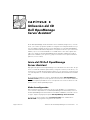 31
31
-
 32
32
-
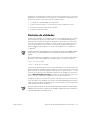 33
33
-
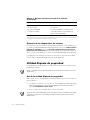 34
34
-
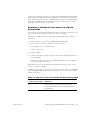 35
35
-
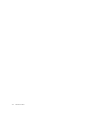 36
36
-
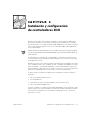 37
37
-
 38
38
-
 39
39
-
 40
40
-
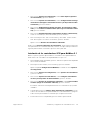 41
41
-
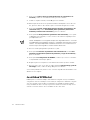 42
42
-
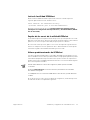 43
43
-
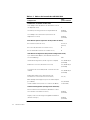 44
44
-
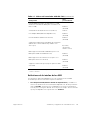 45
45
-
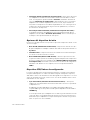 46
46
-
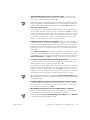 47
47
-
 48
48
-
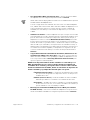 49
49
-
 50
50
-
 51
51
-
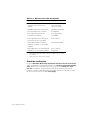 52
52
-
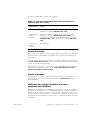 53
53
-
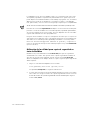 54
54
-
 55
55
-
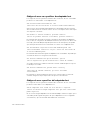 56
56
-
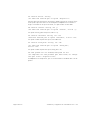 57
57
-
 58
58
-
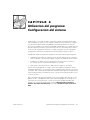 59
59
-
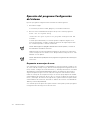 60
60
-
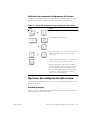 61
61
-
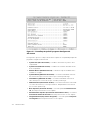 62
62
-
 63
63
-
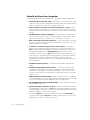 64
64
-
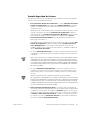 65
65
-
 66
66
-
 67
67
-
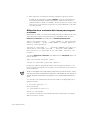 68
68
-
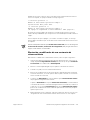 69
69
-
 70
70
-
 71
71
-
 72
72
-
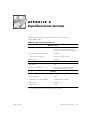 73
73
-
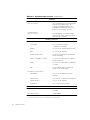 74
74
-
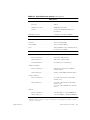 75
75
-
 76
76
-
 77
77
-
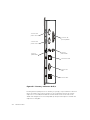 78
78
-
 79
79
-
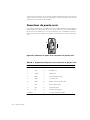 80
80
-
 81
81
-
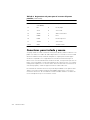 82
82
-
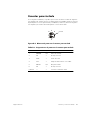 83
83
-
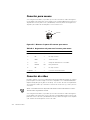 84
84
-
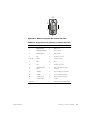 85
85
-
 86
86
-
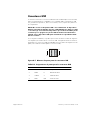 87
87
-
 88
88
-
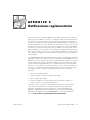 89
89
-
 90
90
-
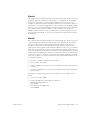 91
91
-
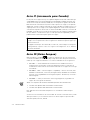 92
92
-
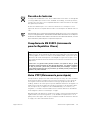 93
93
-
 94
94
-
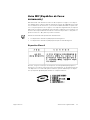 95
95
-
 96
96
-
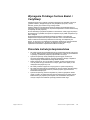 97
97
-
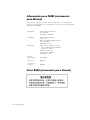 98
98
-
 99
99
-
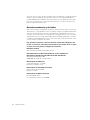 100
100
-
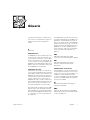 101
101
-
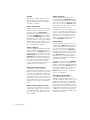 102
102
-
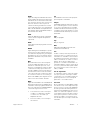 103
103
-
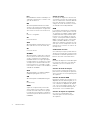 104
104
-
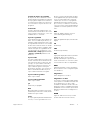 105
105
-
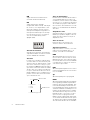 106
106
-
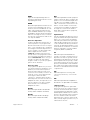 107
107
-
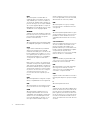 108
108
-
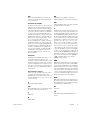 109
109
-
 110
110
-
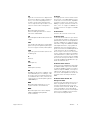 111
111
-
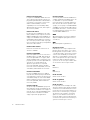 112
112
-
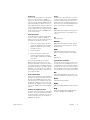 113
113
-
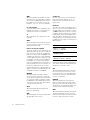 114
114
-
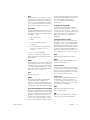 115
115
-
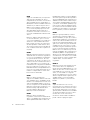 116
116
-
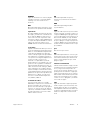 117
117
-
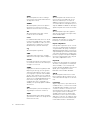 118
118
-
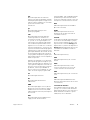 119
119
-
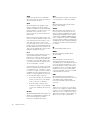 120
120
-
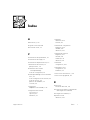 121
121
-
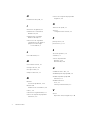 122
122
-
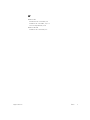 123
123
-
 124
124
Artículos relacionados
-
Dell PowerEdge 4600 Guía del usuario
-
Dell PowerEdge 600SC Guía del usuario
-
Dell PowerEdge 6400 Guía del usuario
-
Dell PowerEdge 7150 Manual de usuario
-
Dell PowerEdge 6300 Guía del usuario
-
Dell PowerEdge 2650 Guía del usuario
-
Dell PowerVault 201S (SCSI) El manual del propietario
-
Dell 39320A/U320 Guía del usuario
-
Dell PowerVault 50F (Fibre Channel Switch) Guía del usuario
-
Dell PowerVault 50F (Fibre Channel Switch) Guía del usuario